Page 1

LASERJET ENTERPRISE 500 COLOR
Korisnički priručnik
M551n M551dn M551xh
Page 2
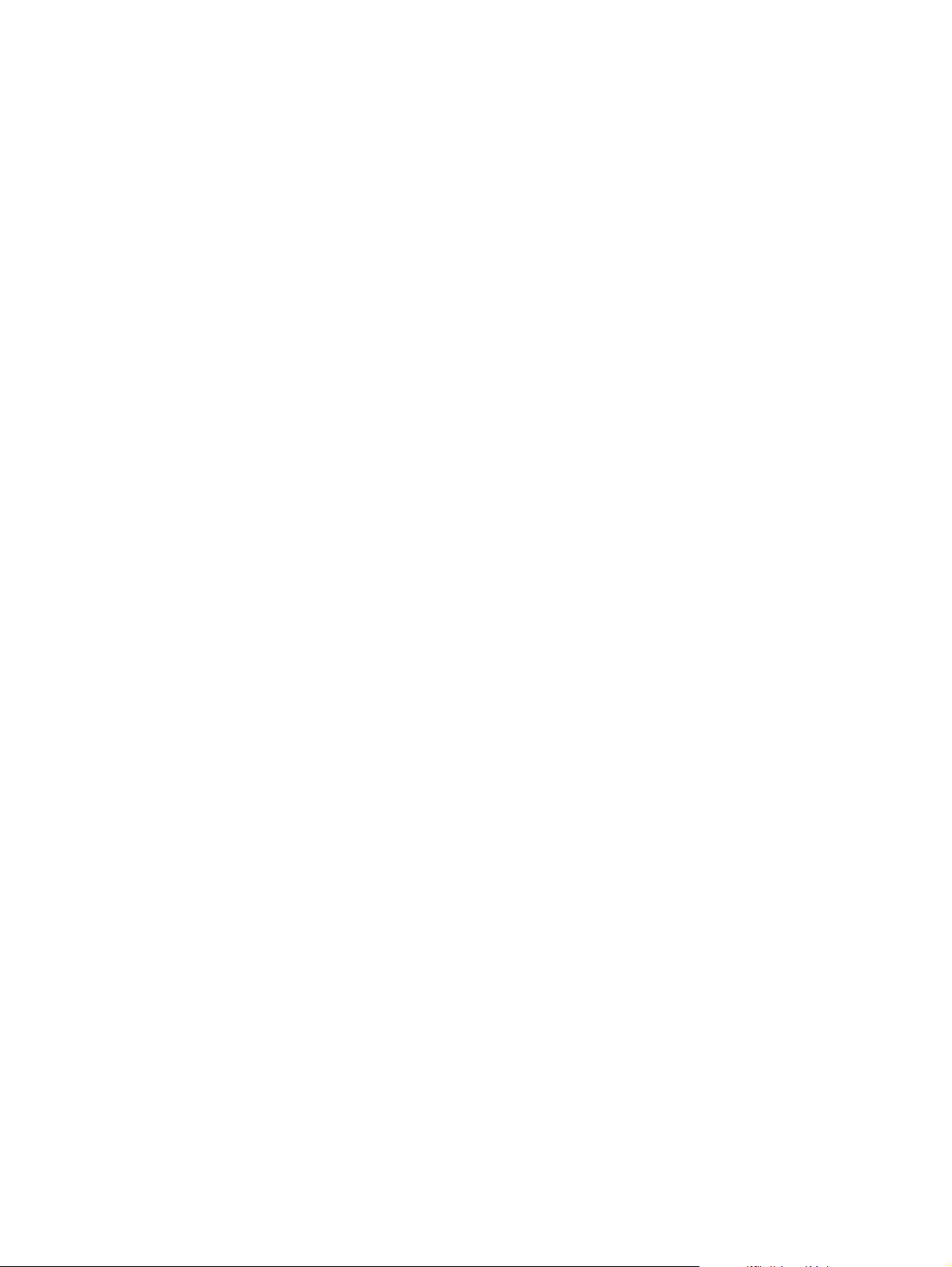
Page 3
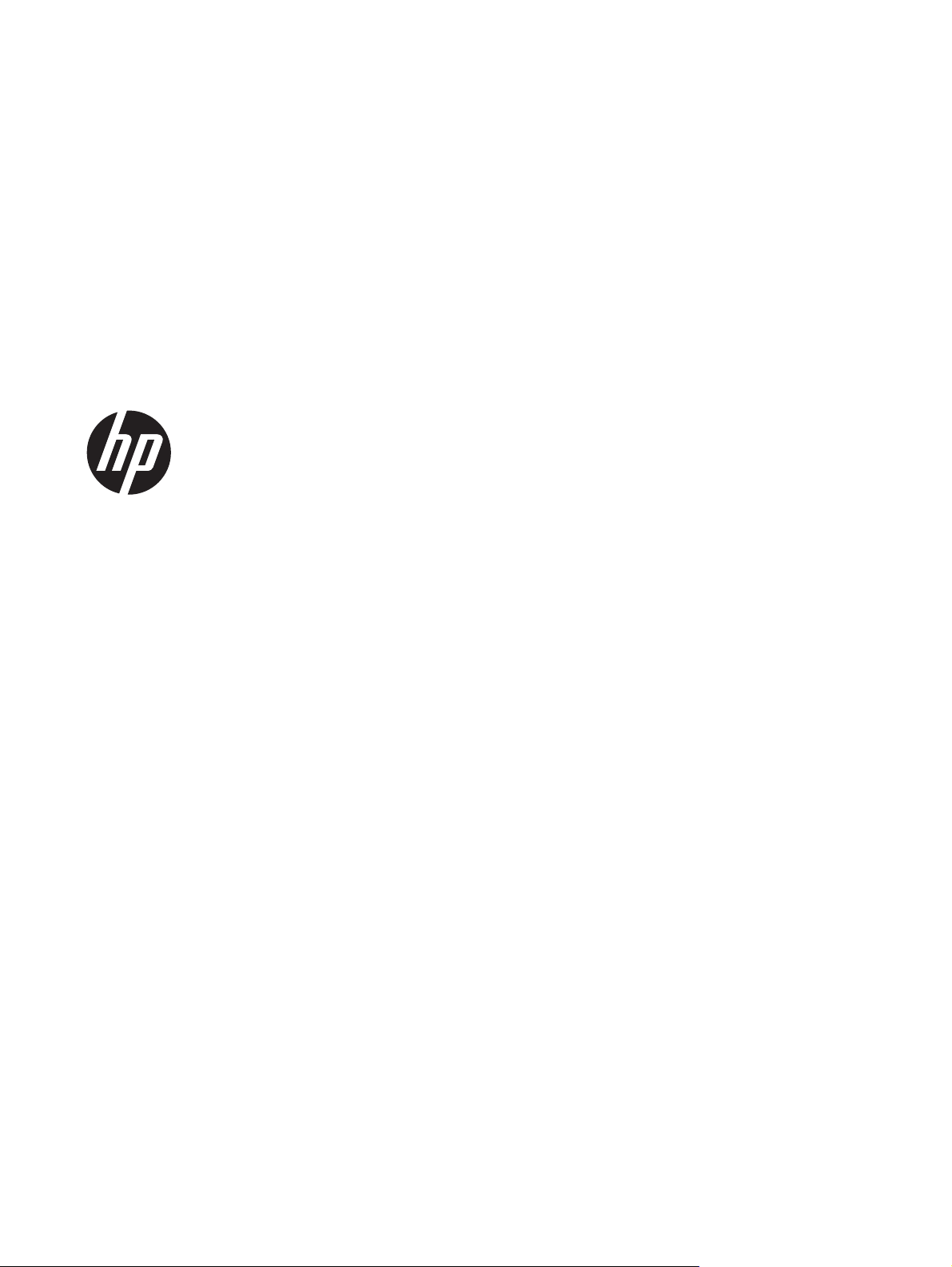
Pisač u boji HP LaserJet Enterprise 500
serije M551
Korisnički priručnik
Page 4
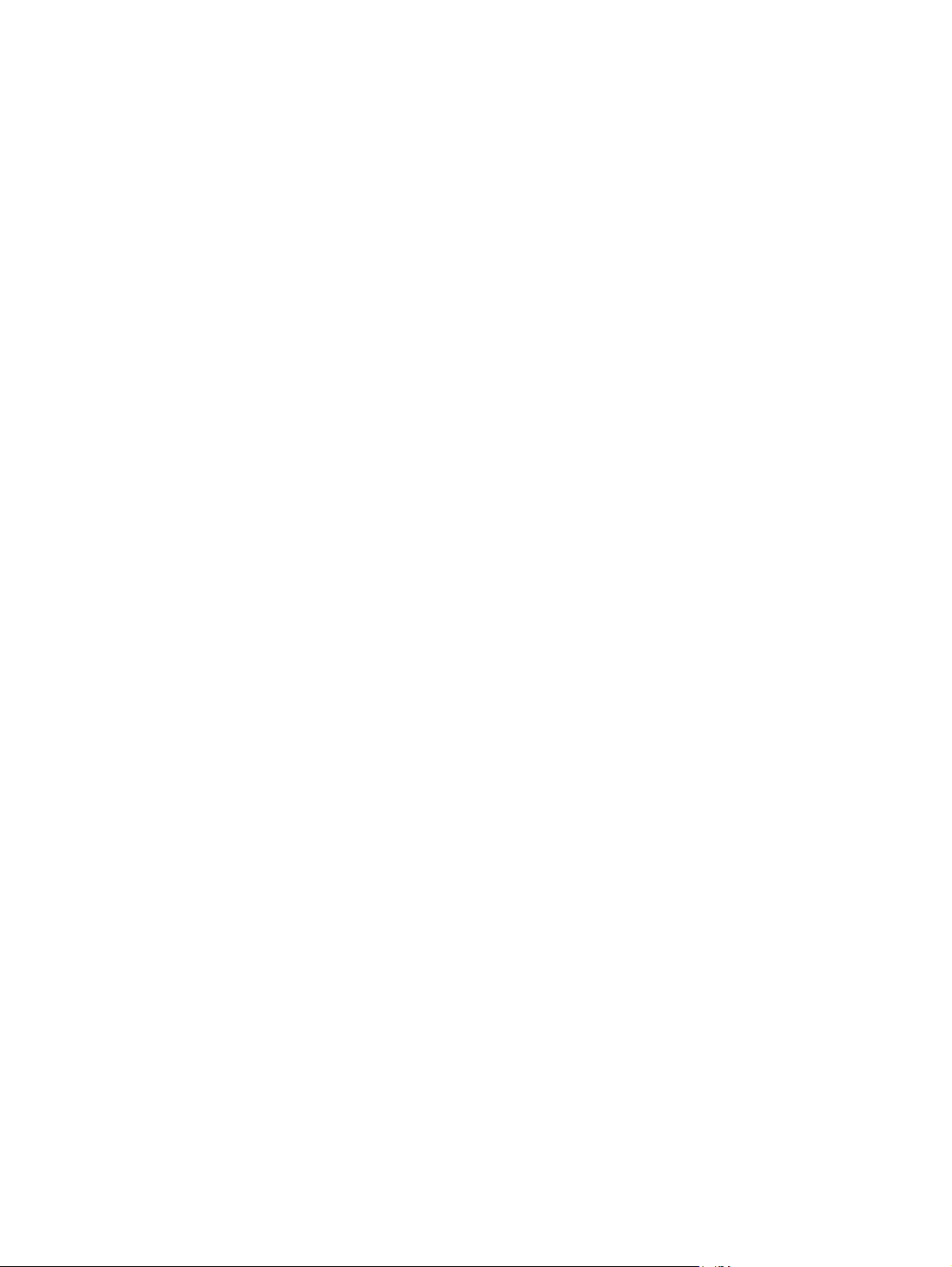
Autorska prava i licenca
© 2011 Copyright Hewlett-Packard
Development Company, L.P.
Svako je reproduciranje, izmjena i
prevođenje zabranjeno bez prethodne
pisane suglasnosti, osim pod uvjetima
određenim u zakonu o autorskom pravu.
Vlasnici zaštitnih znakova
®
, Adobe Photoshop®, Arobat®, i
Adobe
PostScript
®
zaštitni su znakovi tvrtke Adobe
Systems Incorporated.
Corel® je trgovačka marka ili zaštićena
trgovačka marka tvrtke Corel Corporation ili
Corel Corporation Limited.
Informacije sadržane u ovom dokumentu su
predmet promjene bez prethodne najave.
Jedina jamstva za HP-ove proizvode i usluge
navedena su u izričitim jamstvenim izjavama
koje se isporučuju s takvim proizvodima i
uslugama. Ništa što je ovdje navedeno ne
sadrži dodatno jamstvo. HP nije odgovoran
za eventualne tehničke i uredničke pogreške
te propuste koji se nalaze u tekstu.
Broj publikacije : CF079-90914
Edition 3, 8/2019
Intel® Core™ je tržišni znak tvrtke Intel
Corporation u SAD-u i drugim državama/
regijama.
Java™ je zaštitni znak tvrtke Sun
Microsystems, Inc. u SAD-u.
Microsoft®, Windows®, Windows® XP i
Windows Vista® su registrirani zaštitni
znakovi tvrtke Microsoft u Sjedinjenim
Američkim Državama.
®
je zaštićena trgovačka marka tvrtke
UNIX
Open Group.
®
ENERGY STAR
i ENERGY STAR® registrirani
su zaštitni znaci u SAD-u.
Page 5
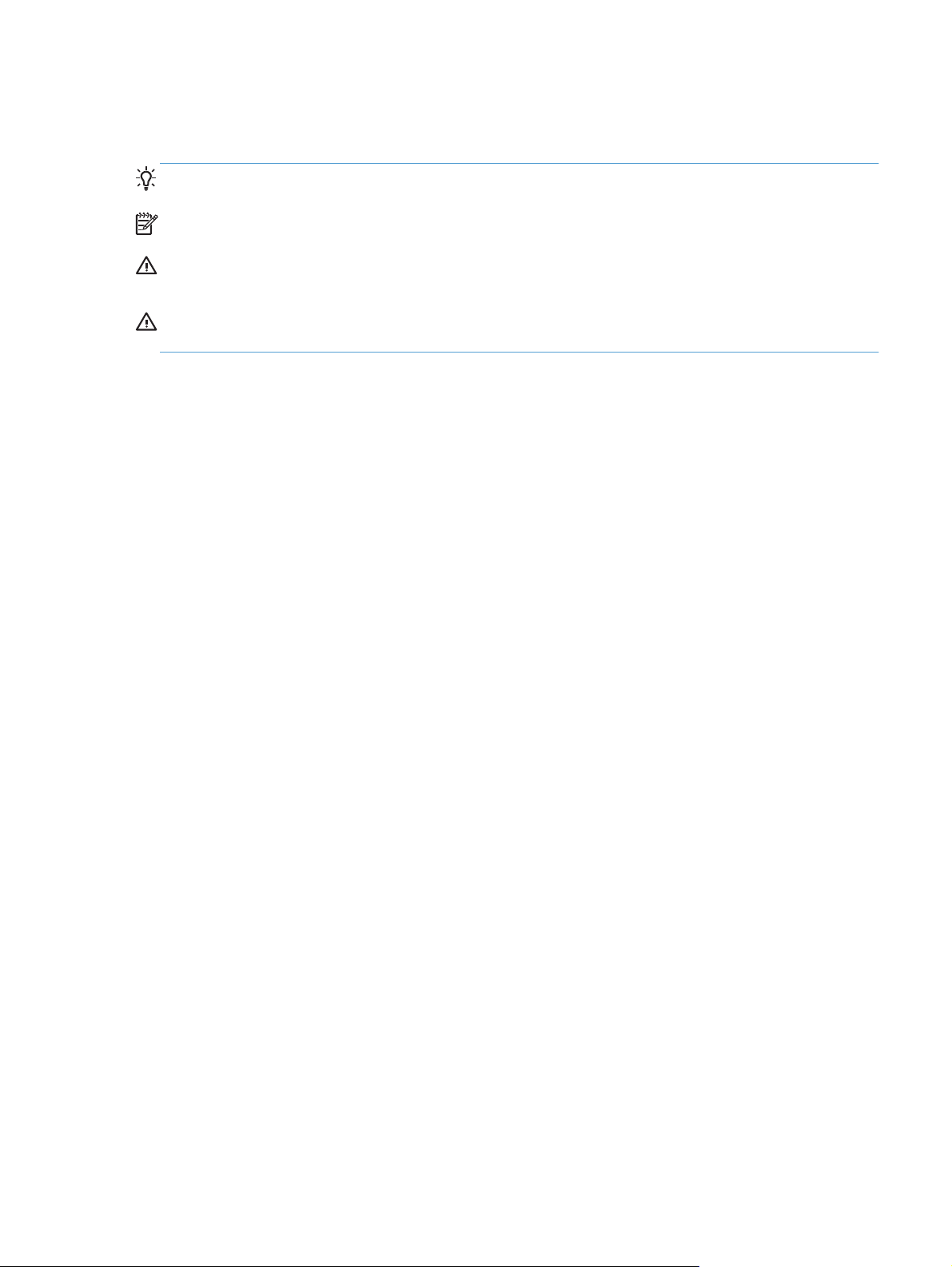
Oznake koje se koriste u ovom priručniku
SAVJET: Savjeti nude korisne naznake rješenja ili prečace.
NAPOMENA: Napomene daju važne informacije za objašnjavanje pojmova ili obavljanje zadatka.
OPREZ: Oznake za oprez opisuju korake koje biste trebali slijediti kako ne biste izgubili podatke ili
oštetili uređaj.
UPOZORENJE! Oznake upozorenja skreću vam pažnju na određene korake koje biste trebali slijediti
kako se ne biste ozlijedili, izgubili veliku količinu podataka ili nanijeli uređaju veliku štetu.
HRWW iii
Page 6
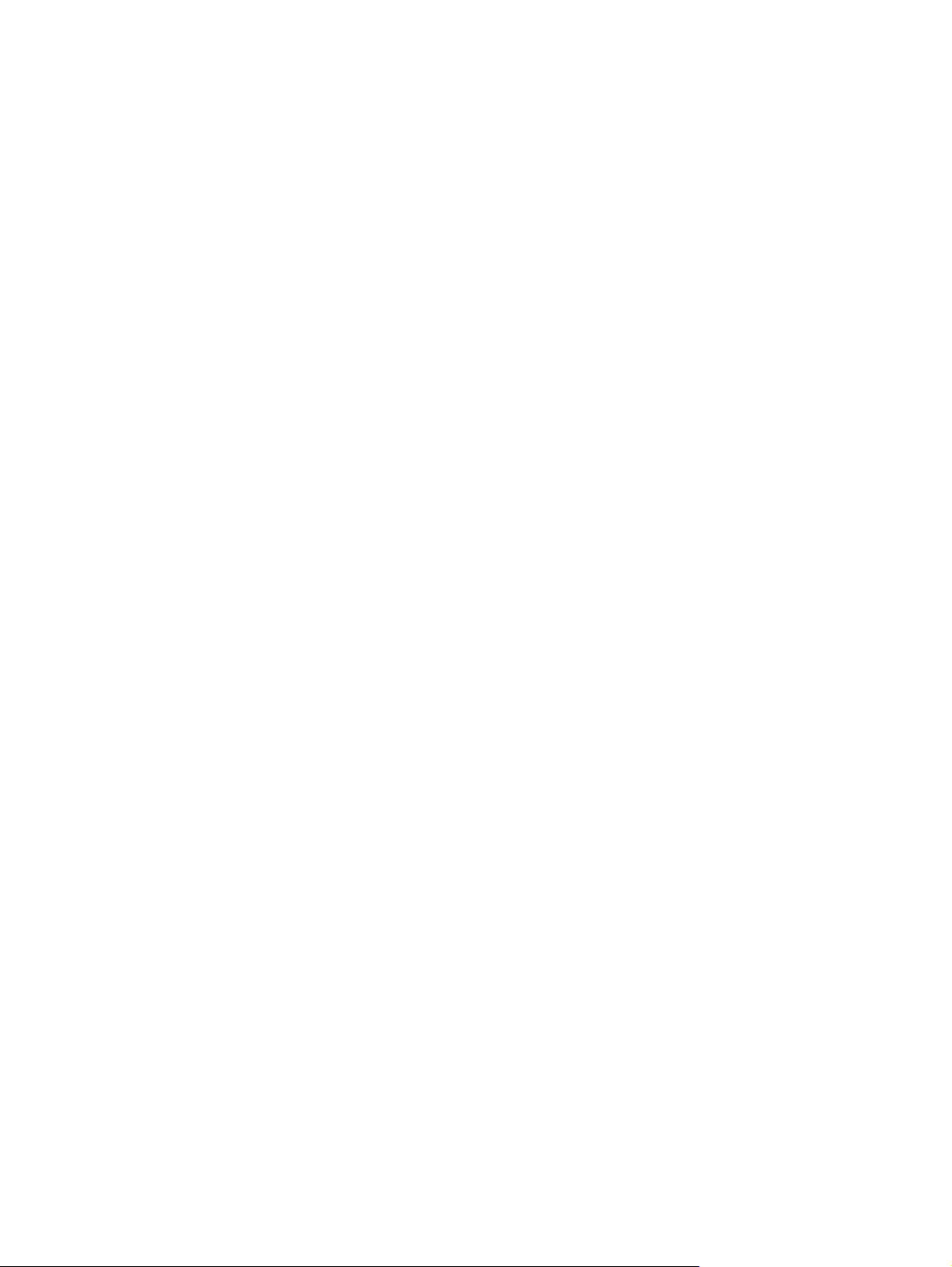
iv Oznake koje se koriste u ovom priručniku HRWW
Page 7
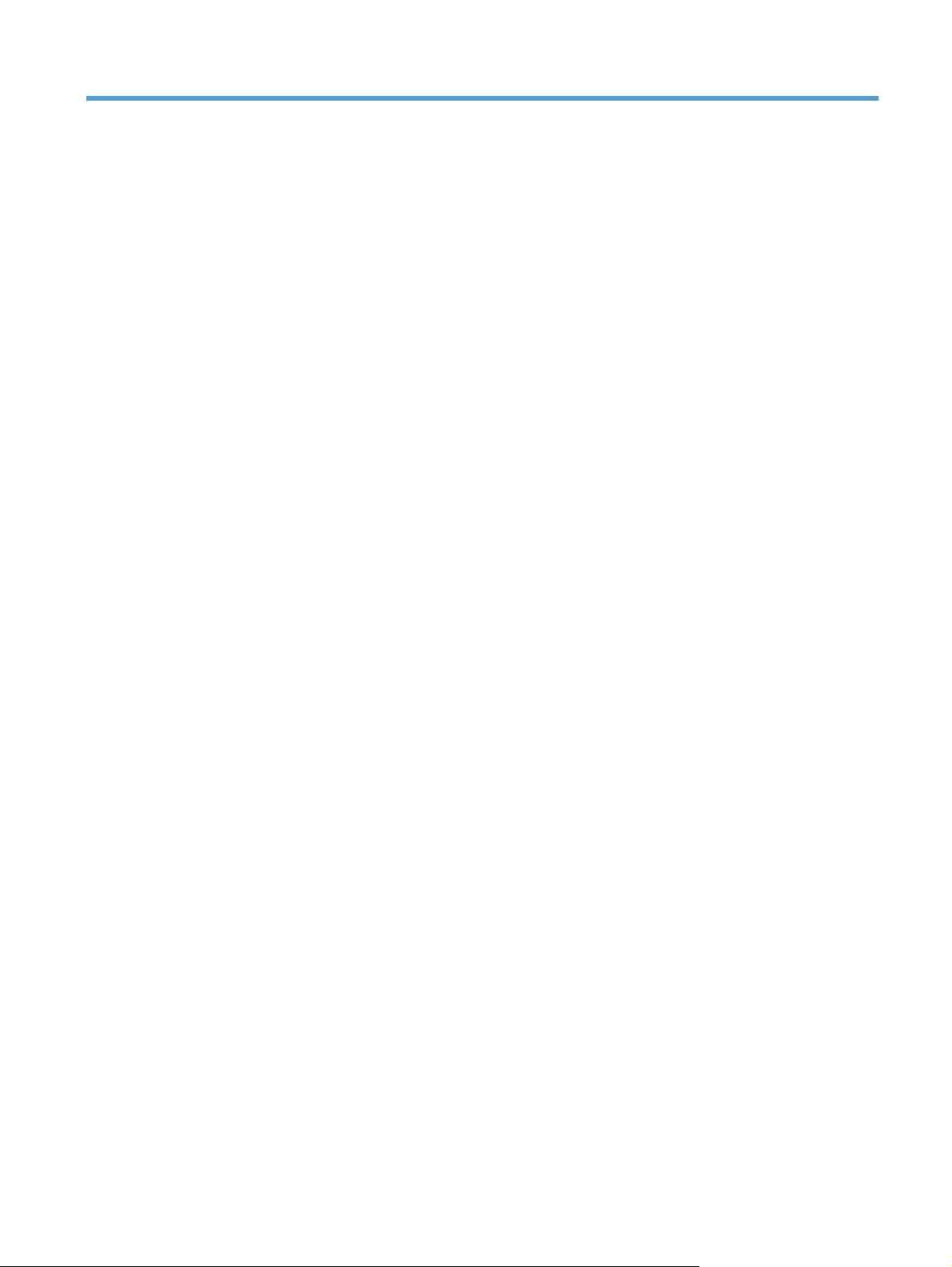
Sadržaj
1 Osnovni podaci o proizvodu ............................................................................................. 1
Usporedba uređaja .................................................................................................................. 2
Značajke za očuvanje okoliša ................................................................................................... 4
Značajke dostupnosti ................................................................................................................ 5
Prikaz uređaja ......................................................................................................................... 6
Pogled sprijeda ......................................................................................................... 6
Pogled na proizvod straga ......................................................................................... 7
Priključci sučelja ........................................................................................................ 8
Položaj serijskog broja i broja modela ........................................................................ 8
2 Izbornici na upravljačkoj ploči .......................................................................................... 9
Izgled upravljačke ploče ......................................................................................................... 10
Pomoć na upravljačkoj ploči ..................................................................................... 11
Izbornici na upravljačkoj ploči ................................................................................................. 12
Izbornik Sign In (Prijava) ......................................................................................................... 13
Izbornik Preuzimanje zadatka s USB-a ...................................................................................... 14
Izbornik Preuzimanje zadatka iz memorije uređaja .................................................................... 15
Izbornik Potrošni materijal ....................................................................................................... 16
Izbornik Ladice ...................................................................................................................... 18
Izbornik Administracija ........................................................................................................... 19
Izbornik Izvješća ..................................................................................................... 19
Izbornik Opće postavke ........................................................................................... 19
Izbornik Preuzimanje iz USB postavki ........................................................................ 24
Izbornik Općenito Print Settings (Postavke ispisa) ....................................................... 24
Izbornik Zadane mogućnosti ispisa ........................................................................... 25
Izbornik Display Settings (Postavke zaslona) ............................................................... 26
Izbornik Rukovanje potrošnim materijalom .................................................................. 27
Izbornik Upravljanje ladicama .................................................................................. 28
Izbornik Postavke mreže .......................................................................................... 29
Izbornik Troubleshooting (Rješavanje problema) ........................................................................ 34
Izbornik Održavanje uređaja .................................................................................................. 36
HRWW v
Page 8
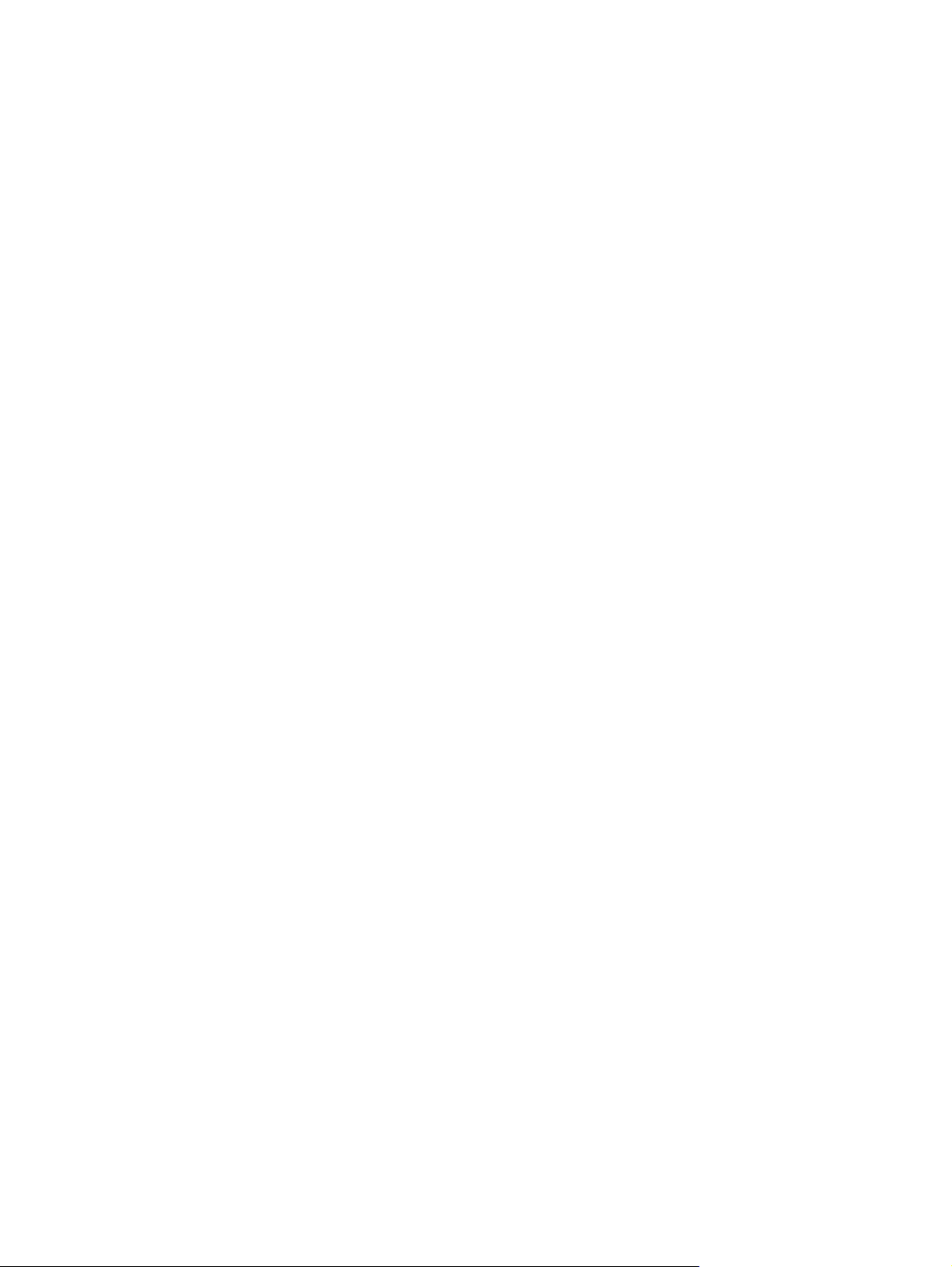
Izbornik Sigurnosno kopiranje / vraćanje .................................................................. 36
Izbornik Kalibriranje/Čišćenje .................................................................................. 36
Izbornik Ažuriranje USB programskih datoteka ........................................................... 37
Izbornik Servis ........................................................................................................ 37
3 Softver za Windows ....................................................................................................... 39
Podržani operacijski sustavi i upravljački programi pisača za Windows ....................................... 40
Odaberite odgovarajući upravljački program pisača za Windows .............................................. 41
HP Universal Print Driver (UPD) ................................................................................. 42
UPD instalacijski načini rada ..................................................................... 42
Promjena postavki zadatka ispisa za Windows ......................................................................... 43
Prioriteti postavki ispisa za Mac ................................................................................ 43
Promjena postavki za sve zadatke ispisa dok se program ne zatvori ............................. 43
Promjena zadanih postavki za sve zadatke ispisa ....................................................... 44
Promjena konfiguracijskih postavki uređaja ................................................................ 44
Uklanjanje upravljačkih programa pisača iz sustava Windows .................................................... 45
Podržani uslužni programi za Windows ................................................................................... 46
HP Web Jetadmin ................................................................................................... 46
HP ugrađeni web-poslužitelj ..................................................................................... 46
HP ePrint ................................................................................................................ 46
Softver za ostale operativne sustave ......................................................................................... 47
4 Korištenje proizvoda s Mac računalima .......................................................................... 49
Softver za Mac ...................................................................................................................... 50
Podržani operacijski sustavi i upravljački programi pisača za Mac ............................... 50
Instaliranje softvera za računala s operacijskim sustavom Mac ..................................... 50
Instaliranje softvera za Mac računala priključena izravno na uređaj ............... 50
Instaliranje softvera za računala Mac u kabelskoj mreži ................................ 51
Konfiguracija IP adrese .............................................................. 51
Instaliranje softvera .................................................................... 52
Uklanjanje upravljačkog programa pisača iz operacijskog sustava Mac ........................ 53
Promjena postavki zadatka ispisa za Mac ................................................................. 53
Prioriteti postavki ispisa za Mac ................................................................. 53
Promjena postavki za sve zadatke ispisa dok se program ne zatvori .............. 53
Promjena zadanih postavki za sve zadatke ispisa ........................................ 54
Promjena konfiguracijskih postavki uređaja ................................................. 54
Softver za Mac računala .......................................................................................... 54
Uslužni program HP pisača za Mac ........................................................... 54
Otvaranje programa HP Printer Utility .......................................... 54
Značajke programa HP Printer Utility ........................................... 54
Podržani uslužni programi za Mac ............................................................................ 55
vi HRWW
Page 9
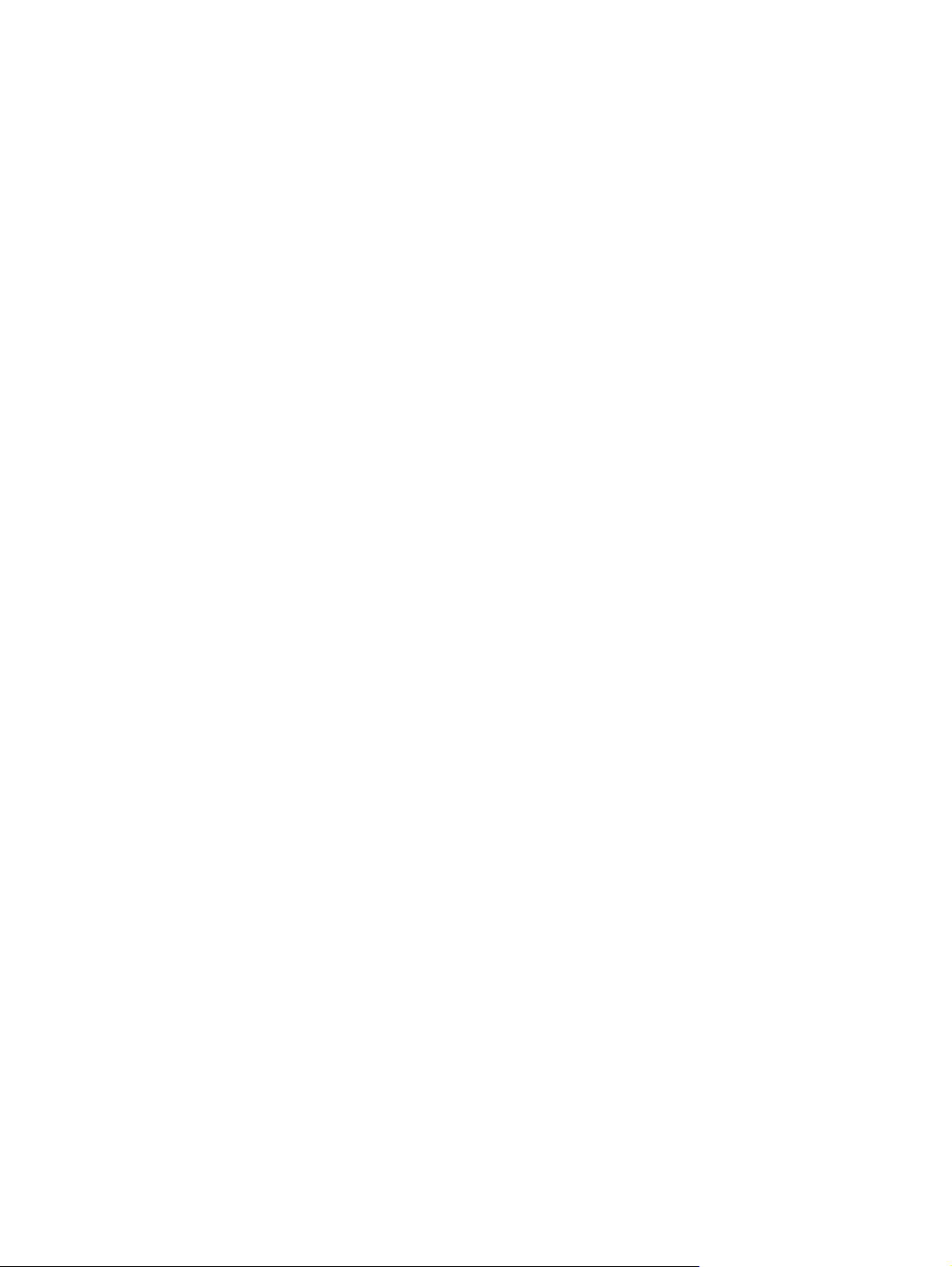
HP ugrađeni web-poslužitelj ...................................................................... 55
HP ePrint ................................................................................................. 56
AirPrint ................................................................................................... 56
Osnovni zadaci ispisa u sustavu Mac ....................................................................................... 57
Poništavanje zadatka ispisa s Mac računala .............................................................. 57
Promjena veličine i vrste papira na Mac računalu ....................................................... 57
Promjena veličine dokumenata ili ispis na papiru prilagođene veličine s Mac
računala ................................................................................................................ 58
Stvaranje i korištenje prethodnih postavki za ispis s Mac računala ................................ 58
Ispis naslovnice s Mac računala ................................................................................ 58
Korištenje vodenih žigova s Mac računala ................................................................. 59
Ispis više stranica na jedan list papira s Mac računala ................................................ 59
Ispis na obje strane papira (obostrani ispis) s Mac računalom ...................................... 60
Spremanje zadataka s Mac računala ........................................................................ 60
Postavljanje opcija boje s Mac računala .................................................................... 61
Korištenje izbornika Services (Usluge) s Mac računalom .............................................. 62
Rješavanje problema u sustavu Mac ......................................................................................... 63
5 Priključivanje proizvoda u sustavu Windows .................................................................. 65
Odricanje dijeljenja pisača ..................................................................................................... 66
Spajanje s USB-om ................................................................................................................. 67
Instalacija s CD medija ............................................................................................ 67
Povezivanje u mrežu, u sustavu Windows ................................................................................. 68
Podržani mrežni protokoli ........................................................................................ 68
Instaliranje uređaja u kabelskoj mreži, u sustavu Windows .......................................... 70
Konfiguracija IP adrese ............................................................................. 70
Instaliranje softvera .................................................................................. 71
Konfiguracija mrežnih postavki u sustavu Windows ..................................................... 72
Prikaz ili promjena mrežnih postavki .......................................................... 72
Postavljanje ili promjena mrežne lozinke ..................................................... 72
Ručno konfiguriranje IPv4 TCP/IP parametara s upravljačke ploče ................. 72
Ručno konfiguriranje IPv6 TCP/IP parametara s upravljačke ploče ................. 73
Postavke brzine veze i obostranog ispisa .................................................... 74
6 Papir i ispisni mediji ....................................................................................................... 75
Razumijevanje potrošnje papira ............................................................................................... 76
Upute za korištenje posebnog papira ........................................................................ 76
Promjena upravljačkog programa pisača u skladu s vrstom i veličinom papira u sustavu
Windows .............................................................................................................................. 78
Podržane veličine papira ........................................................................................................ 79
Podržane vrste papira ............................................................................................................ 82
HR
W
W vii
Page 10
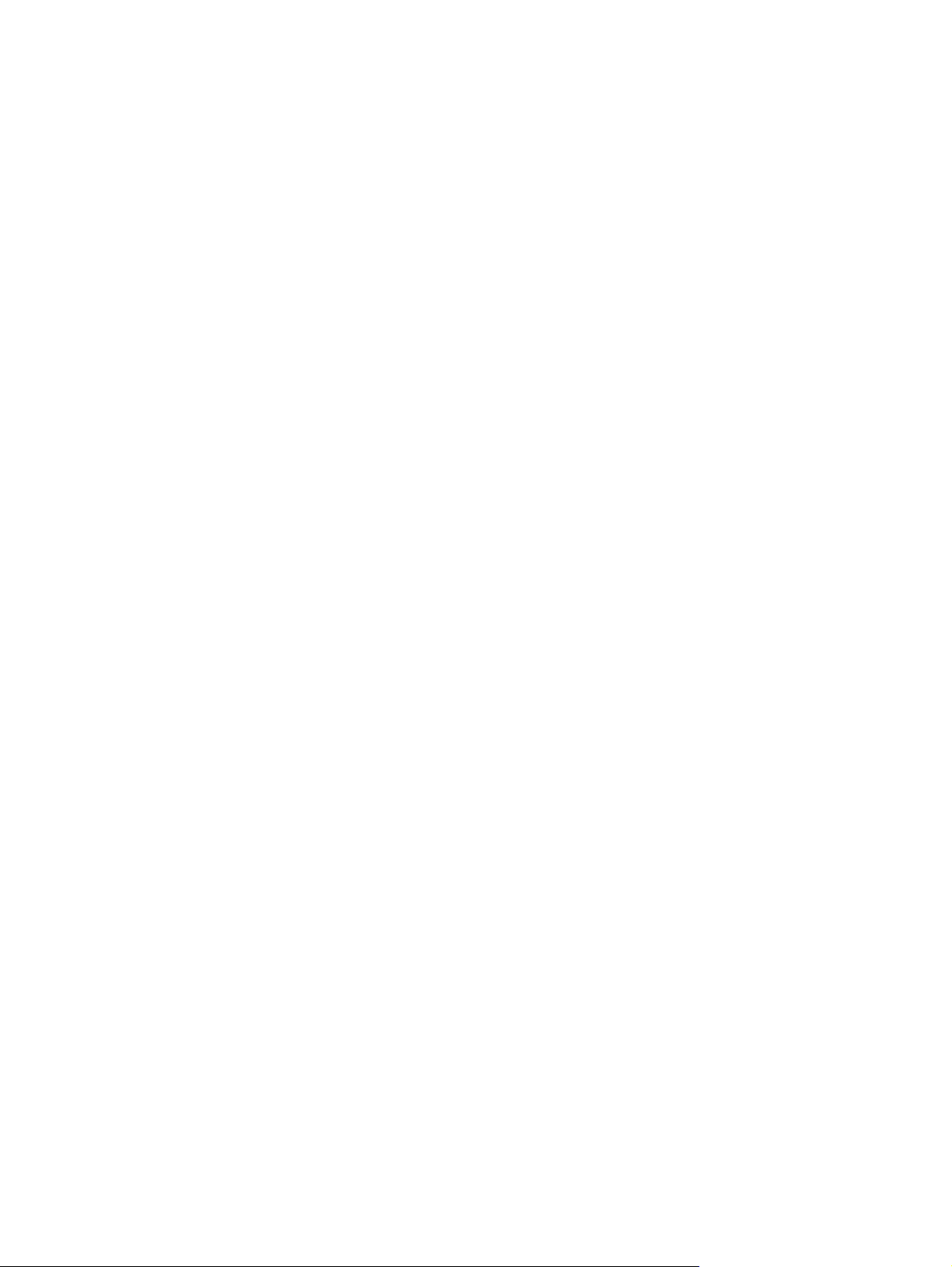
Kapacitet ladice i spremnika ................................................................................................... 84
Umetanje papira u ladice ........................................................................................................ 86
Umetanje u ladicu 1 ................................................................................................ 86
Ispis omotnica .......................................................................................... 87
Umetanje u ladicu br. 2 ........................................................................................... 88
Napunite dodatnu ladicu za 500 listova papira i teške medije (ladica 3) ....................... 89
U ladicu 3 umetnite papir standardne veličine ............................................ 90
Umetnite papir prilagođene veličine u ladicu 3 ............................................ 91
Orijentacija papira za umetanje u ladice ................................................................... 93
ladica 1 .................................................................................................. 94
Ladica 2 ili dodatna ladica 3 .................................................................... 96
Konfiguriranje ladica .............................................................................................................. 98
Konfiguriranje ladice prilikom umetanja papira .......................................................... 98
Konfiguriranje ladice radi usklađivanja s postavkama ispisnog zadatka ........................ 98
Konfiguriranje ladice na upravljačkoj ploči ................................................................ 99
Automatsko prepoznavanje prozirne folije (način rada automatskog
prepoznavanja) ...................................................................................................... 99
Postavke automatskog prepoznavanja ........................................................ 99
Odabir papira prema izvoru, vrsti ili veličini ............................................................ 100
Izvor ..................................................................................................... 100
Vrsta i veličina ....................................................................................... 100
7 Spremnici s tintom, jedinica za prikupljane tonera i ostali potrošni materijal ................. 101
Odricanje dijeljenja pisača ................................................................................................... 102
Informacije o potrošnom materijalu ........................................................................................ 103
Prikaz potrošnog materijala ................................................................................................... 104
Prikaz spremnika za ispis ....................................................................................... 104
Upravljanje spremnicima za ispis ........................................................................................... 105
Promjena postavki spremnika za ispis ...................................................................... 105
Ispis kada spremnik s tintom dođe do kraja predviđenog vijeka trajanja ....... 105
Omogućavanje ili onemogućavanje opcija Very Low Settings (Postavke
„Veoma niska razina“) na upravljačkoj ploči ............................................. 105
Zamjena i recikliranje potrošnog materijala .............................................................. 106
Recikliranje potrošnog materijala ............................................................. 106
Pohrana spremnika s tintom ..................................................................... 106
HP propisi za spremnike s tintom drugih proizvođača ................................. 106
Web-stranice tvrtke HP za zaštitu od krivotvorina ...................................................... 107
Upute o zamjeni .................................................................................................................. 108
Zamijenite uložak za ispis ...................................................................................... 108
Zamjena jedinice za prikupljanje tonera .................................................................. 110
Rješavanje problema s potrošnim materijalom ......................................................................... 113
viii HRWW
Page 11
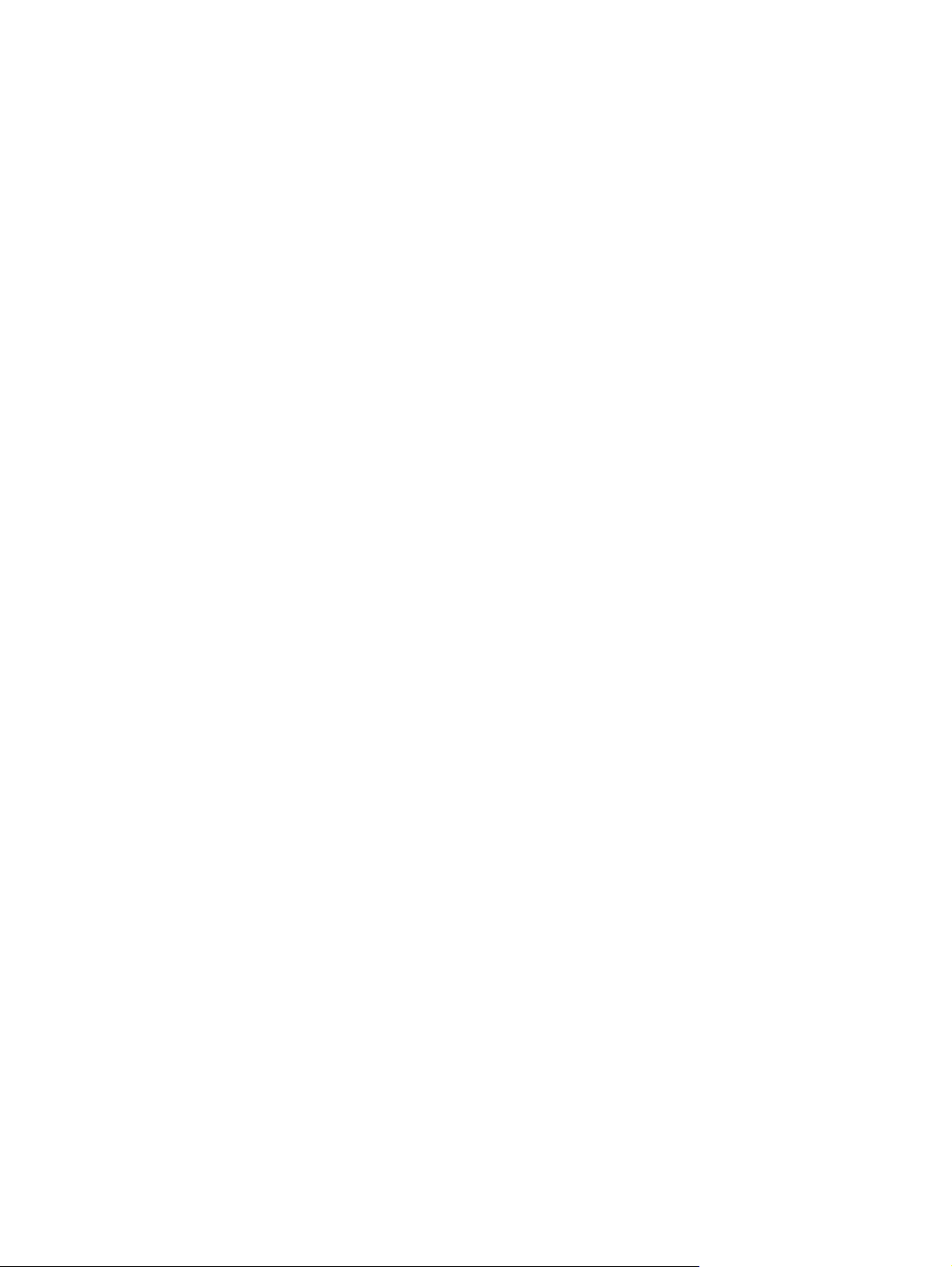
Provjerite ispisne uloške ......................................................................................... 113
Provjerite je li spremnik s tintom oštećen .................................................... 113
Mrlje koje se ponavljaju .......................................................................... 114
Ispis stranice sa statusom potrošnog materijala .......................................... 115
Tumačenje poruka o potrošnom materijalu na upravljačkoj ploči ................................. 115
10.XX.YY Supply memory error (Pogreška memorije za potrošni materijal) .... 115
Black cartridge low (Razina u spremniku za ispis crnom bojom je niska) ....... 116
Black cartridge very low (Razina u spremniku za ispis crnom bojom je veoma
niska) ................................................................................................... 116
Cyan cartridge low (Razina u spremniku za ispis cijan bojom je niska) ......... 116
Cyan cartridge very low (Razina u spremniku za ispis cijan bojom je veoma
niska) ................................................................................................... 117
Fuser kit low (Razina u mehanizmu za nanošenje tonera je niska) ................ 117
Fuser kit very low (Razina u mehanizmu za nanošenje tonera je veoma
niska) ................................................................................................... 117
Incompatible fuser (Mehanizam za nanošenje tonera nije kompatibilan) ....... 117
Jedinica za skupljanje tonera gotovo je puna ............................................ 118
Magenta cartridge low (Razina u spremniku za ispis magenta bojom je
niska) ................................................................................................... 118
Magenta cartridge very low (Razina u spremniku za ispis magenta bojom je
veoma niska) ......................................................................................... 118
Pogrešan spremnik s tintom za ispis u <boji> u utoru .................................. 119
Replace <color> cartridge (Zamijenite spremnik s <bojom>) ........................ 119
Replace fuser kit (Zamijenite mehanizam za nanošenje tonera) .................... 119
Replace toner collection unit (Zamijenite jedinicu za skupljanje tonera) ......... 120
Replace toner collection unit (Zamijenite jedinicu za skupljanje tonera) ......... 120
Spremnik s tintom za ispis u <boji> nije kompatibilan ................................. 120
Supplies in wrong position (Potrošni materijal u pogrešnom položaju) .......... 121
Supplies low (Razina potrošnog materijala je niska) ................................... 121
Supplies very low (Razina potrošnog materijala je veoma niska) .................. 121
Unsupported supply installed (Instalirani potrošni materijal nije podržan) ...... 121
Used supply in use (Upotrebljava se korišteni potrošni materijal) .................. 122
Yellow cartridge low (Razina u spremniku za ispis žutom bojom je niska) ..... 122
Yellow cartridge very low (Razina u spremniku za ispis žutom bojom je veoma
niska) ................................................................................................... 122
Zamjena potrošnog materijala ................................................................. 122
8 Poslovi ispisa ............................................................................................................... 125
Poništavanje zadatka ispisa sa sustavom Windows .................................................................. 126
Osnovni zadaci ispisa u sustavu Windows .............................................................................. 127
Otvaranje upravljačkog programa pisača u sustavu Windows .................................... 127
HRWW ix
Page 12
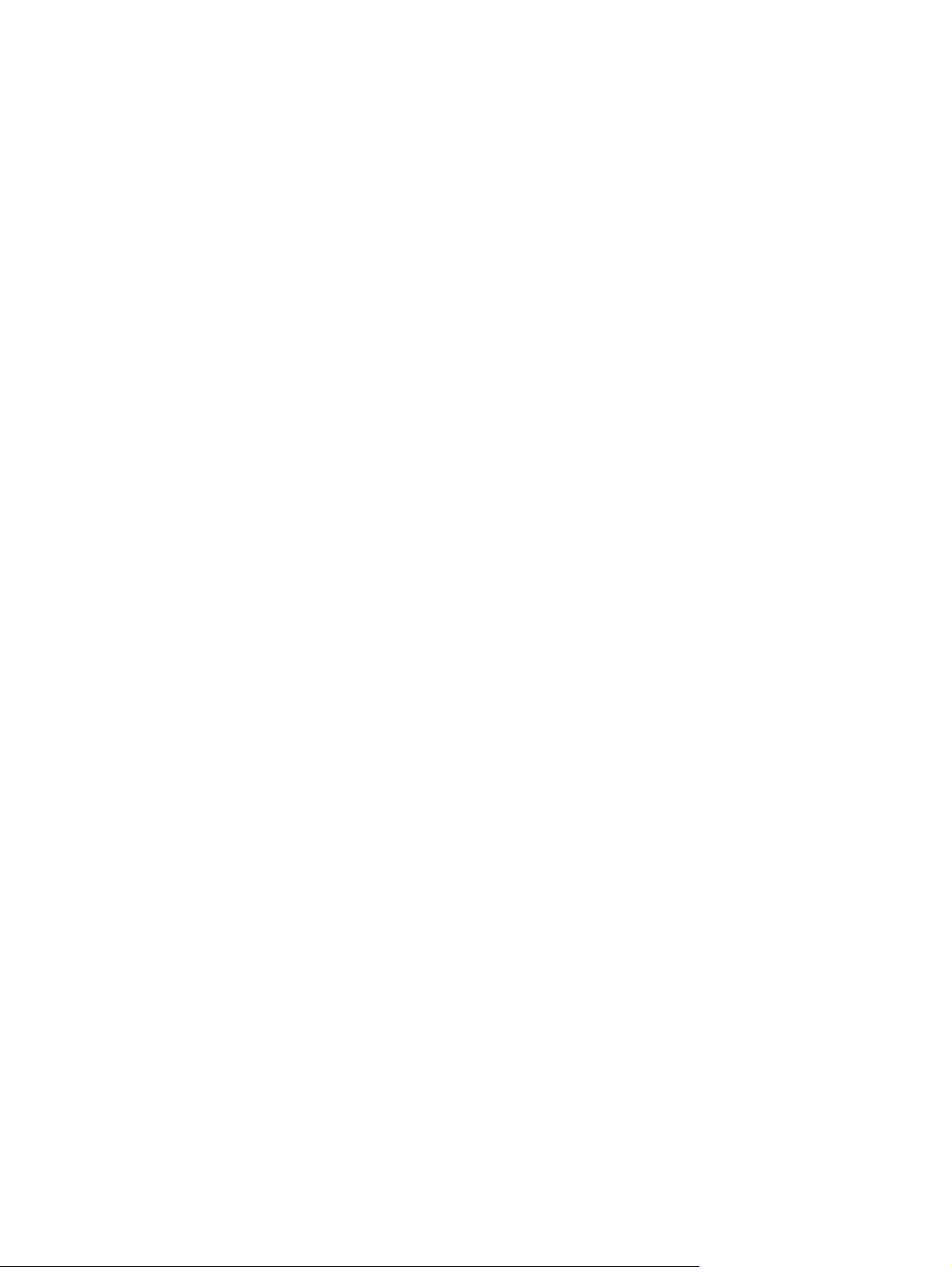
Traženje pomoći za bilo koju opciju ispisa u sustavu Windows .................................. 128
Promjena broja ispisanih kopija u sustavu Windows ................................................. 128
Spremanje prilagođenih postavki ispisa za ponovno korištenje u sustavu Windows ....... 128
Upotreba prečaca za ispis u sustavu Windows .......................................... 128
Stvaranje prečaca za ispis ...................................................................... 130
Poboljšanje kvalitete ispisa u sustavu Windows ......................................................... 132
Odabir veličine stranice u sustavu Windows .............................................. 132
Odabir prilagođene veličine stranice u sustavu Windows ........................... 132
Odabir vrste papira u sustavu Windows ................................................... 133
Odabir ladice za papir u sustavu Windows .............................................. 133
Odabir razlučivosti ispisa ........................................................................ 133
Obostrani ispis u sustavu Windows ......................................................................... 133
Ručni obostrani ispis u sustavu Windows .................................................. 133
Automatski obostrani ispis u sustavu Windows ........................................... 135
Ispis više stranica po listu u sustavu Windows ........................................................... 137
Odabir usmjerenja stranice u sustavu Windows ........................................................ 139
Postavljanje opcija boja u sustavu Windows ............................................................ 140
Upotreba značajke HP ePrint ................................................................................................. 142
Dodatni zadaci ispisa u sustavu Windows .............................................................................. 143
Ispis teksta u boji kao crno-bijelog predloška u sustavu Windows ................................ 143
Ispis na unaprijed ispisane, papire sa zaglavljem ili obrasce u sustavu Windows ......... 143
Ispis na posebnom papiru, naljepnicama ili folijama u sustavu Windows ..................... 145
Ispis prve ili posljednje stranice na drugačiji papir u sustavu Windows ........................ 148
Promjena veličine dokumenta da stane na stranicu u sustavu Windows ........................ 150
Dodajte vodeni žig u dokument u sustavu Windows .................................................. 151
Izrada knjižice u sustavu Windows ......................................................................... 152
Korištenje značajki za spremanje zadataka u sustavu Windows ................................. 153
Stvaranje spremljenog zadatka u sustavu Windows .................................... 154
Ispis pohranjenog zadatka ...................................................................... 155
Brisanje pohranjenog zadatka ................................................................. 156
Postavljanje opcija spremanja zadatka u sustavu Windows ......................... 156
Prije ispisa svih kopija ispišite jednu kopiju za provjeru ............... 156
Privremeno spremanje osobnog zadatka i ispis u neko drugo
vrijeme ................................................................................... 157
Privremeno spremanje zadatka na proizvodu ............................. 157
Trajno spremanje zadatka na proizvodu .................................... 157
Trajno spremljeni zadatak učinite privatnim tako da osoba koja ga
pokuša ispisati mora unijeti PIN ................................................ 158
Primanje obavijesti kad netko ispisuje spremljeni zadatak ............ 158
Postavljanje korisničkog imena za spremljeni zadatak ................. 158
Određivanje naziva za spremljeni zadatak ................................ 159
x HRWW
Page 13
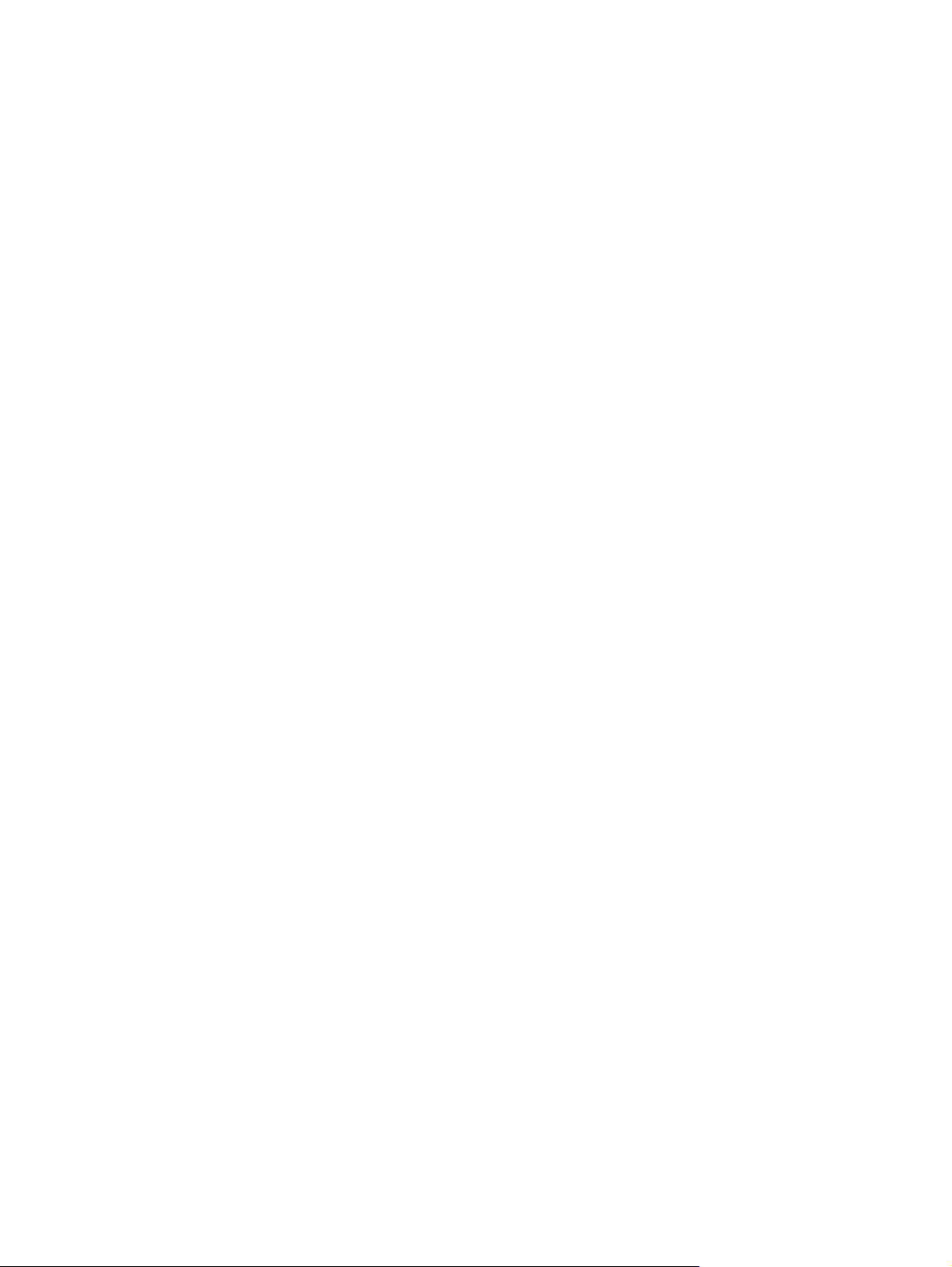
Ispis posebnih zadataka u sustavu Windows ............................................................ 159
Ispis poslovnih grafika ili marketinških materijala ....................................... 159
Podržani sjajni papir ............................................................... 159
Postavljanje poravnanja za obostrani ispis ................................. 160
Ispis zemljovida otpornih na vremenske prilike i znakova za otvorene
prostore ................................................................................................ 161
Podržani čvrsti papir ................................................................ 161
USB priključak za lakši pristup pri ispisivanju .......................................................................... 162
9 U boji ........................................................................................................................... 163
Podešavanje postavki boja/boja ........................................................................................... 164
Promjena teme boja za zadatak ispisa .................................................................... 164
Promjena opcija boje ........................................................................................... 165
Opcije ručnog ispisa u boji .................................................................................... 165
Upotreba programa HP EasyColor ......................................................................................... 167
Usklađivanje boja sa zaslonom računala ................................................................................ 168
Usklađivanje boja prema katalogu s uzorcima .......................................................... 168
Uzorci boja ispisa ................................................................................................. 169
PANTONE® usklađivanje boja ............................................................................... 169
10 Upravljanje i održavanje ............................................................................................ 171
Ispis stranica s informacijama ................................................................................................ 172
Upotreba ugrađenog HP web-poslužitelja ............................................................................... 174
Otvorite ugrađeni HP web-poslužitelj pomoću mrežne veze ........................................ 174
Značajke HP-ovog ugrađenog web-poslužitelja ......................................................... 175
Kartica Information (Informacije) .............................................................. 175
Kartica Općenito .................................................................................... 176
Kartica Print (Ispis) .................................................................................. 177
Kartica Troubleshooting (Rješavanje problema) .......................................... 177
Kartica Security (Sigurnost) ...................................................................... 178
Kartica HP web-usluge ............................................................................ 178
Kartica Networking (Umrežavanje) ........................................................... 178
Popis Other links (Ostale veze) ................................................................ 178
Korištenje softvera HP Web Jetadmin ..................................................................................... 179
Sigurnosne značajke uređaja ................................................................................................ 180
Sigurnosni propisi ................................................................................................. 180
IP Security ............................................................................................................ 180
Zaštita HP ugrađenog web-poslužitelja .................................................................... 180
Podrška za šifriranje: HP High-Performance Secure Hard Disk (za modele sa šifriranim
tvrdim diskom) ...................................................................................................... 180
Brisanje podataka zadatka .................................................................................... 181
HRWW xi
Page 14
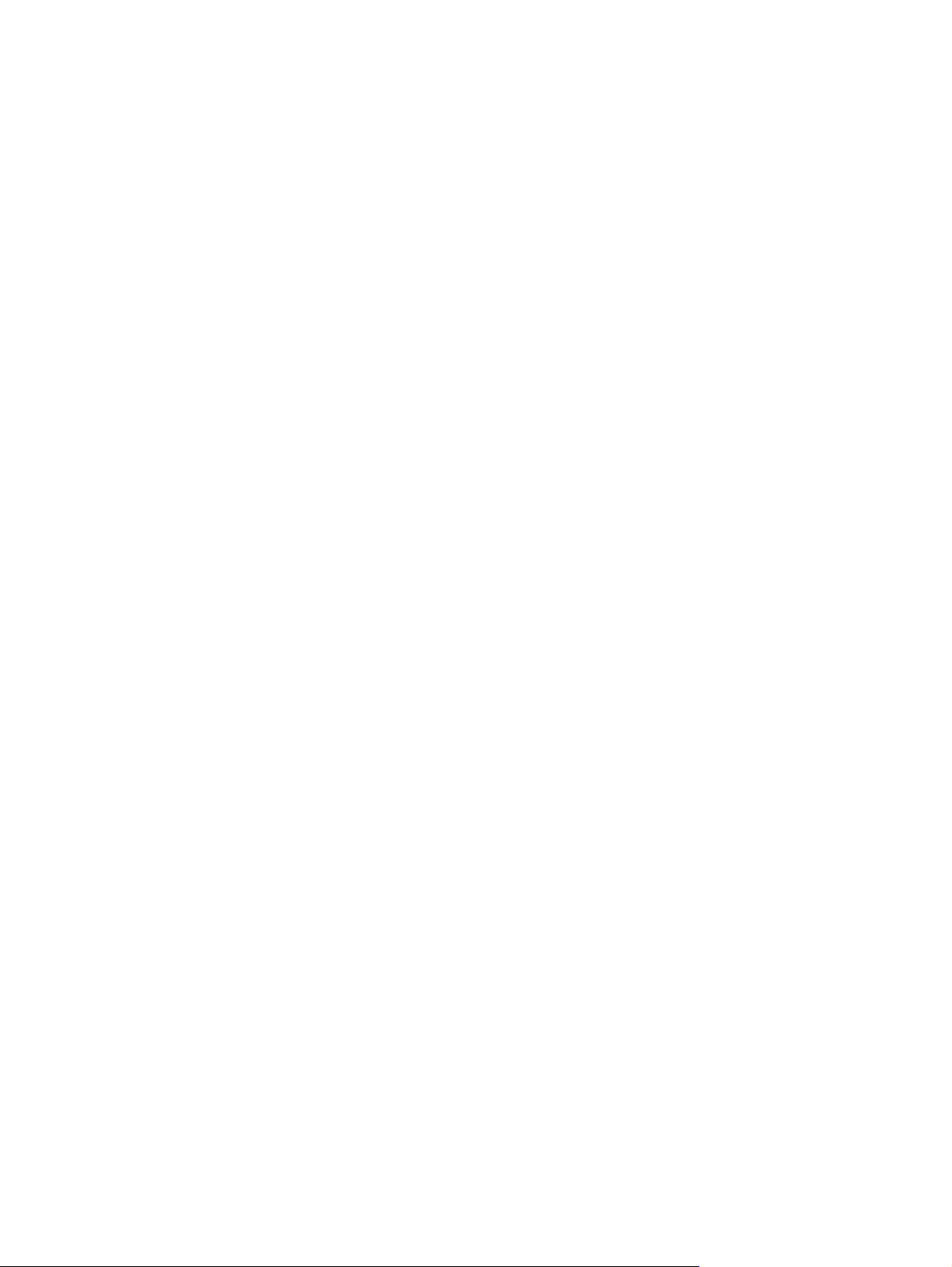
Brisanje podataka zadatka ..................................................................... 181
Zahvaćeni podaci .................................................................................. 181
Zaštita spremljenih zadataka .................................................................................. 182
Zaključavanje izbornika upravljačke ploče ............................................................... 182
Zaključavanje kućišta ploče za proširenja ................................................................ 182
Ekonomične postavke ........................................................................................................... 183
Optimiziranje brzine ili potrošnje energije .............................................................. 183
Načini za uštedu energije ...................................................................................... 183
Omogućavanje i onemogućavanje stanja mirovanja .................................. 183
Postavljanje vremena do stanja mirovanja ................................................. 184
Postavljanje rasporeda mirovanja ............................................................ 184
Čišćenje uređaja .................................................................................................................. 185
Čišćenje puta papira ............................................................................................. 185
Ažuriranja proizvoda ........................................................................................................... 186
11 Rješavanje problema .................................................................................................. 187
Samopomoć ........................................................................................................................ 188
Kontrolni popis za rješavanje općenitih problema .................................................................... 189
Čimbenici koji djeluju na izvedbu pisača ................................................................. 190
Vraćanje tvorničkih postavki .................................................................................................. 191
Tumačenje poruka na upravljačkoj ploči ................................................................................. 192
Vrste poruka na upravljačkoj ploči .......................................................................... 192
Poruke na upravljačkoj ploči .................................................................................. 192
Papir se neispravno uvlači ili se zaglavljuje ............................................................................. 193
Uređaj ne uvlači papir ........................................................................................... 193
Uređaj uvlači više listova papira ............................................................................. 193
Sprečavanje zaglavljivanja papira .......................................................................... 193
Uklanjanje zaglavljenog papira ............................................................................................. 195
Mjesta zaglavljenja ............................................................................................... 195
Uklanjanje papira zaglavljenog u dijelu izlaznog spremnika ...................................... 196
Uklanjanje zaglavljenog papira iz ladice 1 .............................................................. 196
Uklanjanje zaglavljenog papira iz ladice 2 .............................................................. 198
Uklanjanje zag
Uklanjanje zaglavljenog papira iz dodatne ladice za 500 listova papira i teške medije
(ladica 3) ............................................................................................................. 202
Uklonite zaglavljeni papir iz donjih desnih vratašca (ladica 3) ................................... 202
Promjena postavki oporavka .................................................................................. 203
Papir se ne uvlači automatski ................................................................................................. 204
Poboljšajte kvalitetu ispisa ..................................................................................................... 205
U upravljačkom programu pisača koristite ispravnu postavku vrste papira .................... 205
avljenog papira iza desnih vratašca ................................................. 198
l
Promjena postavke vrste papira za Windows ............................................ 205
xii HRWW
Page 15
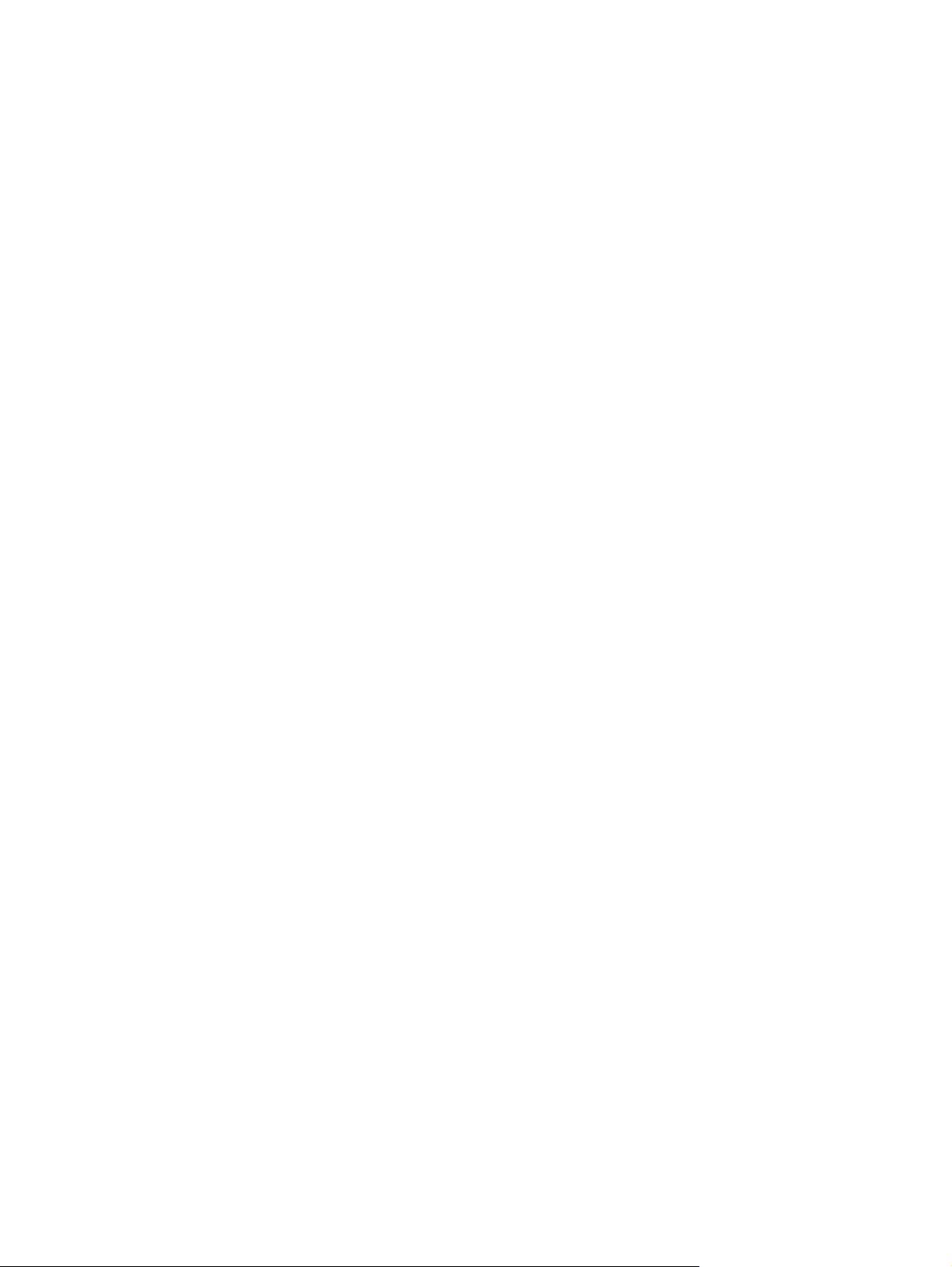
Promjena postavke vrste papira za Mac ................................................... 205
Podešavanje postavki ispisa u upravljačkom programu pisača .................................... 206
Promjena teme boja za zadatak ispisa ..................................................... 206
Promjena opcija boje ............................................................................ 207
Koristite papir koji odgovara specifikacijama tvrtke HP .............................................. 207
Ispisivanje stranice za čišćenje ............................................................................... 208
Kalibriranje uređaja za poravnavanje boja .............................................................. 208
Provjerite ispisne uloške ......................................................................................... 209
Koristite upravljački program pisača koji najbolje odgovara vašim potrebama ............. 209
Uređaj ne ispisuje ili ispisuje sporo ........................................................................................ 211
Uređaj ne ispisuje ................................................................................................. 211
Proizvod ispisuje sporo .......................................................................................... 212
Rješavanje problema pri ispisu pomoću USB dodatka ............................................................... 213
Izbornik Preuzimanje iz USB postavki se ne otvara kad umetnete USB pribor ............... 213
Datoteka s USB dodatka za spremanje se ne ispisuje ................................................ 213
Datoteka koju želite ispisati nije navedena u izborniku Otvaranje s USB-a ................... 214
Rješavanje poteškoća s povezivanjem ................................................................................... 215
Rješavanje poteškoća s izravnim vezama ................................................................. 215
Rješavanje mrežnih problema ................................................................................. 215
Loša fizička veza ................................................................................... 215
Računalo za uređaj koristi neispravnu IP adresu ......................................... 215
Računalo ne ostvaruje komunikaciju s uređajem ......................................... 216
Uređaj koristi neispravne postavke veze i obostranog ispisa za mrežu .......... 216
Novi softverski programi mogu uzrokovati probleme s kompatibilnosti. ......... 216
Vaše računalo ili radna stanica možda nisu ispravno postavljeni ................. 216
Uređaj je onemogućen ili su neispravne druge postavke mreže. ................... 216
Rješavanje problema sa softverom za proizvod u sustavu Windows ........................................... 217
Upravljački program pisača za proizvod ne vidi se u mapi Pisač ................................ 217
Tijekom instaliranja softvera pojavila se poruka o pogrešci ........................................ 217
Pisač je u stanju pripravnosti, ali se ništa ne ispisuje .................................................. 217
Rješavanje problema sa softverom sustava Mac ....................................................................... 219
Naziv uređaja se ne pojavljuje u popisu uređaja Print & Fax (Ispis i faksiranje). ........... 219
Upravljački program uređaja automatski ne postavlja uređaj koji ste odabrali u popisu
Print & Fax (Ispis i faksiranje). ................................................................................. 219
Zadatak ispisa nije poslan na željeni uređaj ............................................................. 219
Uređaj se nakon odabira upravljačkog programa, ako je spojen putem USB kabela, ne
pojavljuje u popisu Print & Fax (Ispis i faksiranje). ..................................................... 220
Ko
ris
tite generički upravljački program pisača uz USB vezu ....................................... 220
Dodatak A Potrošni materijal i dodatna oprema .............................................................. 221
Naručivanje dijelova, dodatne opreme i potrošnog materijala ................................................... 222
HRWW xiii
Page 16
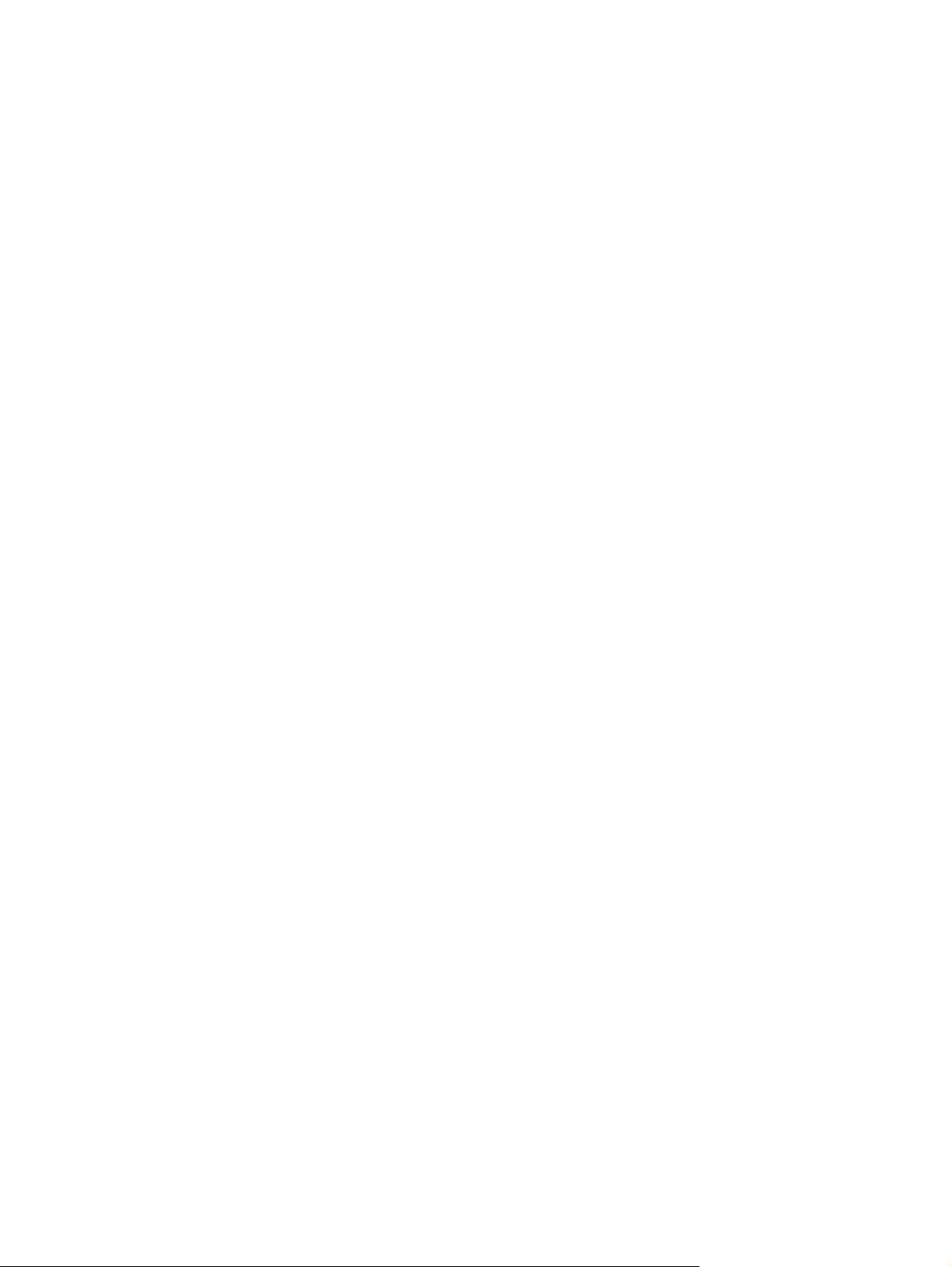
Kataloški brojevi .................................................................................................................. 223
Dodaci ................................................................................................................ 223
Spremnici s tintom i jedinica za prikupljanje tonera ................................................... 223
Kabeli i sučelja ..................................................................................................... 223
Kompleti za održavanje ......................................................................................... 224
Dodatak B Servis i podrška ............................................................................................. 225
Izjava o ograničenom jamstvu tvrtke Hewlett-Packard ............................................................... 226
HP-ovo Premium Protection jamstvo: Izjava o ograničenom jamstvu za LaserJet spremnik za
ispis ................................................................................................................................... 228
Izjava o ograničenom jamstvu za Color LaserJet komplet mehanizma za nanošenje tinte, jedincu za
prikupljanje tonera i komplet mehanizma za prijenos ............................................................... 229
Podaci spremljeni u spremnik s tintom ..................................................................................... 230
Licencni ugovor s krajnjim korisnikom ..................................................................................... 231
OpenSSL ............................................................................................................................. 234
Jamstvena usluga popravka od strane korisnika ....................................................................... 235
Korisnička podrška ............................................................................................................... 236
Dodatak C Specifikacije uređaja ...................................................................................... 237
Fizičke specifikacije ............................................................................................................. 238
Potrošnja energije, električne specifikacije i akustične emisije .................................................... 239
Specifikacije radne okoline ................................................................................................... 240
Dodatak D Informacije o propisima ................................................................................. 241
FCC propisi ......................................................................................................................... 242
Program rukovanja proizvodima za zaštitu okoliša ................................................................... 243
Zaštita okoliša ...................................................................................................... 243
Emisija ozona ....................................................................................................... 243
Potrošnja energije ................................................................................................. 243
Upotreba papira ................................................................................................... 243
Plastika ................................................................................................................ 243
Potrošni materijal za HP LaserJet ............................................................................. 243
Upute za vraćanje i recikliranje .............................................................................. 244
Sjedinjene Države i Portoriko ................................................................... 244
Povrat više spremnika (više od jednog spremnika) ....................... 244
Vraćanje jednog uloška ........................................................... 244
Otprema ................................................................................ 244
Povrat izvan SAD-a ................................................................................ 245
Papir ................................................................................................................... 245
Korišteni materijali ................................................................................................ 245
Upute za odlaganje uređaja na otpad za korisnike u Europskoj uniji ........................... 246
xiv HRWW
Page 17
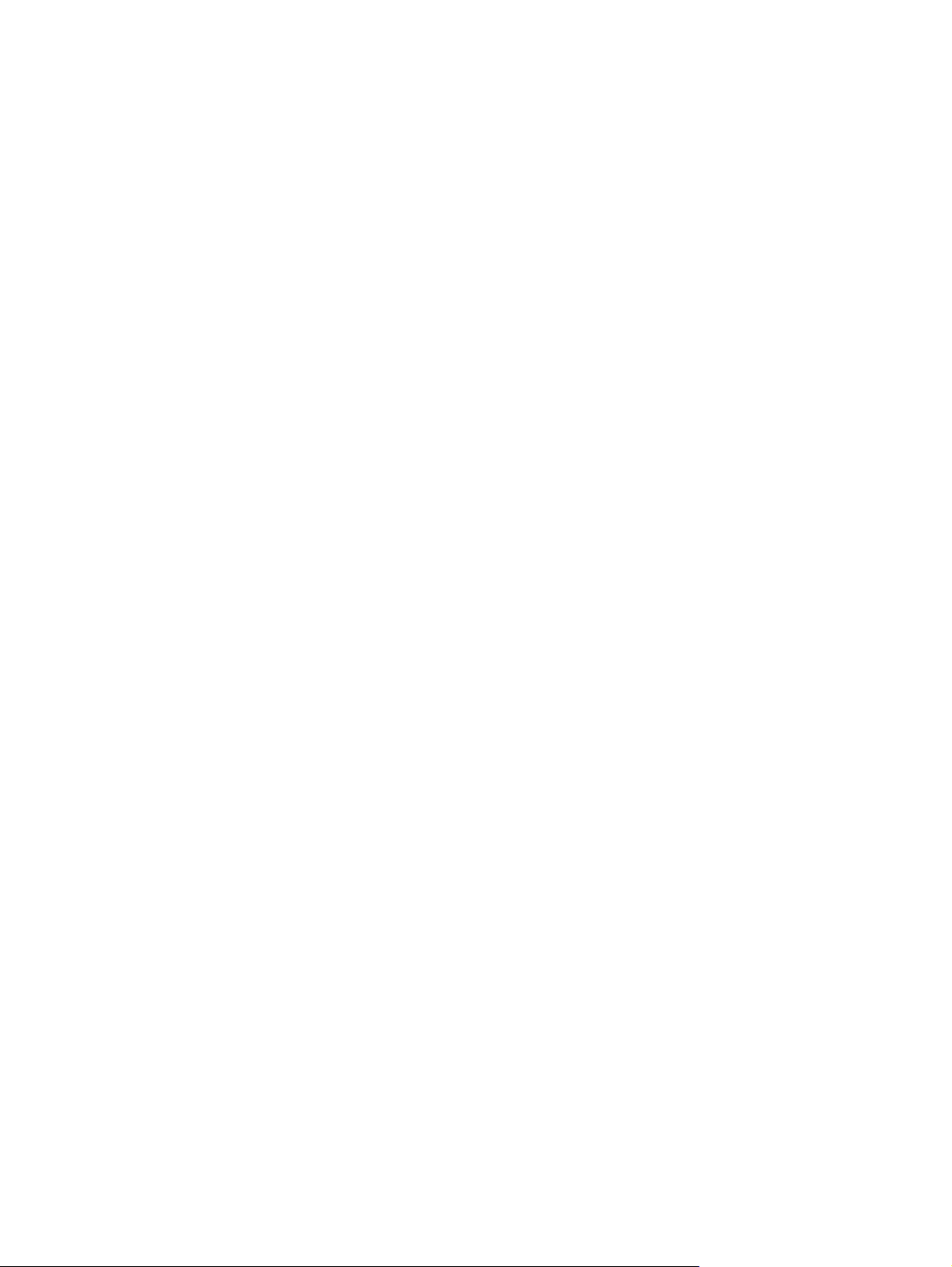
Kemijske tvari ....................................................................................................... 246
Tablica s podacima o sigurnosti materijala (MSDS, Material safety data sheet) ............ 246
Za više informacija ................................................................................................ 246
Izjava o sukladnosti .............................................................................................................. 247
Izjave o mjerama opreza ...................................................................................................... 249
Sigurnost lasera .................................................................................................... 249
Kanadski DOC propisi ........................................................................................... 249
VCCI izjava (Japan) .............................................................................................. 249
Upute za kabel za napajanje ................................................................................. 249
Izjava o kabelu za napajanje (Japan) ...................................................................... 249
EMC izjava (Koreja) .............................................................................................. 250
Izjava o laseru za Finsku ........................................................................................ 250
GS izjava (Njemačka) ........................................................................................... 250
Tablice materijala (Kina) ........................................................................................ 251
Izjava o ograničenju opasnih tvari (Turska) .............................................................. 251
Izjava o ograničenju opasnih tvari (Ukrajina) ........................................................... 251
Kazalo ............................................................................................................................. 253
HRWW xv
Page 18
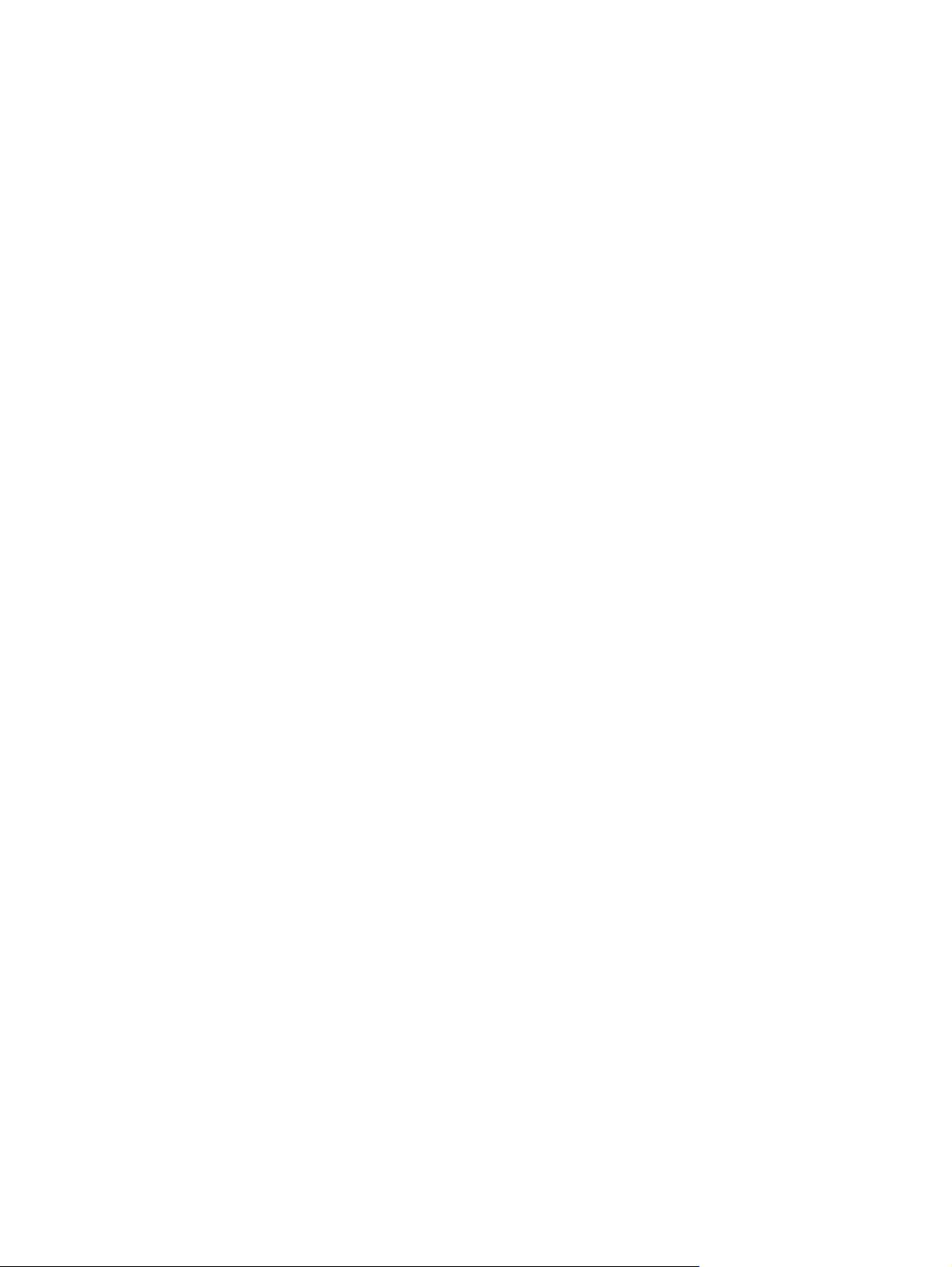
xvi HRWW
Page 19
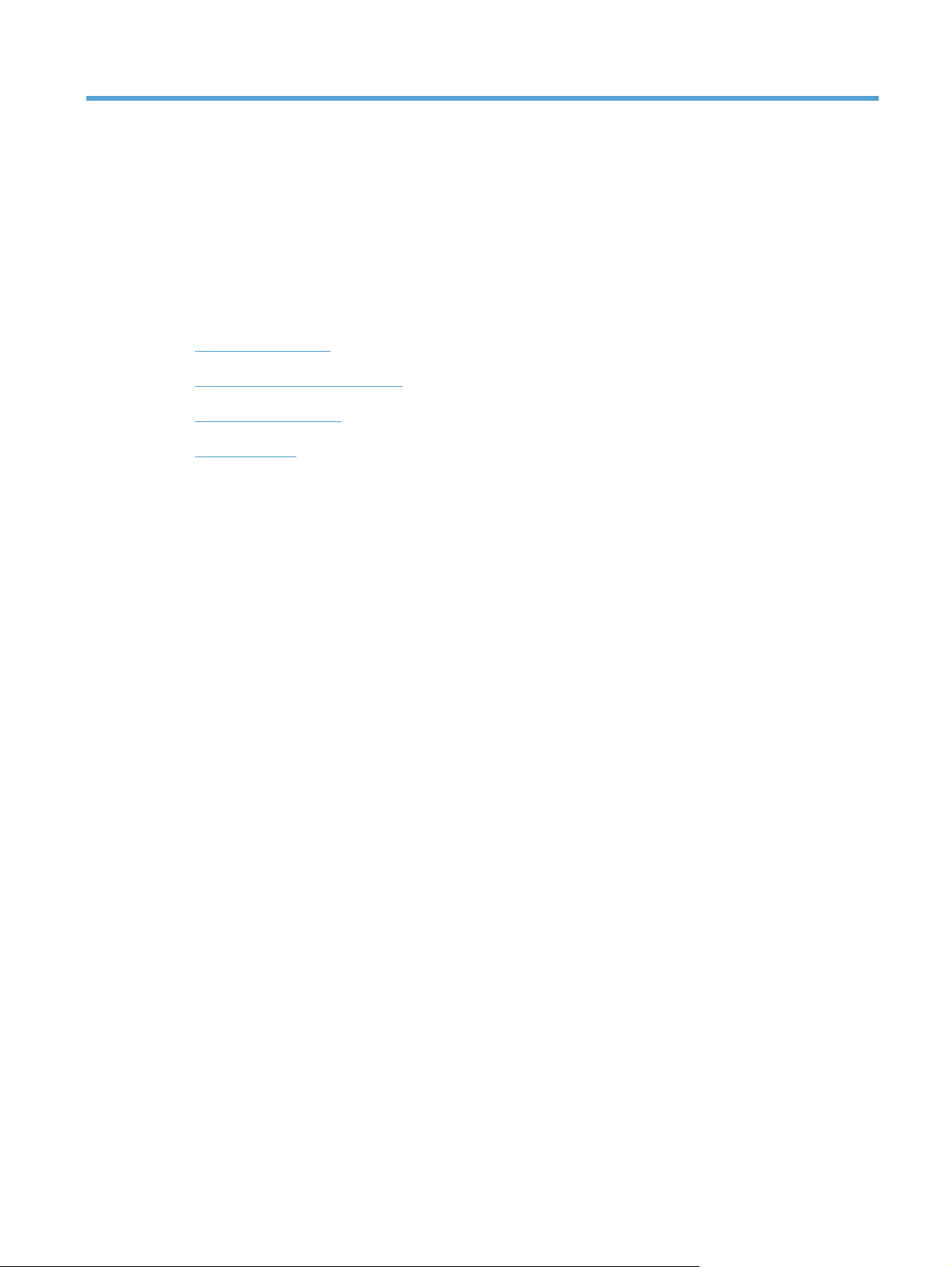
1 Osnovni podaci o proizvodu
Usporedba uređaja
●
Značajke za očuvanje okoliša
●
Značajke dostupnosti
●
Prikaz uređaja
●
HRWW 1
Page 20
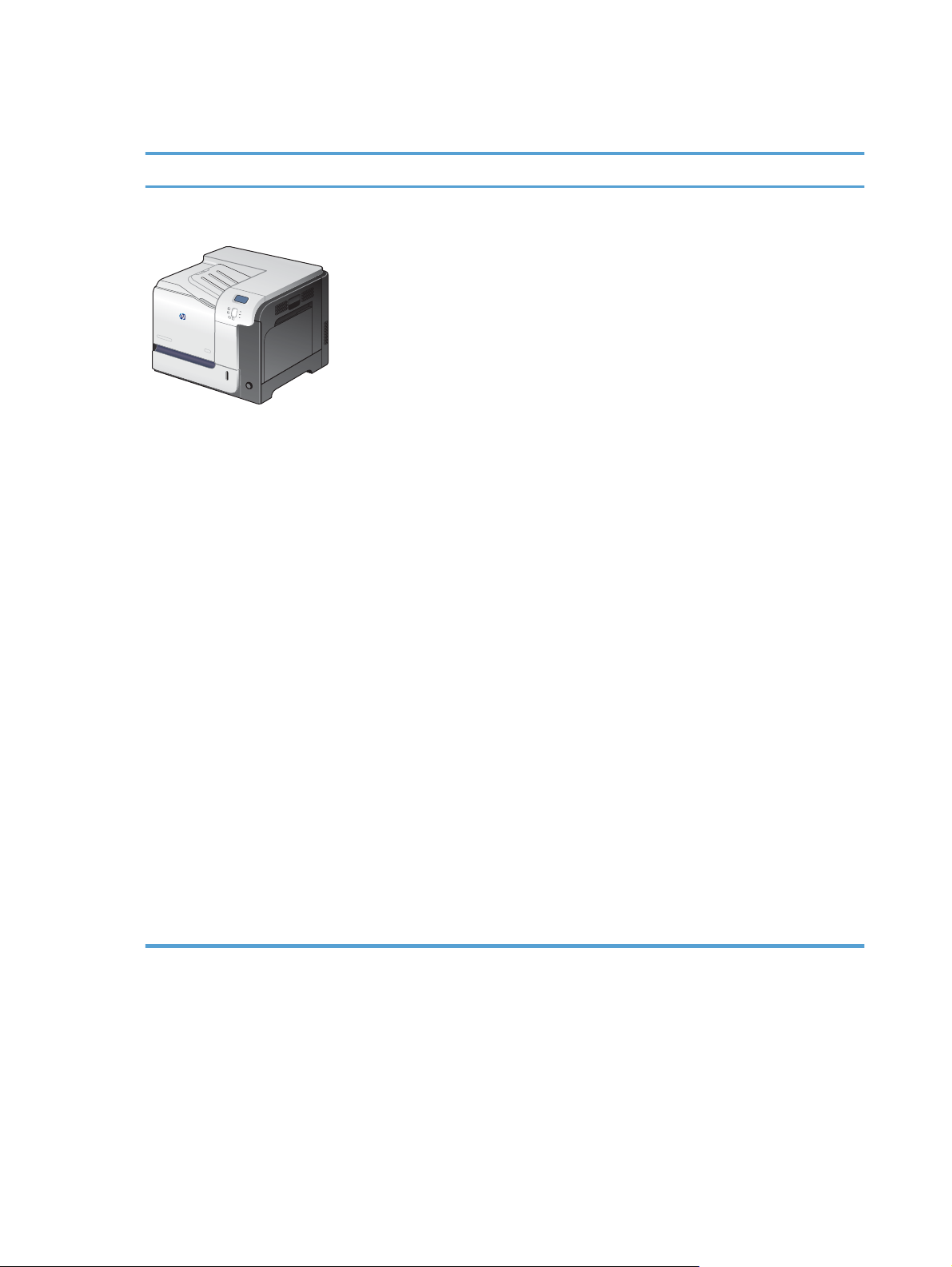
Usporedba uređaja
Model Značajke
Pisač u boji HP LaserJet Enterprise
500 serije M551n
Broj publikacije : CF081A
Radne karakteristike
● Ispisuje do 33 stranica u minuti (str./min.) na papiru veličine Letter i 32 stranice u
minuti na papiru veličine A4
Rukovanje papirom
Višenamjenska ulazna ladica za 100 listova (ladica 1)
●
Ulazna ladica za 500 listova (ladica 2)
●
izlazni spremnik za 250 listova okrenutih prema dolje
●
Podržani operacijski sustavi
●
Windows
●
Windows Vista
Windows 7 (32-bitni i 64-bitni)
●
Windows Server 2003 (32-bitni i 64-bitni)
●
● Windows Server 2008 (32-bitni i 64-bitni) R2 64-bitni
Mac OS X v10.5 i v10.6
●
®
XP (32-bitni i 64-bitni)
®
(32-bitni i 64-bitni)
Povezivanje
Priključak za brzu USB 2.0 vezu
●
Ugrađeni ispisni poslužitelj HP Jetdirect za povezivanje s 10/100Base-TX mrežom
●
● Dostupni dodatci za bežični pristup
Memorija
● 1 gigabajt (GB) radne memorije (RAM-a)
Zaslon upravljačke ploče
4 retka u boji
●
2 Poglavlje 1 Osnovni podaci o proizvodu HRWW
Page 21
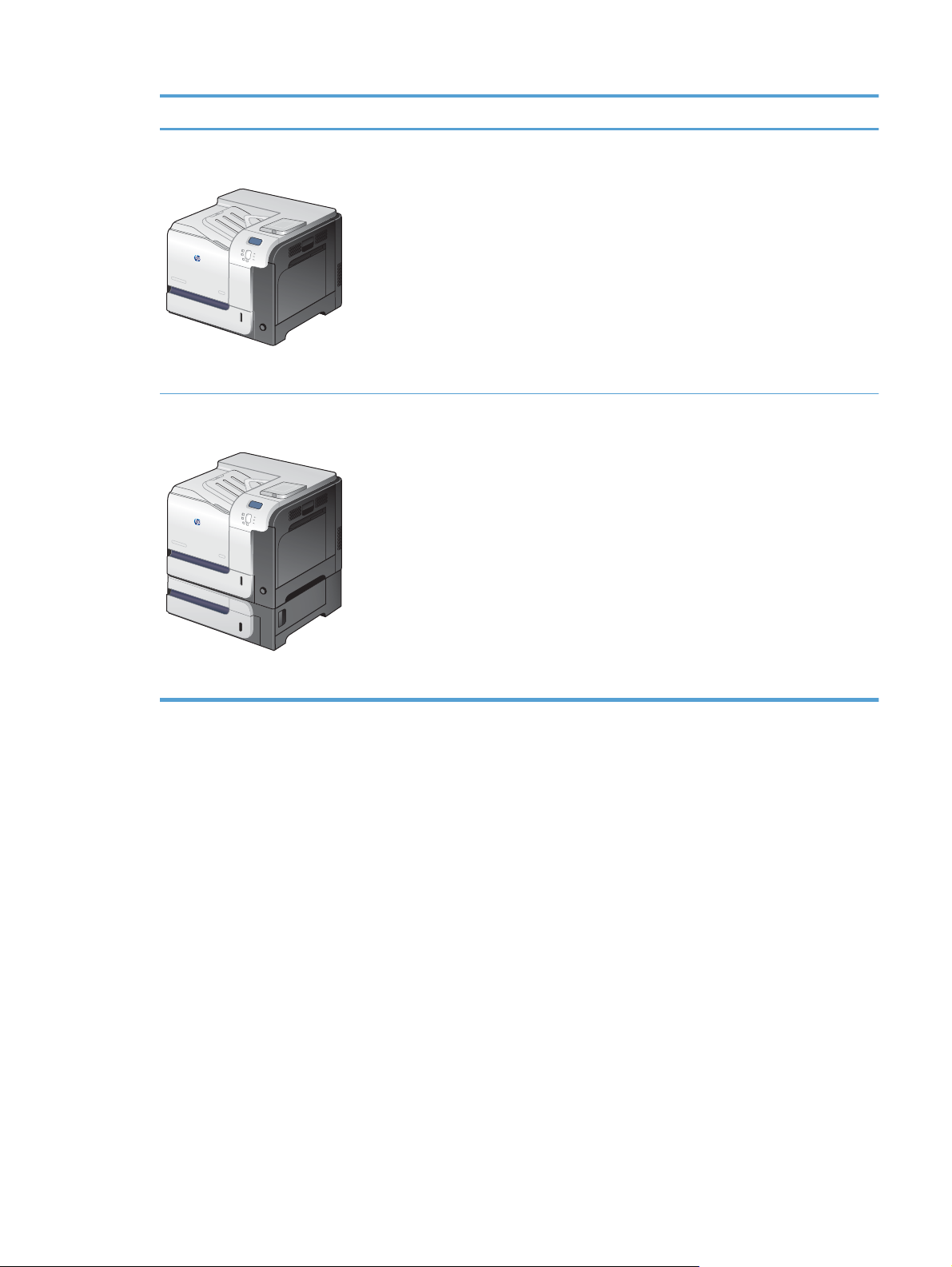
Model Značajke
Pisač u boji HP LaserJet Enterprise
500 serije M551dn
Broj publikacije : CF082A
Pisač u boji HP LaserJet Enterprise
500 serije M551xh
Model ima iste značajke kao i Pisač u boji HP LaserJet Enterprise 500 serije M551n, uz
dodatak sljedećih:
Rukovanje papirom
● Automatski obostrani ispis
Povezivanje
Integracijski priključak za hardver namijenjen za instaliranje dodatne opreme
●
● USB priključak za lakši pristup pri ispisivanju
Model ima iste značajke kao i Pisač u boji HP LaserJet Enterprise 500 serije M551dn, uz
dodatak sljedećih:
Rukovanje papirom
● Ladica za 500 listova papira i teške medije (ladica 3)
Memorija
HP šifrirani tvrdi disk visokih performansi
●
Broj publikacije: CF083A
HRWW
Usporedba uređaja
3
Page 22
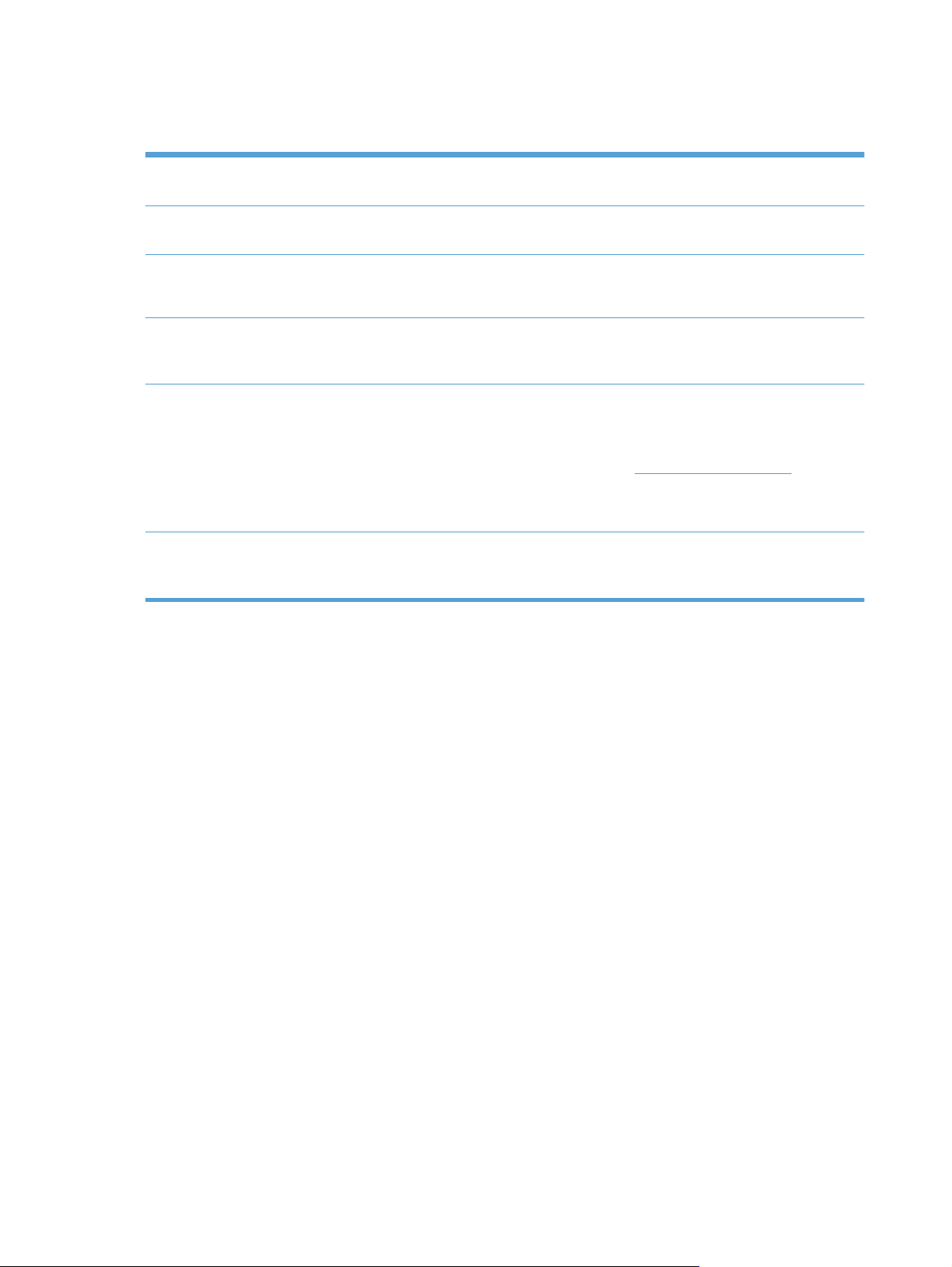
Značajke za očuvanje okoliša
Obostrani ispis Štedite papir tako da kao zadanu postavku za ispis koristite obostrano ispisivanje (samo
odabrani modeli).
Ispis više stranica po listu Štedite papir tako da ispišete dvije ili više stranica, jednu pored druge, na jednom listu papira.
Pristupite ovoj značajki pomoću upravljačkog programa pisača.
Recikliranje Smanjite količinu otpada korištenjem recikliranog papira.
Reciklirajte spremnike s tintom tako da ih vratite tvrtki.
Ušteda energije Tehnologija trenutnog spajanja i tehnologija automatskog uključivanja/isključivanja tvrtke HP
omogućavaju brzi prijelaz uređaja u stanje s manjom potrošnjom energije kad se ne ispisuje,
čime se štedi energija.
HP Smart Web ispis Pomoću HP Smart Web ispisa odaberite, pohranite i organizirajte tekst i grafiku s više web-
stranica te ih uredite i ispišite u obliku u kojem ih vidite na zaslonu. Tako sami kontrolirate ispis
odabirom vama bitnih informacija i smanjujete količinu otpada.
S ovog web-mjesta preuzmite HP Smart Web Printing:
NAPOMENA: HP Smart Web ispis kompatibilan je samo s preglednicima sustava
Windows.
Memorija zadataka Pomoću funkcije memorije zadataka možete upravljati zadacima ispisa. Kada koristite memoriju
zadataka, ispis aktivirate sa zajedničkog uređaja te tako onemogućujete gubitak ponovljenih
ispisa.
www.hp.com/go/smartweb.
4 Poglavlje 1 Osnovni podaci o proizvodu HRWW
Page 23
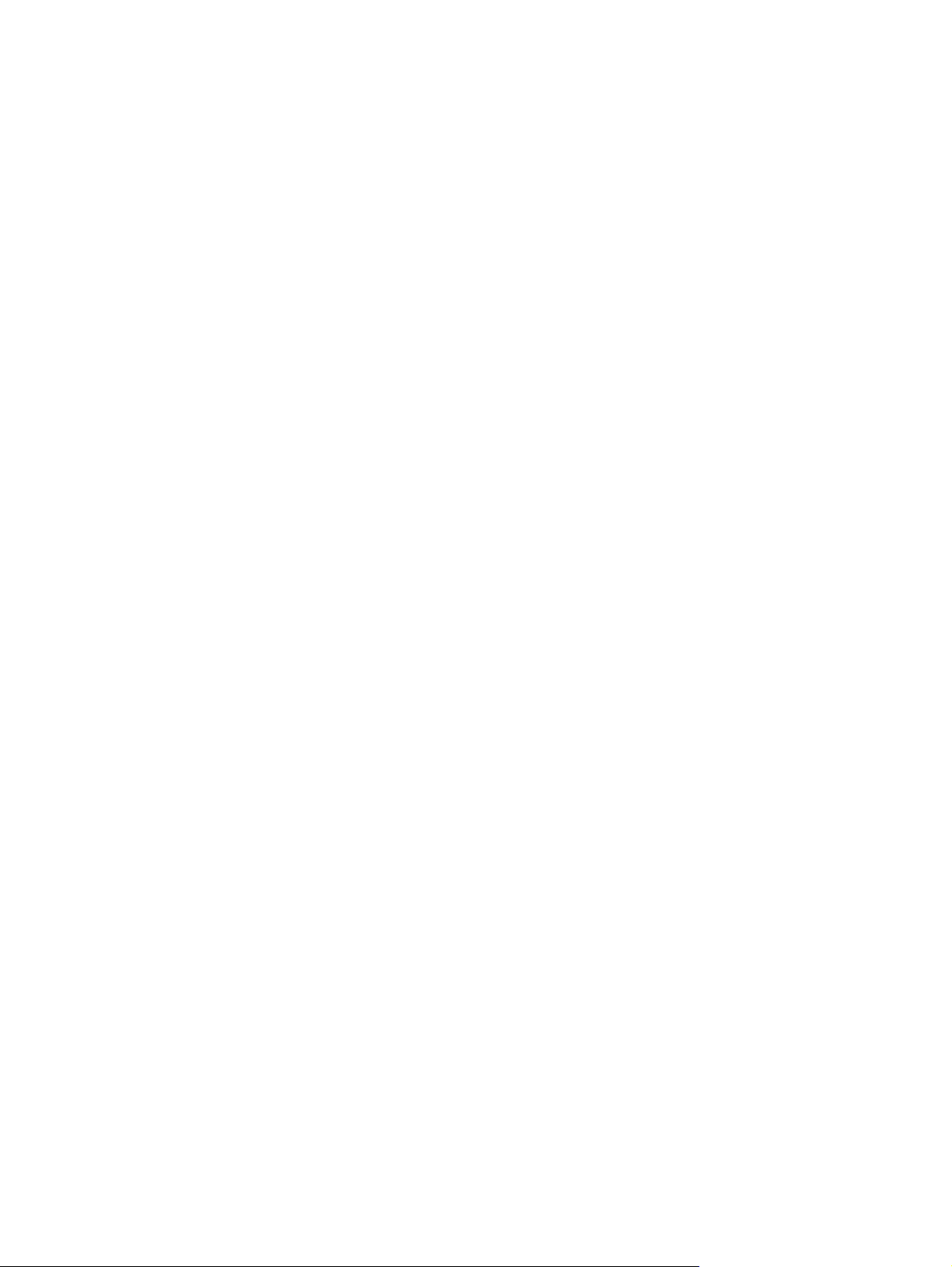
Značajke dostupnosti
Uređaj sadrži nekoliko značajki koje korisnicima pomažu u slučaju problema s dostupnošću.
Online korisnički priručnik kompatibilan s čitačima teksta.
●
● Sva vrata i poklopci mogu se otvoriti jednom rukom.
Papir se u ladicu 1 može umetnuti jednom rukom.
●
HRWW
Značajke dostupnosti
5
Page 24
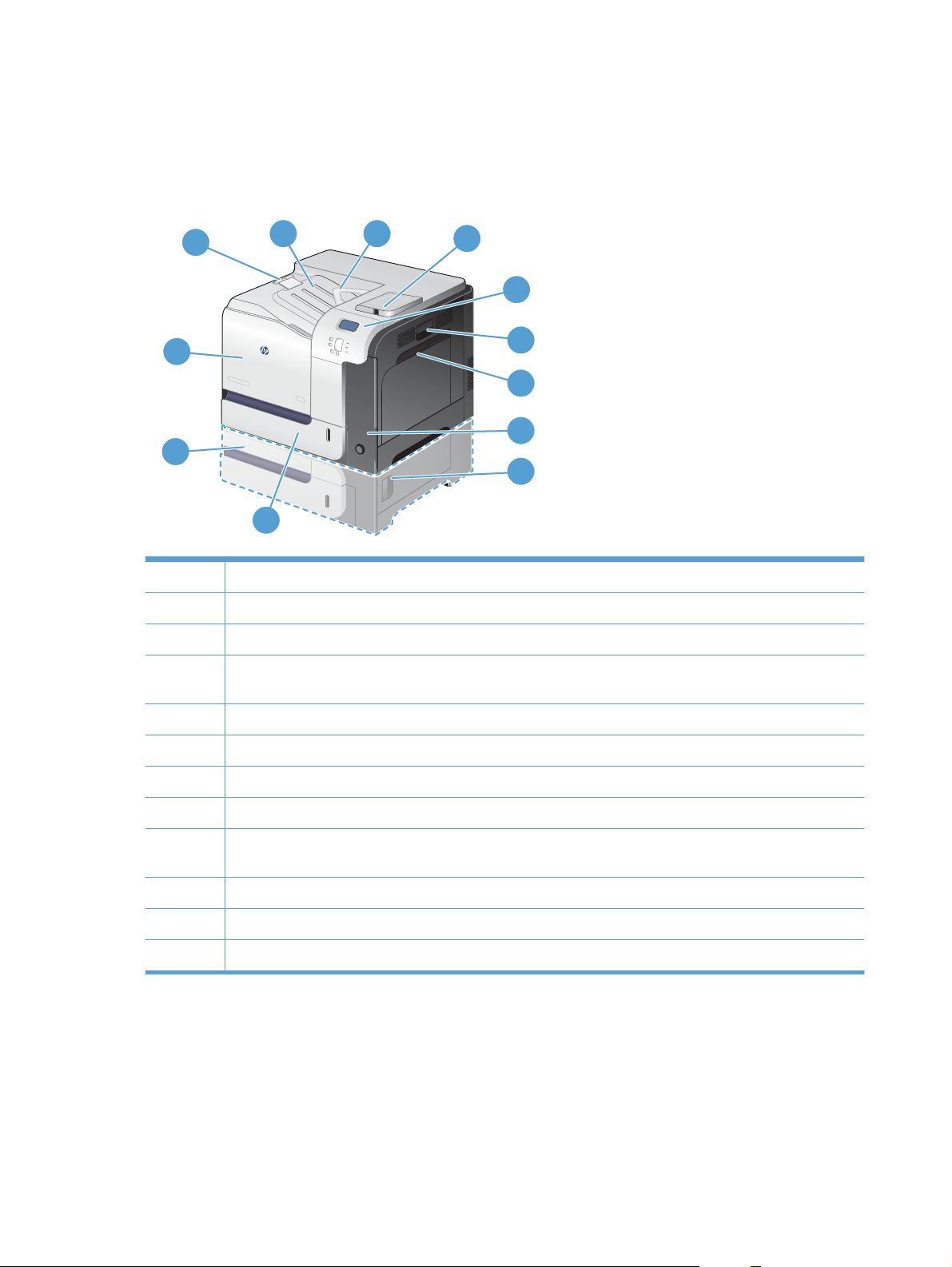
Prikaz uređaja
Pogled sprijeda
1
2
3
4
5
12
6
7
8
11
9
10
1 Produžetak izlaznog spremnika
2 Standardna izlazna ladica
3 Povratna vodilica za obostrani ispis (samo odabrani modeli)
4USB priključak na kontrolnoj ploči za lakši pristup pri ispisivanju i integracijski priključak za hardver namijenjen
za instaliranje dodatne opreme (samo odabrani modeli)
5 Upravljačka ploča
6 Desna vratašca (pristup radi uklanjanja zaglavljenog papira)
7 Ladica 1 (izvucite ručicu za otvaranje ladice)
8 Gumb napajanja (svijetli kad je napajanje uključeno)
9 Donja desna vratašca (pristup radi uklanjanja zaglavljenog papira) (dolaze uz model Pisač u boji HP LaserJet
Enterprise 500 serije M551xh)
10 Ladica 2
11 Dodatna ladica 3 (dolazi uz model Pisač u boji HP LaserJet Enterprise 500 serije M551xh)
12 Prednja vratašca (pristup spremnicima s tintom i jedinici za prikupljanje tonera)
6 Poglavlje 1 Osnovni podaci o proizvodu HRWW
Page 25
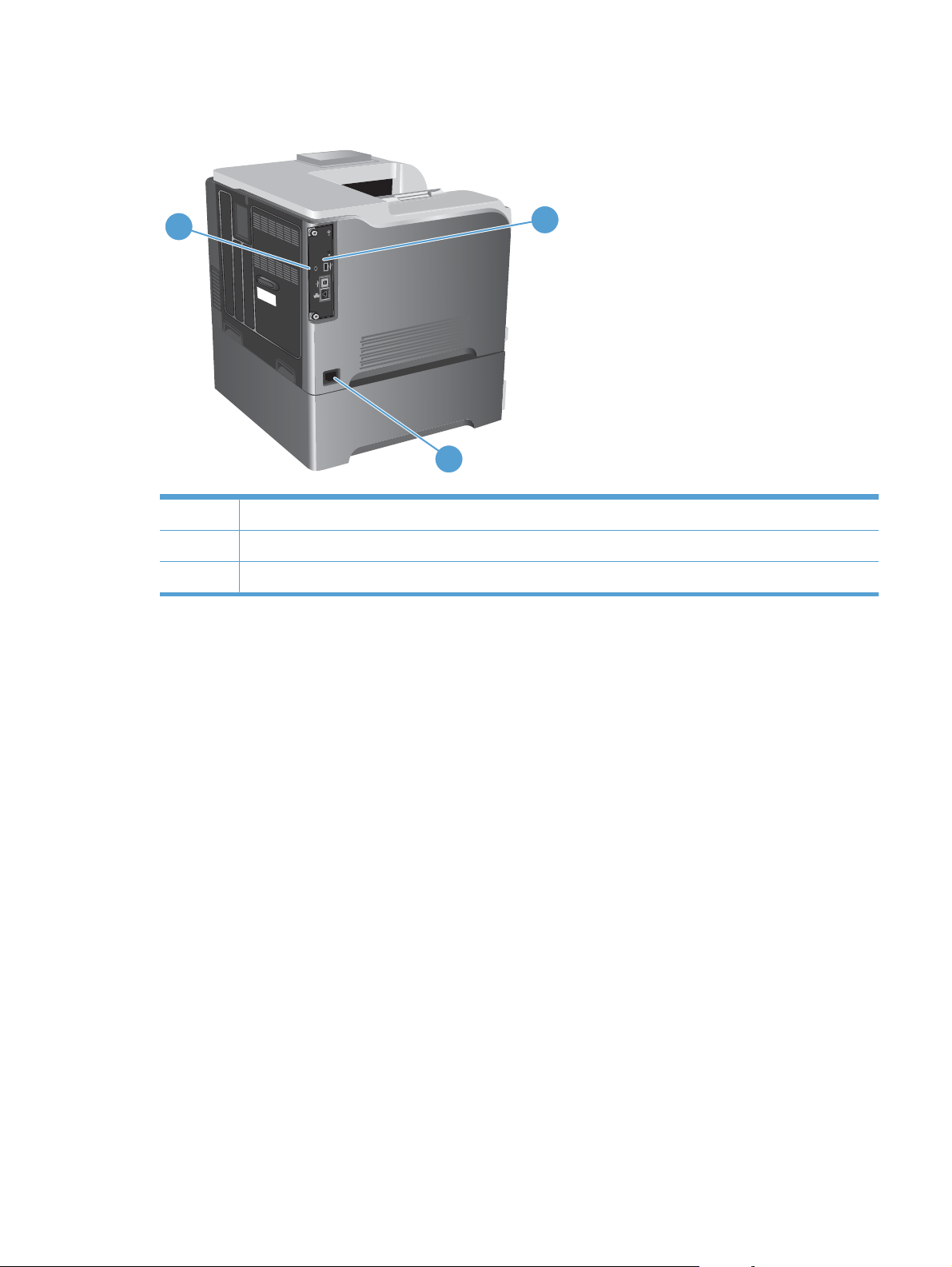
Pogled na proizvod straga
1
3
1 Utor za kabelsko sigurnosno zaključavanje
2Priključci sučelja
3Priključak za napajanje
2
HRWW
Prikaz uređaja
7
Page 26
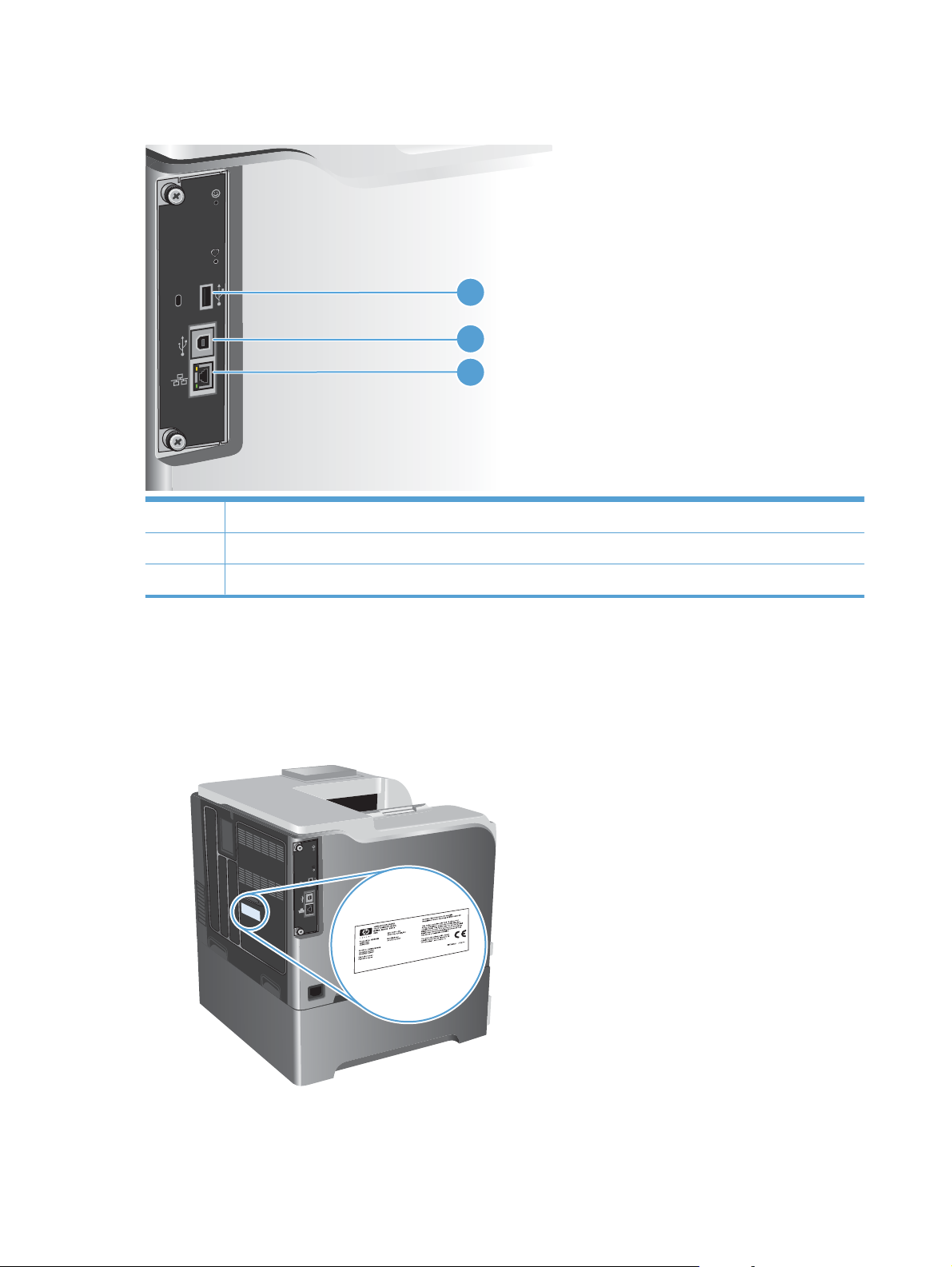
Priključci sučelja
1USB priključak za uređaje drugih proizvođača
2Priključak za ispis putem brze USB 2.0 veze
1
2
3
3Mrežni priključak RJ-45
Položaj serijskog broja i broja modela
Broj modela i serijski broj navedeni su na naljepnicama za identifikaciju koja se nalazi na stražnjoj strani
uređaja. Serijski broj sadržava podatke o državi/regiji podrijetla, verziji uređaja, proizvodnoj šifri i
proizvodnom broju pisača.
8 Poglavlje 1 Osnovni podaci o proizvodu HRWW
Page 27
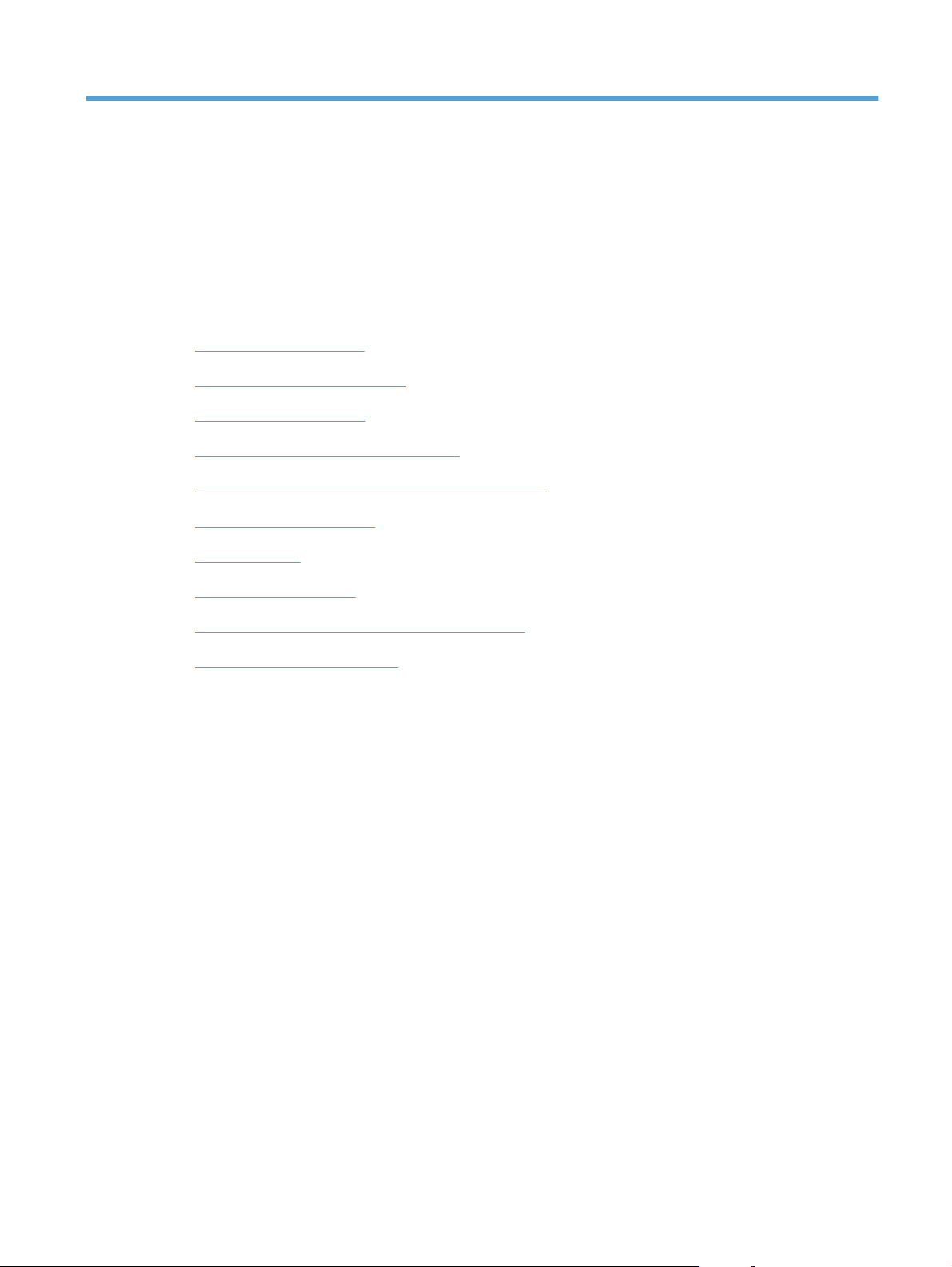
2 Izbornici na upravljačkoj ploči
Izgled upravljačke ploče
●
Izbornici na upravljačkoj ploči
●
Izbornik Sign In (Prijava)
●
Izbornik Preuzimanje zadatka s USB-a
●
Izbornik Preuzimanje zadatka iz memorije uređaja
●
Izbornik Potrošni materijal
●
Izbornik Ladice
●
Izbornik Administracija
●
Izbornik Troubleshooting (Rješavanje problema)
●
Izbornik Održavanje uređaja
●
HRWW 9
Page 28
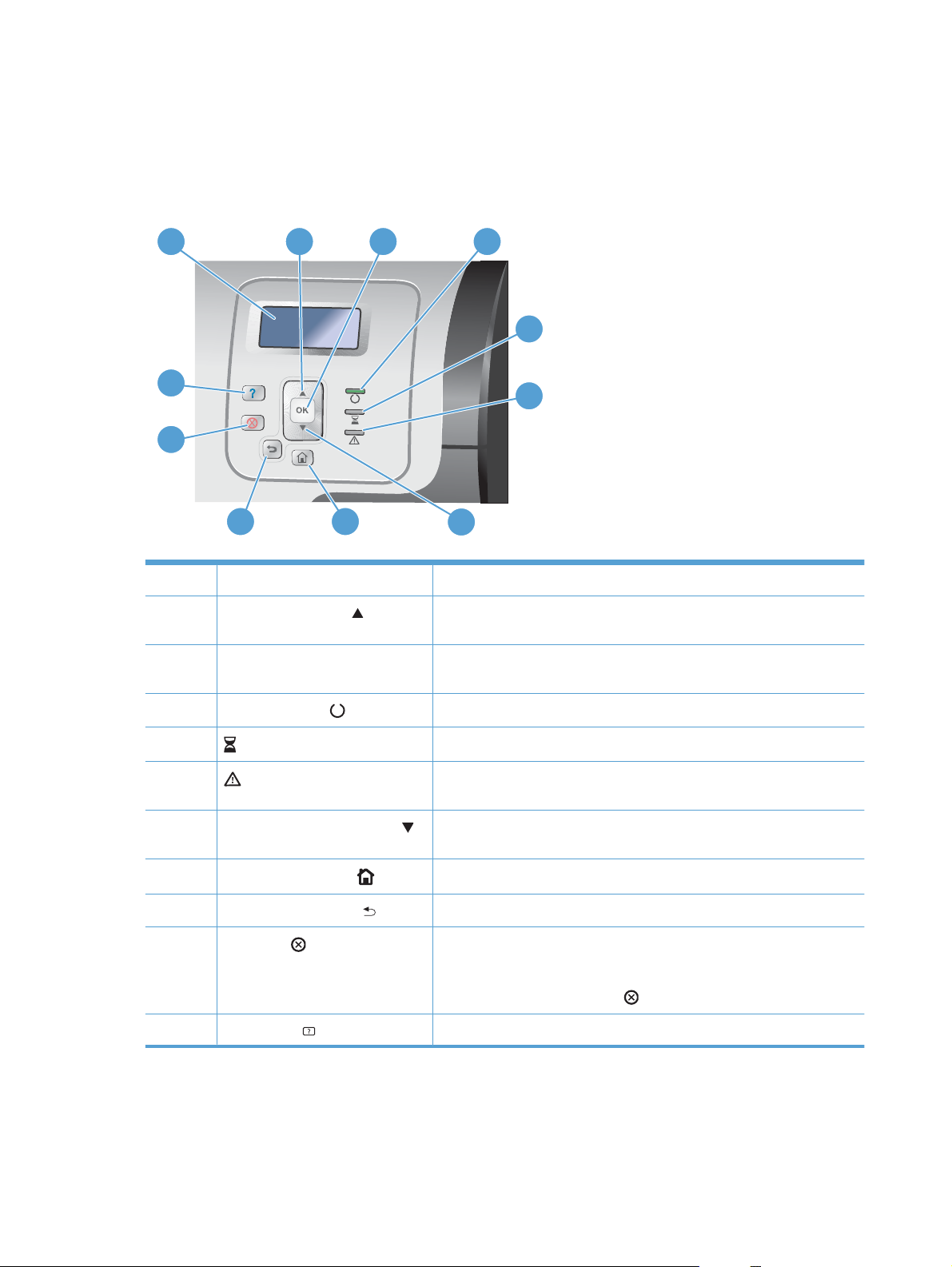
Izgled upravljačke ploče
Upravljačka se ploča sastoji od zaslona u boji za prikaz grafike i teksta, gumba za upravljanje poslovima
i tri LED indikatora statusa.
1
2 3
4
5
11
6
10
89
1Zaslon upravljačke ploče: Prikaz informacija o statusu, izbornika, pomoći i poruka o pogreškama.
2 Gumb strelice za gore
3Gumb U redu Odabir, nastavak ispisa nakon pogrešaka koje omogućuju nastavak rada i
7
Kretanje kroz izbornike i tekst te povećavanje numeričkih vrijednosti na
zaslonu.
premošćuje poruku o ispisnom spremniku drugog proizvođača.
4 Indikator Spreman
5
6
7 Gumb sa strelicom prema dolje
8
9 Gumb strelice za natrag
10 Gumb Stop
11 Gumb Pomoć
Indikator Podaci Upućuje na to da uređaj prima podatke.
Indikator upozorenja Upućuje na to da uređaj ima problem koji zahtijeva intervenciju. Na primjer,
Gumb Početna stranica
Upućuje na to da je uređaj spreman započeti s obradom bilo kojeg zadatka.
ladica za papir je prazna ili se na zaslonu pojavila poruka o pogrešci.
Kretanje kroz izbornike i tekst te smanjivanje numeričkih vrijednosti na
zaslonu.
Služi za povratak na izbornik najviše razine.
Kretanje unatrag u podizbornicima.
Zaustavlja trenutni posao, prikazuje izbor za nastavak ili opozivanje
trenutnog posla, izbacuje papir iz proizvoda te čisti sve ponavljajuće
pogreške koje su povezane sa zaustavljenim poslom. Ako uređaj trenutno ne
ispisuje, pritiskom na gumb Stop
Nudi detaljne informacije o porukama i izbornicima uređaja.
pauzirat ćete rad uređaja.
10 Poglavlje 2 Izbornici na upravljačkoj pločiHRWW
Page 29
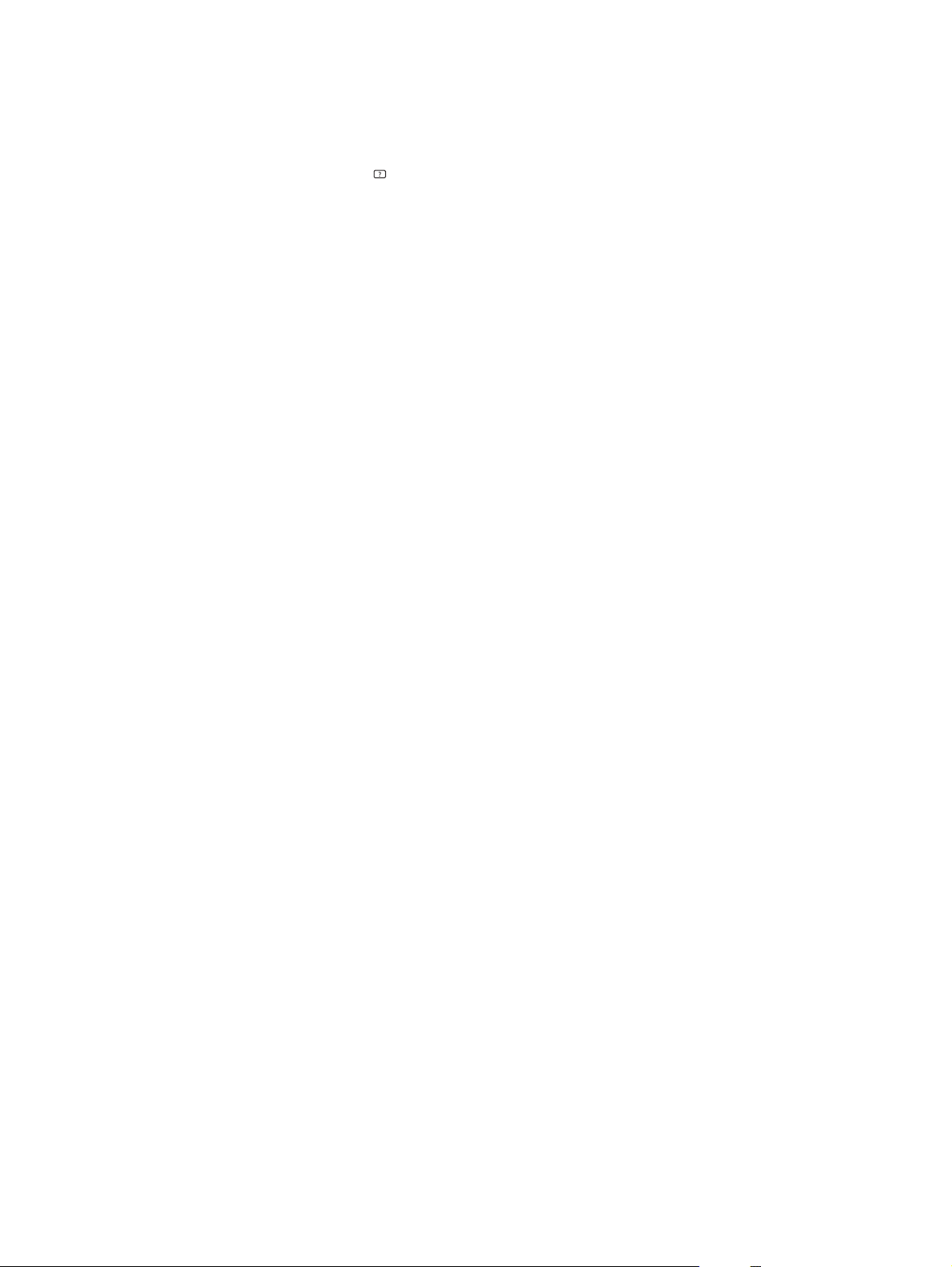
Pomoć na upravljačkoj ploči
Uređaj ima ugrađeni sustav pomoći koji objašnjava način korištenja svakog zaslona. Za otvaranje sustava
pomoći pritisnite gumb Pomoć
Kod nekih zaslona, sustav pomoći otvara globalni izbornik u kojem možete pretraživati određene teme.
Strukturu izbornika možete pretraživati pritiskom na gumbe sa strelicama iz upravljačkog izbornika.
Kod zaslona koji sadrže postavke za pojedinačne zadatke, sustav pomoći otvara temu koja objašnjava
opcije tog zaslona.
na upravljačkoj ploči.
HRWW
Izgled upravljačke ploče
11
Page 30
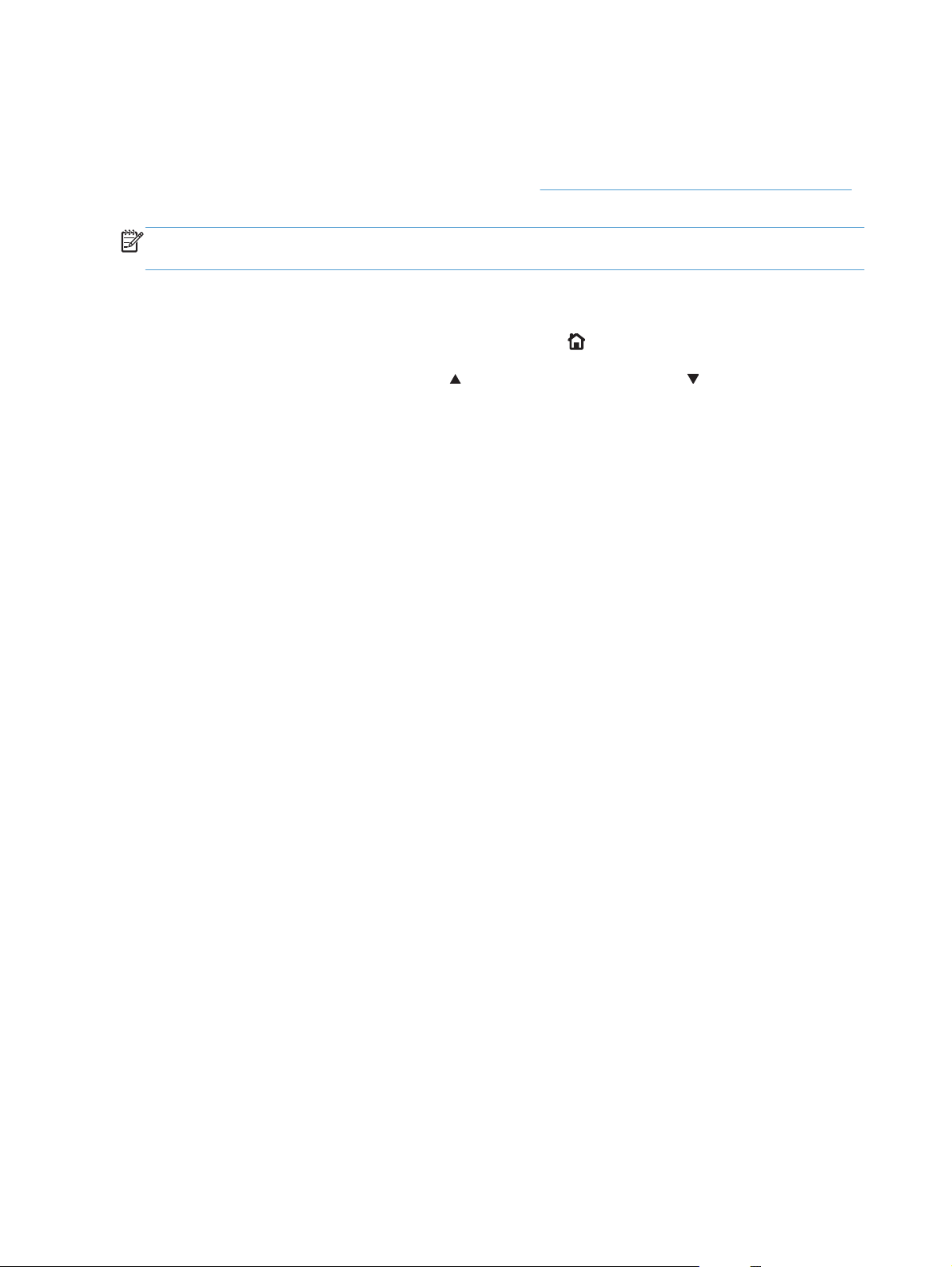
Izbornici na upravljačkoj ploči
Možda će biti potrebno nadograditi programske datoteke kako biste mogli koristiti sve mogućnosti ovog
proizvoda. HP vam preporučuje da povremeno posjetite
kako biste provjerili je li dostupna nova verzija programskih datoteka.
NAPOMENA: Ispišite stranicu konfiguracije kako biste utvrdili koja je verzija programskih datoteka
trenutno instalirana na ovom uređaju.
Pretraživanje izbornika na upravljačkoj ploči
www.hp.com/go/lj500colorM551_software
Za pristup izbornicima pritisnite gumb Početna stranica
●
Pomoću tipke sa strelicom prema gore
●
izbornika.
Pritisnite gumb U redu za odabir stavke izbornika.
●
i tipke sa strelicom prema dolje označite željenu stavku
.
12 Poglavlje 2 Izbornici na upravljačkoj pločiHRWW
Page 31

Izbornik Sign In (Prijava)
Tablica 2-1 Izbornik Sign In (Prijava)
Prva razina Druga razina Vrijednosti
Korisnički pristupni kod Pristupni kod
Administratorski pristupni kod Pristupni kod
Servisni pristupni kod Pristupni kod
HRWW
Izbornik Sign In (Prijava)
13
Page 32

Izbornik Preuzimanje zadatka s USB-a
Putem izbornika Preuzimanje zadatka s USB-a pregledajte popise zadataka pohranjenih na
vanjskom USB memorijskom uređaju.
NAPOMENA: Prije korištenja, ovu značajku morate omogućiti putem izbornika upravljačke ploče ili
ugrađenog HP web-poslužitelja.
Za omogućavanje ove značajke putem izbornika upravljačke ploče pristupite izborniku
Administracija, podizborniku Opće postavke i podizborniku Preuzimanje iz USB postavki, a
zatim odaberite Omogući. Za omogućavanje ove značajke putem ugrađenog HP web-poslužitelja
pristupite kartici Print (Ispis).
Tablica 2-2 Izbornik Preuzimanje zadatka s USB-a
Prva razina Druga razina Vrijednosti
Preuzimanje zadatka s USB-a
Odabir datoteke ili mape
U redu
Odustani
Odaberite s navedenog popisa.
14 Poglavlje 2 Izbornici na upravljačkoj pločiHRWW
Page 33

Izbornik Preuzimanje zadatka iz memorije uređaja
Pomoću izbornika Preuzimanje zadatka iz memorije uređaja pregledajte zadatke pohranjene
na internoj memoriji uređaja.
Tablica 2-3 Izbornik Preuzimanje zadatka iz memorije uređaja
Prva razina Druga razina Treća razina Četvrta razina Peta razina Vrijednosti
Preuzimanje
zadatka iz
memorije uređaja
NAPOMENA:
Odaberite s popisa
mapa.
Svi zadaci (s PINom)
NAPOMENA:
Prikazuju se i nazivi
pojedinačnih
zadataka.
Svi zadaci (bez PINa)
NAPOMENA:
Prikazuju se i nazivi
pojedinačnih
zadataka.
Ispis Za ispis unesite
PIN
Ispis i brisanje Za ispis unesite
Brisanje Za ispis unesite
Ispis Kopije
Ispis i brisanje Kopije
Brisanje Brisanje svih
Kopije
PIN
Kopije
PIN
zadataka
Raspon: 1 – 9999
Zadano = 1
Raspon: 1 – 9999
Zadano = 1
Raspon: 1 – 9999
Zadano = 1
Raspon: 1 – 9999
Zadano = 1
Da
Ne
HRWW
Izbornik Preuzimanje zadatka iz memorije uređaja
15
Page 34

Izbornik Potrošni materijal
U sljedećoj tablici zvjezdica (*) označava tvornički zadane postavke.
Tablica 2-4 Izbornik Potrošni materijal
Prva razina Druga razina Treća razina Četvrta razina Vrijednosti
Rukovanje
potrošnim
materijalom
Ispis stranice
statusa
potrošnog
materijala
Supply Settings
(Postavke
potrošnog
materijala)
Black Cartridge
(Spremnik za
ispis crnom
bojom)
Color Cartridges
(Spremnici za
ispis u boji)
Very Low Settings
(Postavke
„Veoma niska
razina“)
Postavke niskog
praga
Very Low Settings
(Postavke
„Veoma niska
razina“)
1-100%
Zaustavi
Prompt to
continue
(Traženje potvrde
za nastavak)*
Continue
(Nastavak)
Zaustavi
Prompt to
continue
(Traženje potvrde
za nastavak)*
Continue
(Nastavak)
Jedinica za
prikupljanje
tonera:
Postavke niskog
praga
Very Low Settings
(Postavke
„Veoma niska
razina“)
Cijan spremnik
Magenta
spremnik
Žuti spremnik
1-100%
Zaustavi*
Prompt to
continue
(Traženje potvrde
za nastavak)
Continue
(Nastavak)
16 Poglavlje 2 Izbornici na upravljačkoj pločiHRWW
Page 35

Tablica 2-4 Izbornik Potrošni materijal (Nastavak)
Prva razina Druga razina Treća razina Četvrta razina Vrijednosti
Poruke potrošnog
materijala
Komplet
mehanizma za
nanošenje tinte
Kombinirano u
boji/crno-bijelo
Poruka o niskoj
razini
Mjerač razine
Very Low Settings
(Postavke
„Veoma niska
razina“)
Postavke niskog
praga
1-100%
Zaustavi
Prompt to
continue
(Traženje potvrde
za nastavak)*
Continue
(Nastavak)
Automatski*
Većinom stranice
u boji
Većinom crnobijele stranice
Uključeno*
Isključeno
Uključeno*
Isključeno
Black Cartridge
(Spremnik za
ispis crnom
bojom)
Cijan spremnik
Magenta
spremnik
Žuti spremnik
Jedinica za
prikupljanje
tonera:
Komplet
mehanizma za
nanošenje tinte
Ponovno
postavljanje
potrošnog
materijala
Prikazuje se status.
Prikazuje se status.
Prikazuje se status.
Prikazuje se status.
Prikazuje se status.
Prikazuje se status.
Novi komplet
mehanizma za
nanošenje tinte
Ne*
Da
HRWW
Izbornik Potrošni materijal
17
Page 36

Izbornik Ladice
U sljedećoj tablici zvjezdica (*) označava tvornički zadane postavke.
Tablica 2-5 Izbornik Ladice
Prva razina Druga razina Vrijednosti
Upravljanje ladicama Korištenje potrebne ladice Isključivo*
Prvo
Veličina za ladicu 1
Upit za ručno umetanje Uvijek*
Unless loaded (Ako je prazno)
Upit za odabir veličine/vrste Zaslon*
Ne prikazuj
Korištenje druge ladice Omogućeno*
Onemogućeno
Način zamjenskog zaglavlja Onemogućeno*
Omogućeno
Obostrani ispis praznih stranica Automatski*
Da
Image Rotation (Rotiranje slike) Standardno*
Alternativno
Promjena veličine A4/Letter Da*
Ne
Odaberite s navedenog popisa.
Vrsta za ladicu 1
Veličina za ladicu 2
Vrsta za ladicu 2
Veličina za ladicu 3
Vrsta za ladicu 3
Odaberite s navedenog popisa.
Odaberite s navedenog popisa.
Odaberite s navedenog popisa.
Odaberite s navedenog popisa.
Odaberite s navedenog popisa.
18 Poglavlje 2 Izbornici na upravljačkoj pločiHRWW
Page 37

Izbornik Administracija
Izbornik Izvješća
Tablica 2-6 Izbornik Izvješća
Prva razina Druga razina
Stranice s konfiguracijom/statusom Ispis
Druge stranice Ispis
Mapa izbornika Administracija
Konfiguracijska stranica
Stranica statusa potrošnog materijala
Stranica upotrebe
Stranica direktorija mape
Current Settings Page (Stranica trenutnih postavki)
Dnevnik zadataka ispisa u boji
Demonstracijska stranica
RGB uzorci
CMYK uzorci
Popis PCL fontova
Popis PS fontova
Izbornik Opće postavke
U sljedećoj tablici zvjezdica (*) označava tvornički zadane postavke.
Tablica 2-7 Izbornik Opće postavke
Prva razina Druga razina Treća razina Četvrta razina Vrijednosti
Date/Time Settings
(Postavke dodatka
za klamanje/
slaganje)
Format datuma/
vremena
Datum/Vrijeme Datum Mjesec
HRWW
Format datuma
Format vremena
Dan
Godina
DD/MMM/GGGG
MMM/DD/GGGG*
GGGG/MMM/DD
12 sati (prijepodne/
poslijepodne)*
24 hours(2 sata)
Postavljanje vrijednosti s
popisa.
Izbornik Administracija
19
Page 38

Tablica 2-7 Izbornik Opće postavke (Nastavak)
Prva razina Druga razina Treća razina Četvrta razina Vrijednosti
Energetske postavke Postavke vremena do
mirovanja
Vrijeme Sat
Minuta
AM/PM (prijepodne/
poslijepodne)
Vremenska zona Mjesec
Dan
Godina
Postavljanje ljetnog
računanja vremena
Vrijeme do
mirovanja/
automatskog
isključivanja
Mirovanje/
automatsko
isključivanje poslije
Događaji pri buđenju/
automatskom
uključivanju
Zadana je vrijednost 45
Postavljanje vrijednosti s
popisa.
Postavljanje vrijednosti s
popisa.
Uključeno
Isključeno*
Omogući*
Onemogući
minuta.
Unesite vrijednost između
1 i 120 minuta.
Svi događaji*
Mrežni priključak
Kvaliteta ispisa Podešavanje boje Oznake Gustoća cijan boje
Optimalna brzina /
Potrošnja energije
Gustoća magenta
boje
Gustoća žute boje
Gustoća crne boje
Gumb samo za
napajanje
Brža prva stranica*
Ušteda energije
Ušteda više energije
Ušteda većine
energije
-5 do 5
Za
ano = 0
d
20 Poglavlje 2 Izbornici na upravljačkoj pločiHRWW
Page 39

Tablica 2-7 Izbornik Opće postavke (Nastavak)
Prva razina Druga razina Treća razina Četvrta razina Vrijednosti
Registracija slika Prilagodi ladicu <X> Ispis probne stranice
Srednji tonovi Gustoća cijan boje
Tamni tonovi Gustoća cijan boje
Vraćanje vrijednosti
boje
-5 do 5
Gustoća magenta
boje
Gustoća žute boje
Gustoća crne boje
Gustoća magenta
boje
Gustoća žute boje
Gustoća crne boje
Pomak X1
Pomak Y1
Pomak X2
Zadano = 0
-5 do 5
Zadano = 0
-5,00 mm do 5,00 mm
Zadano = 0
Radnje automatskog
prepoznavanja
Podešavanje vrste
papira
Prepoznavanje za
ladicu 1
Odaberite s popisa vrsta
papira koje proizvod
podržava. Za svaku vrstu
papira dostupne su
jednake mogućnosti.
Pomak Y2
Način ispisa
Otpor Uobičajeno*
Rad kad ima vlage Uobičajeno*
Način p
redrotacije Isključen
Komplet mehanizma
za nanošenje tinte
Prošireno
prepoznavanje
Samo prozirna folija
Odaberite s popisa
načina ispisa.
Zadano = Radnje
automatskog
prepoznavanja
Gore
Dolje
Visoko
o*
HRWW
Uključeno
Izbornik Administracija
21
Page 40

Tablica 2-7 Izbornik Opće postavke (Nastavak)
Prva razina Druga razina Treća razina Četvrta razina Vrijednosti
Optimiziranje Uobičajeni papir
Teški papir
Upravljanje
omotnicama
Okruženje
Ulazni napon
Temperaturni rad
mehanizma za
nanošenje tinte
Način rada kod
svijanja papira
Uobičajeno*
Gore
Dolje
Uobičajeno*
Smanjeno
Standardno*
Glatko
Standardno*
Glatko
Uobičajeno*
Alternativno 1
Alternativno 2
Uobičajeno*
Niska temperatura
Uobičajeno*
Ladica 1
Pozadina
Kontrola
jednoobraznosti
Kontrola praćenja
egistracija
R
Niski napon
Uobičajeno*
Alternativno
Uobičajeno*
Alternativno 1
Alternativno 2
Alternativno 3
Uobičajeno*
Alternativno 1
Alternativno 2
Alternativno 3
Uključeno*
Isključen
Uobičajeno*
Alternativno
o
22 Poglavlje 2 Izbornici na upravljačkoj pločiHRWW
Page 41

Tablica 2-7 Izbornik Opće postavke (Nastavak)
Prva razina Druga razina Treća razina Četvrta razina Vrijednosti
Vraćanje kod
zaglavljivanja
Automatski
oporavak
Kontrola rubova
Kontrola prijenosa
Temperatura prilikom
nanošenja tonera
Vraćanje parametara
optimiziranja
Uobičajeno*
Alternativno 1
Alternativno 2
Alternativno 3
Uobičajeno*
Alternativno
Isključeno
Lagani
Uobičajeno*
Maximum (Najviša)
Automatski*
Isključeno
Uključeno
Omogući
Onemogući*
Upravljanje
spremljenim
zadacima
Ograničenje
memorije zadataka
brzog kopiranja
Istek vremena
zadržavanja
zadataka brzog
kopiranja
Zadan naziv mape
Sortiranje
spremljenih zadataka
prema
1-300
Zadano = 32
Isključeno*
1 sat
4 sata
1 dan
1 tjedan
Job Name (Naziv
posla)*
Datum
HRWW
Izbornik Administracija
23
Page 42

Tablica 2-7 Izbornik Opće postavke (Nastavak)
Prva razina Druga razina Treća razina Četvrta razina Vrijednosti
Vraćanje tvorničkih
postavki
Restrict Color
(Ograničavanje boje)
Ponovo postavi
Izbornik Preuzimanje iz USB postavki
Tablica 2-8 Izbornik Preuzimanje iz USB postavki
Prva razina Druga razina Vrijednosti
Omogući dobavu s USB-a
Omogući
Sva
Općenito
Ispis
Opća sigurnost
Kalibriranje
Omogući ispis u boji
Onemogući ispis u
boji
U boji ako je
dopušteno*
Onemogući*
Izbornik Općenito Print Settings (Postavke ispisa)
U sljedećoj tablici zvjezdica (*) označava tvornički zadane postavke.
Tablica 2-9 Izbornik Općenito Print Settings (Postavke ispisa)
Prva razina Druga razina Vrijednosti
Ručno umetanje
Font Courier
A4 široko
Ispis PS pogrešaka
Omogućeno
Onemogućeno*
Obični*
Tamni
Omogućeno
Onemogućeno*
Omogućeno
Onemogućeno*
Ispis PDF pogrešaka
Omogućeno
Onemogućeno*
24 Poglavlje 2 Izbornici na upravljačkoj pločiHRWW
Page 43

Tablica 2-9 Izbornik Općenito Print Settings (Postavke ispisa) (Nastavak)
Prva razina Druga razina Vrijednosti
Karakteristike
.PCL Duljina obrasca
Usmjerenje Okomito*
Izvor fonta Internal (Interno)*
Broj fonta
Širina fonta
Automatski*
.PCL
.PS
.PDF
Raspon: 5 – 128
Zadano = 60
Vodoravno
Tiho
USB <X>
Raspon: 0 – 999
Zadano = 0
Raspon: 0,44 – 99,99
Zadano = 10
Veličina fonta
Skup simbola
Dodjela naredbe prebacivanja za
novi red
Isključi prazne stranice Ne*
Mapiranje izvora medija Standardno*
Izbornik Zadane mogućnosti ispisa
U sljedećoj tablici zvjezdica (*) označava tvornički zadane postavke.
Raspon: 4,00 – 999,75
Zadano = 12,00
Odaberite s popisa skupa simbola.
Ne*
Da
Da
Klasično
HRWW
Izbornik Administracija
25
Page 44

Tablica 2-10 Izbornik Zadane mogućnosti ispisa
Prva razina Druga razina Vrijednosti
Broj kopija
Zadana veličina
papira
Zadana prilagođena
veličina papira
Strane
Dvostrani format
Raspon: 1 – X
Odaberite s popisa
Mjerna jedinica Inči Dimenzija X
MM Dimenzija X
Dimenzija Y
Dimenzija Y
Zadano = 1
veličine koje proizvod
podržava.
Raspon: 2,99 – 12,28
Zadano = 12,28
Raspon: 5,00 – 18,50
Zadano = 18,5
Raspon: 76 – 312
Zadano = 312
Raspon: 127 – 470
Zadano = 470
Jednostrano*
Obostrano
Book-style (U obliku
knjige)*
Od ruba do ruba
Izbornik Display Settings (Postavke zaslona)
U sljedećoj tablici zvjezdica (*) označava tvornički zadane postavke.
Tablica 2-11 Izbornik Display Settings (Postavke zaslona)
Prva razina Druga razina Vrijednosti
Svjetlina zaslona
Jezik
Prikaži IP adresu
Raspon: -10 do 10
Zadano = 0
Odaberite s popisa jezika koje proizvod
podržava.
Zaslon*
Sakrij
Flip-style (U obliku
bloka)
Omogućeno
Onemogućeno*
26 Poglavlje 2 Izbornici na upravljačkoj pločiHRWW
Page 45

Tablica 2-11 Izbornik Display Settings (Postavke zaslona) (Nastavak)
Prva razina Druga razina Vrijednosti
Istek neaktivnosti
Upozorenja koja se mogu brisati
Događaji koji se mogu nastaviti
Raspon: 10 – 300 sekundi
Zadano = 60
Uključeno
Zadatak*
Automatski nastavak (10 sekundi)*
Pritisnite OK za nastavak.
Izbornik Rukovanje potrošnim materijalom
U sljedećoj tablici zvjezdica (*) označava tvornički zadane postavke.
Tablica 2-12 Izbornik Rukovanje potrošnim materijalom
Prva razina Druga razina Treća razina Četvrta razina Vrijednosti
Ispis stranice statusa
potrošnog materijala
Supply Settings
(Postavke potrošnog
materijala)
Black Cartridge
(Spremnik za ispis
crnom bojom)
Very Low Settings
(Postavke „Veoma
niska razina“)
Zaustavi
Prompt to continue
(Traženje potvrde za
nastavak)*
Color Cartridges
(Spremnici za ispis u
boji)
Jedinica za
prikupljanje tonera:
Postavke niskog
praga
Very Low Settings
(Postavke „Veoma
niska razina“)
Postavke niskog
praga
Very Low Settings
(Postavke „Veoma
niska razina“)
Continue (Nastavak)
1-100%
Cijan spremnik
Magenta spremnik
Žuti spremnik
Zaustavi
Prompt to continue
(Traženje potvrde za
nastavak)*
Continue (Nastavak)
1-100%
Zaustavi*
Prompt to continue
(Traženje potvrde za
nastavak)
Continue (Nastavak)
HRWW
Izbornik Administracija
27
Page 46

Tablica 2-12 Izbornik Rukovanje potrošnim materijalom (Nastavak)
Prva razina Druga razina Treća razina Četvrta razina Vrijednosti
Poruke potrošnog
materijala
Ponovno postavljanje
potrošnog materijala
Komplet mehanizma
za nanošenje tinte
Kombinirano u boji/
crno-bijelo
Poruka o niskoj razini
Mjerač razine
Novi komplet
mehanizma za
nanošenje tinte
Very Low Settings
(Postavke „Veoma
niska razina“)
Postavke niskog
praga
1-100%
Zaustavi
Prompt to continue
(Traženje potvrde za
nastavak)*
Continue (Nastavak)
Automatski*
Većinom stranice u
boji
Većinom crno-bijele
stranice
Uključeno*
Isključeno
Uključeno*
Isključeno
Ne*
Da
Izbornik Upravljanje ladicama
U sljedećoj tablici zvjezdica (*) označava tvornički zadane postavke.
Tablica 2-13 Izbornik Upravljanje ladicama
Prva razina Vrijednosti
Korištenje potrebne ladice Isključivo*
Prvo
Upit za ručno umetanje Uvijek*
Unless loaded (Ako je prazno)
Upit za odabir veličine/vrste Zaslon*
Ne prikazuj
Korištenje druge ladice Omogućeno*
Onemogućeno
28 Poglavlje 2 Izbornici na upravljačkoj pločiHRWW
Page 47

Tablica 2-13 Izbornik Upravljanje ladicama (Nastavak)
Prva razina Vrijednosti
Način zamjenskog zaglavlja Onemogućeno*
Omogućeno
Prazne stranice Automatski*
Da
Promjena veličine A4/Letter Da*
Ne
Izbornik Postavke mreže
U sljedećoj tablici zvjezdica (*) označava tvornički zadane postavke.
Tablica 2-14 Izbornik Postavke mreže
Prva razina Vrijednosti
Istek vremena za ulaz/izlaz
Izbornik Jetdirect
Raspon: 5 – 300 s
Zadano = 15
Pojedinosti potražite u tablici koja slijedi.
Tablica 2-15 Izbornik Jetdirect
Prva razina Druga razina Treća razina Četvrta razina Peta razina Vrijednosti
Informacije Ispis sek. izvješća
TCP/IP Omogući
Naziv glavnog
računala
IPv4 Settings
(Postavke
dodatka za
klamanje/
slaganje)
Pomoću tipki sa
Način
konfiguracije
Da
Ne*
Uključeno*
Isključeno
strelicama uredite
naziv glavnog
računala.
NPIXXXXXX*
Bootp*
DHCP
Automatski IP
Ručno
HRWW
Izbornik Administracija
29
Page 48

Tablica 2-15 Izbornik Jetdirect (Nastavak)
Prva razina Druga razina Treća razina Četvrta razina Peta razina Vrijednosti
Ručne postavke
NAPOMENA:
Ovaj je izbornik
dostupan samo ako
odaberete Ručno u
izborniku Način
konfiguracije.
Zadani IP
DHCP izdanje
DHCP obnavljanje
Primarni DNS
IP adresa
Maska podmreže
Zadani pristupnik
Raspon: 0 – 255
Unesite adresu
Unesite adresu
Unesite adresu
Automatski IP*
Legacy
Da
Ne*
Da
Ne*
Zadano =
xxx.xxx.xx.xx
IPv6 Settings
(Postavke
dodatka za
klamanje/
slaganje)
Sekundarni DNS
Omogući
Adresa Ručne postavke Omogući Uključeno
Propis za DHCPV6
Primarni DNS
Sekundarni DNS
Raspon: 0 – 255
Odaberite s
Odaberite s
Adresa
Zadano = 0.0.0.0
Uključeno*
Isključeno
Isključeno*
Odaberite s
navedenog popisa.
Određuje
usmjerivač
Usmjerivač nije
dos
upan*
t
Uvijek
navedenog popisa.
navedenog popisa.
30 Poglavlje 2 Izbornici na upravljačkoj pločiHRWW
Page 49

Tablica 2-15 Izbornik Jetdirect (Nastavak)
Prva razina Druga razina Treća razina Četvrta razina Peta razina Vrijednosti
Opća sigurnost Zaštita na mreži
Dijagnostika Ugrađeni testovi LAN HW test
Proxy poslužitelj
Priključak proxy
poslužitelja
Istek vremena u
stanju mirovanja
IPSEC
802.1X
Ponovno
postavljanje
sigurnosnih
postavki
Odaberite s
navedenog popisa.
Zadano = 00080
Zadano = 0270
HTTPS obavezno*
HTTPS po izboru
Zadrži
Onemogući*
Ponovo postavi
Zadrži*
Da
Ne*
Da
Ne*
Ping test Vrsta odred.
HTTP test
SNMP test
Test prolaza
podataka
Odabir svih
testova
Vrijeme izvršenja
Izvrši
Raspon: 1 – 60 sati
Da
Ne*
Da
Ne*
Da
Ne*
Da
Ne*
Zadano = 1
Da
Ne*
IPv4
IPv6
HRWW
Izbornik Administracija
31
Page 50

Tablica 2-15 Izbornik Jetdirect (Nastavak)
Prva razina Druga razina Treća razina Četvrta razina Peta razina Vrijednosti
Rezultati ping
testa
Dest IPv4 (Odred.
IP)
Dest IPv6 (Odred.
IP)
Veličina paketa
Istek vremena
Broj
Ispis rezultata
Izvrši
Poslani paketi
Primljeni paketi
Gubitak u
postotcima
Raspon: 0 – 255
Zadano =
127.0.0.1
Odaberite s
navedenog popisa.
Zadano = : : 1
Zadano = 64
Zadano = 001
Zadano = 004
Da
Ne*
Da
Ne*
Zadano = 00000
Zadano = 00000
Zadano = 000
Najkraće ukupno
vrijeme
Najdulje ukupno
vrijeme
Prosjek ukupnog
vremena
Ping u tijeku
Zadano = 0000
Zadano = 0000
Zadano = 0000
Da
Ne*
32 Poglavlje 2 Izbornici na upravljačkoj pločiHRWW
Page 51

Tablica 2-15 Izbornik Jetdirect (Nastavak)
Prva razina Druga razina Treća razina Četvrta razina Peta razina Vrijednosti
Brzina veze
Osvježavanje
Da
Ne*
Automatski*
10T Half
10T Full
100TX Half
100TX Full
100TX Auto
1000T Full
HRWW
Izbornik Administracija
33
Page 52

Izbornik Troubleshooting (Rješavanje problema)
U sljedećoj tablici zvjezdica (*) označava tvornički zadane postavke.
Tablica 2-16 Izbornik Troubleshooting (Rješavanje problema)
Prva razina Druga razina Treća razina Četvrta razina Vrijednosti
Izađi iz izbornika
Uklanjanje problema
NAPOMENA: Ova
stavka se prikazuje samo
kada idete unazad iz
izbornika
Troubleshooting
(Rješavanje
problema).
NAPOMENA: Pri
odabiru ove stavke
izbornika uređaj se
isključuje i ponovno
pokreće.
Ispis dnevnika
događaja
Prikaz dnevnika
događaja
Ispisivanje stranice
prolaza papira
Stranice s kvalitetom
ispisa
Ispiši stranicu za
rješavanje problema
vezanih uz kvalitetu
ispisa
Dijagnostički testovi Onemogući provjeru
Ispis dijagnostičke
stranice
Provjera opsega boja Ispis probne stranice
spremnika
Senzori puta papira
Test puta papira Ispis probne stranice
Kopije
Izvorna ladica
Ispitivanje puta
papira za obostrani
ispis
Raspon: 1 – 30
Zadano = 1
Pokreni ispitivanje
Odaberite s popisa
Ispis
dostupnih ladica.
Isključeno*
Uključeno
34 Poglavlje 2 Izbornici na upravljačkoj pločiHRWW
Page 53

Tablica 2-16 Izbornik Troubleshooting (Rješavanje problema) (Nastavak)
Prva razina Druga razina Treća razina Četvrta razina Vrijednosti
Retrieve Diagnostic
Data (Vraćanje
dijagnostičkih
podataka)
Ručni test senzora
Testiranje senzora
ladice/spremnika za
ručno umetanje
Test komponenata
Test Ispis/
zaustavljanje
Izvezi na USB
Dijagnostičke
datoteke
Broj kopija
Odaberite s popisa
Odaberite s popisa
Odaberite s popisa
Ponavljanje
Raspon: 1 – 500
Zadano = 1
senzora u proizvodu.
senzora u proizvodu.
dostupnih komponenti.
Isključeno*
Uključeno
Podatkovna datoteka
uređaja
Opći podaci za
uklanjanje problema
Datoteka s
informacijama za
uklanjanje
problema*
Uključi pogreške koje
nije moguće popraviti
Informacije za
uklanjanje problema
prilikom čišćenja
Isključeno
Uključeno*
Isključeno
Uključeno*
HRWW
Izbornik Troubleshooting (Rješavanje problema)
35
Page 54

Izbornik Održavanje uređaja
Izbornik Sigurnosno kopiranje / vraćanje
OPREZ: Za sigurnosno kopiranje i vraćanje podataka odgovoran je kupac/administrator uređaja.
Osoblje servisa ni u kojem slučaju ne smije raditi sigurnosne kopije ili vraćati podatke kupca.
U sljedećoj tablici zvjezdica (*) označava tvornički zadane postavke.
Tablica 2-17 Izbornik Sigurnosno kopiranje / vraćanje
Prva razina Druga razina Treća razina Vrijednosti
Sigurnosno kopiranje
podataka
Vraćanje podataka
Zakazana sigurnosna
kopiranja
Izradi sigurnosnu kopiju
sada
Izvezi posljednju
sigurnosnu kopiju
Umetnite USB uređaj koji sadrži
Omogući ispis prema
zadanom rasporedu
Vrijeme izrade sigurnosne
kopije
Proteklo dana između dva
sigurnosna kopiranja
Izbornik Kalibriranje/Čišćenje
U sljedećoj tablici zvjezdica (*) označava tvornički zadane postavke.
Tablica 2-18 Izbornik Kalibriranje/Čišćenje
Prva razina Druga razina Vrijednosti
Onemogućeno*
Omogućeno
Zadano = trenutno vrijeme
Zadano = 1
datoteku sigurnosne kopije.
Postavke čišćenja Automatsko čišćenje Isključeno*
Uključeno
Ispis stranice za čišćenje
Čišćenje stakla lasera
Brza kalibracija
Interval čišćenja
Automatsko čišćenje - veličina Letter*
Odaberite s popisa intervala čišćenja.
A4
36 Poglavlje 2 Izbornici na upravljačkoj pločiHRWW
Page 55

Tablica 2-18 Izbornik Kalibriranje/Čišćenje (Nastavak)
Prva razina Druga razina Vrijednosti
Potpuna kalibracija
Odgađanje kalibracije prilikom
uključivanja
Da*
Ne
Izbornik Ažuriranje USB programskih datoteka
Za prikaz: Na upravljačkoj ploči uređaja odaberite izbornik Održavanje uređaja, zatim odaberite
izbornik Ažuriranje USB programskih datoteka.
Umetnite USB uređaj s paketom nadogradnje firmvera u USB priključak i slijedite upute na zaslonu.
Izbornik Servis
Izbornik Servis je zaključak i kako biste mu pristupili, potreban je broj za osobnu identifikaciju (PIN).
Ovaj izbornik namijenjen je samo ovlaštenom servisnom osoblju.
HRWW
Izbornik Održavanje uređaja
37
Page 56

38 Poglavlje 2 Izbornici na upravljačkoj pločiHRWW
Page 57

3 Softver za Windows
Podržani operacijski sustavi i upravljački programi pisača za Windows
●
Odaberite odgovarajući upravljački program pisača za Windows
●
Promjena postavki zadatka ispisa za Windows
●
Uklanjanje upravljačkih programa pisača iz sustava Windows
●
Podržani uslužni programi za Windows
●
Softver za ostale operativne sustave
●
HRWW 39
Page 58

Podržani operacijski sustavi i upravljački programi pisača za Windows
Uređaj podržava sljedeće operacijske sustave Windows:
Operacijski sustavi Podržan na proizvodu Podržan na CD mediju za instalaciju
isporučenom s uređajem
Windows
(32-bitni)
Windows® XP (64-bitni)
Windows Vista
Windows 7 (32-bitni i 64-bitni)
Windows Server 2003 (32-bitni)
Windows Server 2003 (64-bitni)
Windows Server 2008 (32-bitni i 64bitni) R2 64-bitni
1
®
XP, servisni paket 2 ili noviji
1
®
(32-bitni i 64-bitni)
U slučaju 64-bitnih verzija sustava Windows XP moguće je preuzimanje upravljačkih programa za pisač s Interneta i njihova
instalacija pomoću čarobnjaka za dodavanje pisača u sustavu Windows.
Proizvod podržava sljedeće Windows upravljačke programe za pisač:
HP PCL 6 (ovo je zadani upravljački program za pisač koji se instalira pomoću CD medija sa
●
softverom isporučenog s uređajem)
Univerzalni upravljački program pisača HP PCL 6 (HP UPD PCL 6)
●
HP Universal Print Driver koji podržava PostScript emulaciju (HP UPD PS)
●
● Univerzalni upravljački program pisača HP PCL 5 (HP UPD PCL 5)
Upravljački programi pisača uključuju online pomoć s uputama za uobičajene zadatke i opisima tipki,
potvrdnih okvira i padajućih popisa upravljačkog programa pisača.
NAPOMENA: Više informacija o UPD programu potražite na www.hp.com/go/upd.
40 Poglavlje 3 Softver za Windows HRWW
Page 59

Odaberite odgovarajući upravljački program pisača za Windows
Upravljački programi pisača pružaju pristup značajkama uređaja i omogućuju računalu komunikaciju s
uređajem (pomoću jezika pisača). Sljedeći upravljački programi pisača dostupni su na
go/lj500colorM551_software.
www.hp.com/
Upravljački program HP PCL 6 ●
Upravljački program HP UPD PCL
6
ravljački program HP UPD PS ●
Up
Isporučuje se kao zadani upravljački program za pisač, na CD mediju sa
softverom isporučenom s uređajem. Ovaj će se upravljački program instalirati
automatski, osim ako ne preuzmete neki drugi s Interneta.
Preporučeno za sva Windows okruženja
●
● Omogućuje opću optimalnu brzinu, kvalitetu ispisa i podršku značajki uređaja
većini korisnika
Razvijeno u svrhu usklađivanja s Windows sučeljem za grafičke uređaje (GDI)
●
za optimalnu brzinu u Windows okruženjima
● Možda nije potpuno kompatibilan sa prilagođenim softverom i softverom drugih
proizvođača koji se zasniva na upravljačkom programu PCL 5
Preporučeno za sva Windows okruženja
●
Omogućuje opću optimalnu brzinu, kvalitetu ispisa i podršku značajki uređaja
●
većini korisnika
● Razvijeno u svrhu usklađivanja s Windows sučeljem za grafičke uređaje (GDI)
za optimalnu brzinu u Windows okruženjima
Možda nije potpuno kompatibilan sa prilagođenim softverom i softverom drugih
●
proizvođača koji se zasniva na upravljačko
Preporuča se na ispis sa softverskim programima Adobe
specijaliziranim grafičkim programima
m programu PCL 5
®
te drugim visoko
HRWW
Upravljački program HP UPD PCL5●
Odaberite odgovarajući upravljački program pisača za Windows
Sadrži podršku za ispisivanje u svrhu postscript emulacije ili za postscript flash
●
fontove.
Preporuča se za opći uredski ispis u Windows okruženjima
Kompatibilan s prethodnim PCL verzijama i starijim HP LaserJet uređajima
●
● Najbolji izbor za ispis iz programa drugih proizvođača ili prilagođenih
programa
Najbolji izbor za rad u kombiniranim okruženjima koja zahtijevaju da uređaj
●
bude namješten na PCL 5 (UNIX
● Dizajniran za korištenje u korporacijskim Windows okruženjima s jednim
upravljačkim programom za korištenje s više modela pisača
Namijenjen za ispis na veći broj modela pisača s mobilnog Windows računala
●
®
, Linux, veliki računalni sustavi)
41
Page 60

HP Universal Print Driver (UPD)
HP univerzalni upravljački program pisača (UPD) za Windows jedan je upravljački program koji vam
daje neposredan pristup gotovo svim HP LaserJet uređajima, s bilo koje lokacije, bez potrebe za
preuzimanjem dodatnih upravljačkih programa. Temelji se na dokazanoj HP tehnologiji upravljačkih
programa pisača i temeljito je testiran u kombinaciji s mnogim programima. Radi se o moćnom rješenju
koje je u radu stabilno i konzistentno.
HP UPD izravno komunicira sa svakim HP uređajem, prikuplja informacije o konfiguraciji i prilagođava
korisničko sučelje radi prikaza jedinstvenih dostupnih značajki uređaja. Automatski omogućuje značajke
koje su dostupne uređaju, poput obostranog ispisa i klamanja, tako da ih ne morate omogućavati ručno.
Više informacija potražite na
UPD instalacijski načini rada
Tradicionalni način rada
Dinamički način rada
www.hp.com/go/upd.
Ovaj način rada upotrijebite ako upravljački program instalirate s CD-a na jedno
●
računalo.
● Kada ga instalirate s CD-a isporučenog uz uređaj, UPD radi kao tradicionalni
upravljački programi pisača. Funkcionira s određenim uređajem.
● Ako koristite ovaj način rada, UPD morate zasebno instalirati na svako računalo
i za svaki uređaj.
Kako biste koristili ovaj način rada, UPD preuzmite s Interneta. Vidi
●
www.hp.com/go/upd.
Dinamički način rada omogućuje vam korištenje jedne instalacije dinamičkog
●
programa da biste mogli ispisivati na HP uređajima na bilo kojoj lokaciji.
● Ovaj način rada upotrijebite ako instalirate UPD za radnu skupinu.
42 Poglavlje 3 Softver za Windows HRWW
Page 61

Promjena postavki zadatka ispisa za Windows
Prioriteti postavki ispisa za Mac
Mijenja na postavke ispisa koje su prioritetne ovisno o tome gdje su napravljene promjene:
NAPOMENA: Nazivi naredbi i dijaloških okvira mogu varirati ovisno o vašem programu.
●
Dijaloški okvir Page Setup (Postavke stranice): Pritisnite Page Setup (Postavke stranice)
ili sličnu naredbu u izborniku File (Datoteka) u programu u kojem radite kako biste otvorili ovaj
dijaloški okvir. Ovdje promijenjene postavke mijenjaju postavke promijenjene bilo gdje drugdje.
● Dijaloški okvir Print (Ispis): Pritisnite Print (Ispis), Print Setup (Postavke stranice) ili sličnu
naredbu u izborniku File (Datoteka) u programu u kojem radite kako biste otvorili ovaj dijaloški
okvir. Postavke promijenjene u dijaloškom okviru (Ispis) Printimaju nižu razinu prioriteta i neće
poništiti promjene napravljene u dijaloškom okviru Page Setup (Postavke stranice).
●
Dijaloški okvir Printer Properties (Svojstva pisača) (upravljački program pisača):
Pritisnite Properties (Svojstva) u dijaloškom okviru Print (Ispis) kako biste otvorili upravljački
program pisača. Postavke promijenjene u dijaloškom okviru Printer Properties (Svojstva pisača)
ne poništavaju postavke ni u jednom drugom dijelu softvera za ispis. Većinu postavki ispisa možete
promijeniti ovdje.
● Zadane postavke upravljačkog programa pisača: Zadane postavke upravljačkog
programa pisača određuju postavke korištene u svim zadacima ispisa, osim ako su postavke
promijenjene u dijaloškim okvirima Page Setup (Postavke stranice), Print (Ispis) ili Printer
Properties (Svojstva pisača).
●
Postavke upravljačke ploče pisača: Postavke promijenjene na upravljačkoj ploči pisača imaju
nižu razinu prioriteta od promjena
pravljenih bilo gdje drugdje.
na
Promjena postavki za sve zadatke ispisa dok se program ne zatvori
1. U izborniku File (Datoteka) u programu odaberite Print (Ispis).
2. Odaberite upravljački program, a zatim pritisnite Properties (Svojstva) ili Preferences
(Preference).
Koraci se mogu razlikovati; ovo je postupak koji se najčešće koristi.
HRWW
Promjena postavki zadatka ispisa za Windows
43
Page 62

Promjena zadanih postavki za sve zadatke ispisa
1. Windows XP, Windows Server 2003 i Windows Server 2008 (na zadanom prikazu
izbornika Start): Pritisnite Start, a zatim pritisnite Pisači i faksovi.
Windows XP, Windows Server 2003 i Windows Server 2008 (na klasičnom
prikazu izbornika Start): Pritisnite Start, zatim Postavke, a zatim Pisači.
Windows Vista: Pritisnite Start, zatim Control Panel (Upravljačka ploča), te u kategoriji za
Hardware and Sound (Hardver i zvuk) pritisnite Printer (Pisač).
Windows 7: Pritisnite Start, a zatim pritisnite Devices and Printers (Uređaji i pisači).
2. Desnom tipkom miša pritisnite ikonu upravljačkog programa, a zatim odaberite Printing
Preferences (Preference ispisa).
Promjena konfiguracijskih postavki uređaja
1. Windows XP, Windows Server 2003 i Windows Server 2008 (na zadanom prikazu
izbornika Start): Pritisnite Start, a zatim pritisnite Pisači i faksovi.
Windows XP, Windows Server 2003 i Windows Server 2008 (na klasičnom
prikazu izbornika Start): Pritisnite Start, zatim Postavke, a zatim Pisači.
Windows Vista: Pritisnite Start, zatim Control Panel (Upravljačka ploča), te u kategoriji za
Hardware and Sound (Hardver i zvuk) pritisnite Printer (Pisač).
Windows 7: Pritisnite Start, a zatim pritisnite Devices and Printers (Uređaji i pisači).
2. Desnom tipkom miša pritisnite ikonu upravljačkog programa, a zatim odaberite Properties
(Svojstva) ili Printer properties (Svojstva pisača).
3. Pritisnite karticu Device Settings (Postavke uređaja).
4. Kako biste automatski konfigurirali postavke proizvoda, proširite popis Opcije za dodatke,
pritisnite postavku Automatska konfiguracija i odaberite opciju Ažuriraj sad.
44 Poglavlje 3 Softver za Windows HRWW
Page 63

Uklanjanje upravljačkih programa pisača iz sustava Windows
NAPOMENA: Upravljački program za pisač možete i ukloniti, na način da pokrenete instalaciju
upravljačkog programa za pisač s CD medija i zatim odaberete opciju deinstalacije.
NAPOMENA: Ovi se koraci mogu razlikovati ovisno o osobnim postavkama.
Windows XP
1. Pritisnite Start, Control Panel (Upravljačka ploča), a zatim Add or Remove Programs (Dodaj
ili ukloni programe).
Pronađite i odaberite uređaj s popisa.
2.
3. Pritisnite gumb Change/Remove (Promijeni/ukloni) za uklanjanje softvera.
Windows Vista
1. Pritisnite Start, Control Panel (Upravljačka ploča), a zatim pod naslovom Programs (Programi)
pritisnite Uninstall a program (Deinstaliraj program).
Pronađite i odaberite uređaj s popisa.
2.
3. Odaberite opciju Uninstall/Change (Deinstalacija/promjena).
Windows 7
1. Pritisnite Start, Control Panel (Upravljačka ploča), a zatim pod naslovom Programs (Programi)
2.
3. Odaberite opciju Uninstall (Deinstaliraj).
pritisnite Uninstall a program (Deinstaliraj program).
Pronađite i odaberite uređaj s popisa.
HRWW
Uklanjanje upravljačkih programa pisača iz sustava Windows
45
Page 64

Podržani uslužni programi za Windows
HP Web Jetadmin
HP Web Jetadmin jednostavan je dodatni softver za ispis i rad sa slikama koji vam pomaže u optimizaciji
korištenja uređaja, kontroli troškova ispisa u boji, osiguravanja uređaja i pojednostavljivanje upravljanja
potrošnim materijalom putem omogućivanja daljinskog konfiguriranja, proaktivnog nadzora, rješavanja
sigurnosnih problema i izvještavanja o uređajima za ispis i rad sa slikama.
Za preuzimanje trenutne verzije alata HP Web Jetadmin te za najnoviji popis podržanih glavnih sustava
posjetite
Kada se instalira na glavni poslužitelj, Windows klijent može pristupiti alatu HP Web Jetadmin pomoću
podržanog web-pretraživača (kao što je Microsoft® Internet Explorer) krećući se do glavnog računala za
HP Web Jetadmin.
HP ugrađeni web-poslužitelj
Uređaj je opremljen ugrađenim web-poslužiteljem koji omogućava pristup informacijama o uređaju i
mrežnoj aktivnosti. Te se informacije pojavljuju u web-pregledniku kao što je Microsoft Internet Explorer,
Netscape Navigator, Apple Safari ili Firefox.
HP ugrađeni web-poslužitelj nalazi se na uređaju. Nije učitan na mrežni poslužitelj.
www.hp.com/go/webjetadmin.
HP ugrađeni web-poslužitelj uređaju daje sučelje koje može koristiti svatko tko ima umreženo računalo i
standardni web-pretraživač. Nije instaliran ili konfiguriran poseban softver, ali na računalu morate imati
podržani web-pretraživač. Kako biste stekli pristup na HP ugrađeni web-poslužitelj, upišite IP adresu za
uređaj u redak za adresu u poslužitelju. (Kako biste pronašli IP adresu, ispišite stranicu s konfiguracijom.
Za dodatne informacije o ispisu stranice s konfiguracijom pogledajte
na stranici 172).
Za dodatna objašnjenja o značajkama i funkcijama HP ugrađenog web-poslužitelja pogledajte
ugrađenog HP web-poslužitelja na stranici 174.
HP ePrint
Upotrebom značajke HP ePrint možete ispisivati bilo gdje i bilo kad s mobilnog telefona, prijenosnika i
ostalih mobilnih uređaja. HP ePrint radi sa svakim uređajem koji podržava e-poštu. Ako možete slati epoštu, možete i ispisivati na proizvodu koji podržava HP ePrint. Dodatne pojedinosti potražite na
www.hpeprintcenter.com.
NAPOMENA: Za upotrebu značajke HP ePrint proizvod mora biti povezan u mrežu i imati internetski
pristup.
HP ePrint u proizvodu je, prema zadanoj postavci, onemogućen. Omogućite ga ovim postupkom.
1.
Ispis stranica s informacijama
Upotreba
Za otvaranje ugrađenog HP web-poslužitelja upišite IP adresu proizvoda u redak adrese u webpregledniku.
2. Kliknite karticu Web-usluge.
Odaberite mogućnost koja omogućuje web-usluge.
3.
46 Poglavlje 3 Softver za Windows HRWW
Page 65

Softver za ostale operativne sustave
Operativni sustav Softver
UNIX Za HP-UX i Solaris mreže posjetite
instaliranja skripti modela pomoću instalacijskog programa pisača HP Jetdirect (HPPI) za
UNIX.
Za najnovije skripte modela idite na
Linux Informacije potražite na
SAP Za upravljačke programe idite na
www.hplip.net.
www.hp.com/go/jetdirectunix_software radi
www.hp.com/go/unixmodelscripts.
www.hp.com/go/sap/drivers
HRWW
Softver za ostale operativne sustave
47
Page 66

48 Poglavlje 3 Softver za Windows HRWW
Page 67

4 Korištenje proizvoda s Mac
računalima
Softver za Mac
●
Osnovni zadaci ispisa u sustavu Mac
●
Rješavanje problema u sustavu Mac
●
HRWW 49
Page 68

Softver za Mac
Podržani operacijski sustavi i upravljački programi pisača za Mac
Uređaj podržava sljedeće operacijske sustave Mac:
Mac OS X v10.5 i v10.6
●
NAPOMENA: PPC i Intel® Core™ Processor Macs podržani su za Mac OS X v10.5. Procesori Intel
Core podržani su za Mac OS X v10.6.
HP LaserJet instalacijski program uključuje PostScript® opisne datoteke za pisač (PPD), dijaloške ekstenzije
za pisač (PDE) te program HP Utility za korištenje s računalima i sustavom Mac OS X. PPD i PDE datoteke
za HP pisač u kombinaciji s ugrađenim upravljačkim programima Apple PostScript omogućavaju sve
funkcije ispisa i pristup posebnim značajkama HP pisača.
Instaliranje softvera za računala s operacijskim sustavom Mac
Instaliranje softvera za Mac računala priključena izravno na uređaj
Ovaj proizvod podržava spajanje upotrebom USB 2.0 priključka. Upotrijebite USB kabel vrste A do B.
HP preporuča upotrebu kabela od maksimalno 2 metra.
Priključite USB kabel na proizvod i računalo.
1.
Instalirajte programe s CD-a. Pritisnite ikonu proizvoda i slijedite zaslonske upute.
2.
Ako pisač niste dodali tijekom postupka instaliranja s CD medija, nastavite sa sljedećim korakom.
3. Na računalu otvorite izbornik Apple
sustava) pa ikonu Print & Fax (Ispis i faksiranje).
, pritisnite izbornik System Preferences (Preference
4. Pritisnite simbol (+) u donjem lijevom uglu stupca Nazivi pisača, odaberite proizvod u prozoru
Dodaj pisač i provjerite je li upravljački program instaliran u području Print Using (Ispis
pomoću).
50 Poglavlje 4 Korištenje proizvoda s Mac računalima HRWW
Page 69

5. Pritisnite Dodaj za stvaranje reda čekanja na ispis.
NAPOMENA: U sustavima Mac OS X v10.5 i v10.6 postupak instalacije trebao bi automatski
konfigurirati instalirane mogućnosti.
Ispišite stranicu iz bilo kojeg programa kako biste provjerili je li softver ispravno instaliran.
6.
NAPOMENA: U slučaju neuspješne instalacije ponovno instalirajte softver.
Instaliranje softvera za računala Mac u kabelskoj mreži
Konfiguracija IP adrese
Mrežni kabel priključite na uređaj i na mrežu.
1.
HRWW
Prije nastavka pričekajte 60 sekundi. U tom će vremenskom razdoblju mreža prepoznati uređaj i
2.
dodijeliti mu IP adresu ili naziv glavnog računala.
Na upravljačkoj ploči proizvoda pritisnite gumb Početna stranica
3.
Otvorite sljedeće izbornike:
4.
●
Administracija
● Izvješća
● Stranice s konfiguracijom/statusom
●
Konfiguracijska stranica
.
Softver za Mac
51
Page 70

Pronađite IP adresu na stranici Embedded Jetdirect (Ugrađeni Jetdirect).
5.
Jetdirect Page
6. IPv4: Ako je IP adresa 0.0.0.0, 192.0.0.192 ili 169.254.x.x, morate ručno konfigurirati IP adresu.
U suprotnom, mrežna konfiguracija je uspješna.
IPv6: Ako IP adresa započinje oznakom “fe80:”, uređaj bi trebao moći ispisivati. U suprotnom,
ručno konfigurirajte IP adresu.
Instaliranje softvera
HP Color LaserJet
Page 1
Instalirajte programe s CD-a. Pritisnite ikonu proizvoda i slijedite zaslonske upute.
1.
Ako pisač niste dodali tijekom postupka instaliranja s CD medija, nastavite sa sljedećim korakom.
2. Na računalu otvorite izbornik Apple
, pritisnite izbornik System Preferences (Preference
sustava) i pritisnite ikonu Print & Fax (Ispis i faksiranje).
3. Pritisnite simbol (+) u donjem lijevom uglu stupca Nazivi pisača.
Mac OS X prema zadanoj postavci koristi metodu Bonjour za pronalazak upravljačkog programa
i dodavanje uređaja na skočni izbornik pisača. Ova je metoda najbolja u većini situacija. Ako Mac
OS X ne može pronaći HP-ov upravljački program za pisače, prikazat će se poruka o pogrešci.
Ponovno instalirajte softver.
Ako uređaj dodajete u veliku mrežu, možda ćete za povezivanje morati koristiti IP ispis, a ne Bonjour.
Slijedite ove korake:
a. U prozoru Dodaj pisač pritisnite gumb IP Printer (IP pisač).
b. S padajućeg popisa Protocol (Protokol) odaberite opciju HP Jetdirect-Socket. Unesite
IP adresu ili naziv glavnog računala za uređaj. S padajućeg popisa Print Using (Ispis
pomoću) odaberite model uređaja, ako nije odabran.
Ispišite stranicu iz bilo kojeg programa kako biste provjerili je li softver ispravno instaliran.
4.
52 Poglavlje 4 Korištenje proizvoda s Mac računalima HRWW
Page 71

Uklanjanje upravljačkog programa pisača iz operacijskog sustava Mac
Za uklanjanje softvera potrebne su administratorske ovlasti.
1. Otvorite System Preferences (Preference sustava).
2. Odaberite Print & Fax (Pisači i faksovi).
Označite uređaj.
3.
Pritisnite simbol minus (-).
4.
Ako je potrebno, izbrišite red čekanja za ispis.
5.
Promjena postavki zadatka ispisa za Mac
Prioriteti postavki ispisa za Mac
Mijenja na postavke ispisa koje su prioritetne ovisno o tome gdje su napravljene promjene:
NAPOMENA: Nazivi naredbi i dijaloških okvira mogu varirati ovisno o vašem programu.
●
Page Setup dialog box (Dijaloški okvir za postavljanje stranice): Odaberite Page Setup
(Postavljanje stranice) ili sličnu naredbu iz izbornika File (Datoteka) programa u kojemu radite kako
biste otvorili ovaj dijaloški okvir. Postavke koje ovdje promijenite mogle bi isključiti postavke koje ste
promijenili negdje drugdje.
●
Dijaloški okvir Print (Ispis): Pritisnite Print (Ispis), Print Setup (Postavke stranice) ili sličnu
naredbu u izborniku File (Datoteka) u programu u kojem radite kako biste otvorili ovaj dijaloški
okvir. Postavke promijenjene u dijaloškom okviru Print (Ispis) imaju nižu razinu prioriteta i neće
poništiti promjene napravljene u dijaloškom okviru Page Setup (Postavke stranice).
● Zadane postavke upravljačkog programa pisača: Zadane postavke upravljačkog
programa pisača određuju postavke korištene u svim zadacima ispisa, osim ako su postavke
promijenjene u dijaloškim okvirima Page Setup (Postavke stranice), Print (Ispis) ili Printer
Properties (Svojstva pisača).
●
Postavke upravljačke ploče pisača: Postavke promijenjene na upravljačkoj ploči pisača imaju
nižu razinu prioriteta od promjena napravljenih bilo gdje drugdje.
Promjena postavki za sve zadatke ispisa dok se program ne zatvori
1. U izborniku Datoteka pritisnite gumb Ispis.
Promijenite željene postavke iz raznih izbornika.
2.
HRWW
Softver za Mac
53
Page 72

Promjena zadanih postavki za sve zadatke ispisa
1. U izborniku Datoteka pritisnite gumb Ispis.
Promijenite željene postavke iz raznih izbornika.
2.
3. U izborniku Presets (Unaprijed definirano) pritisnite opciju Spremi kao… i upišite naziv za
prethodnu postavku.
Ove postavke se spremaju u izborniku Presets (Unaprijed definirano). Za korištenje novih postavki
morate odabrati spremljenu prethodnu postavku svaki put kad otvorite program i ispisujete.
Promjena konfiguracijskih postavki uređaja
1. U izborniku Apple pritisnite izbornik System Preferences (Preference sustava), a zatim
pritisnite ikonu Print & Fax (Ispis i faksiranje).
Odaberite uređaj iz lijeve strane prozora.
2.
3. Pritisnite gumb Options & Supplies (Opcije i potrošni materijal).
4. Pritisnite karticu Driver (Upravljački program).
Konfigurirajte instalirane opcije.
5.
Softver za Mac računala
Uslužni program HP pisača za Mac
Koristite HP Utility za postavljanje značajki uređaja koje nisu dostupne u upravljačkom programu pisača.
Možete koristiti HP Utility kada je uređaj spojen USB kabelom ili kada je spojen na TCP/IP mrežu.
Otvaranje programa HP Printer Utility
▲
Na radnoj površini pritisnite HP Utility.
ILI
U Aplikacije otvorite mapu Hewlett Packard, a zatim pritisnite HP Utility.
Značajke programa HP Printer Utility
HP uslužni program sastoji se od stranica koje otvarate pritiskom popisa Configuration Settings
(Postavke konfiguracije). Sljedeća tablica opisuje zadaće koje možete obaviti s tih stranica. Pri vrhu
bilo koje stranice pritisnite vezu HP Support (HP-ova služba podrške) za pristup tehničkoj pomoći,
naručivanje potrošnog materijala, registraciju te informacijama o recikliranju i povratu.
Izbornik Stavka Opis
Information And
Support (Informacije i
podrška)
Supplies Status
(Stanje potrošnog
materijala)
Prikazuje status potrošnog materijala i nudi veze za online naručivanje
potrošnog materijala.
54 Poglavlje 4 Korištenje proizvoda s Mac računalima HRWW
Page 73

Izbornik Stavka Opis
Printer Settings
(Postavke pisača)
Device Information
(Informacije o
uređaju)
File Upload (Prijenos
datoteka)
Upload Fonts
(Prijenos fontova)
Ažuriraj firmver
Naredbe
Trays Configuration
(Konfiguracija ladica)
Izlazni uređaji
Duplex Mode
(Obostrani ispis)
Stored jobs
(Spremljeni zadaci)
E-mail Alerts
(Obavijesti e-poštom)
Prikazuje informacije o trenutno odabranom uređaju.
Prenosi datoteke s računala na proizvod.
Prenosi datoteke fontova s računala na proizvod.
Prenosi datoteku ažuriranja firmvera na proizvod.
Proizvodu šalje posebne znakove ili naredbe za ispis nakon zadatka
ispisa.
Mijenja zadane postavke ladica.
Upravlja postavkama za dodatni izlazni pribor
Uključuje automatski obostrani ispis.
Rukovodi zadacima ispisa koji su pohranjeni na tvrdom disku uređaja.
Konfigurira uređaj za slanje obavijesti e-poštom za određene
događaje.
Postavke mreže
Supplies
Management
(Upravljanje
potrošnim
materijalom)
Protect Direct Ports
(Zaštićeni izravni
priključci)
Additional Settings
(Dodatne postavke)
Podržani uslužni programi za Mac
HP ugrađeni web-poslužitelj
Proizvod je opremljen HP ugrađenim web-poslužiteljem, koji omogućuje pristup informacijama o
proizvodu i mrežnoj aktivnosti. Pristupite HP ugrađenom web-poslužitelju iz HP uslužnog programa.
Otvorite izbornik Printer Settings (Postavke pisača), a zatim odaberite mogućnost Additional
Settings (Dodatne postavke).
Konfigurira mrežne postavke, poput IPv4 i IPv6 postavki.
Konfigurira kako se proizvod treba ponašati kada je potrošni materijal
pri kraju svog procijenjenog vijeka trajanja.
Onemogućava ispis putem USB ili paralelne priključnice.
Omogućuje pristup HP ugrađenom web-poslužitelju.
HRWW
Softver za Mac
55
Page 74

Ugrađenom HP web-poslužitelju možete pristupiti i iz web-preglednika Safari:
1.
2.
3.
HP ePrint
Upotrebom značajke HP ePrint možete ispisivati bilo gdje i bilo kad s mobilnog telefona, prijenosnika i
ostalih mobilnih uređaja. HP ePrint radi sa svakim uređajem koji podržava e-poštu. Ako možete slati epoštu, možete i ispisivati na proizvodu koji podržava HP ePrint. Dodatne pojedinosti potražite na
www.hpeprintcenter.com.
NAPOMENA: Za upotrebu značajke HP ePrint proizvod mora biti povezan u mrežu i imati internetski
pristup.
HP ePrint u proizvodu je, prema zadanoj postavci, onemogućen. Omogućite ga ovim postupkom.
1.
2. Kliknite karticu Web-usluge.
Na lijevoj strani alatne trake preglednika Safari odaberite ikonu stranice.
Pritisnite logotip Bonjour.
U popisu pisača dva puta pritisnite ovaj proizvod. Otvara se HP-ov ugrađeni web-poslužitelj.
Za otvaranje ugrađenog HP web-poslužitelja upišite IP adresu proizvoda u redak adrese u webpregledniku.
AirPrint
Odaberite mogućnost koja omogućuje web-usluge.
3.
Izravan ispis upotrebom Appleove značajke AirPrint podržan je za iOS 4.2 i novije. Upotrijebite AirPrint
za izravan ispis na proizvod s iPada (iOS 4.2), iPhonea (3GS ili noviji) ili iPod toucha (treća generacija
ili noviji) u sljedećim programima:
Mail
●
Photos (fotografije)
●
● Safari
Odabir aplikacija ostalih proizvođača
●
Za upotrebu značajke AirPrint proizvod mora biti povezan u mrežu. Dodatne informacije o upotrebi
značajke AirPrint i koji su HP proizvodi s njom kompatibilni potražite na
NAPOMENA: Za upotrebu značajke AirPrint možda ćete morati nadograditi firmver proizvoda.
Posjetite
www.hp.com/go/lj500colorM551_firmware.
www.hp.com/go/airprint.
56 Poglavlje 4 Korištenje proizvoda s Mac računalima HRWW
Page 75

Osnovni zadaci ispisa u sustavu Mac
Poništavanje zadatka ispisa s Mac računala
Ako se zadatak ispisa upravo ispisuje, poništite ga pritiskom na gumb Odustani na upravljačkoj ploči
uređaja.
NAPOMENA: Pritiskom na gumb Odustani izbrisat ćete zadatak koji uređaj upravo obrađuje. Ako se
izvršava više od jednog postupka (npr. uređaj ispisuje dokument i istovremeno prima faks), pritiskom na
gumb Odustani uklonit ćete postupak koji se trenutno prikazuje na upravljačkoj ploči uređaja.
Zadatak možete poništiti i iz programa ili iz reda čekanja na ispis.
Kako biste odmah zaustavili zadatak ispisa, iz uređaja uklonite preostale medije za ispis. Kad se ispis
zaustavi, odaberite jednu od sljedećih opcija:
● Upravljačka ploča proizvoda: Za prekid ispisa kratko pritisnite gumb Odustani na upravljačkoj
ploči uređaja.
● Program: Na računalnom zaslonu će se prikazati dijaloški okvir koji omogućuje prekid ispisa.
●
Redoslijed ispisa u sustavu Mac: Otvorite red čekanja na ispis dvostrukim pritiskom na ikonu
uređaja u opciji dock. Označite zadatak ispisa, a zatim pritisnite Izbriši.
Promjena veličine i vrste papira na Mac računalu
1. U softverskom izborniku Datoteka pritisnite opciju Ispis.
2. U izborniku Copies & Pages (Primjerci i stranice) pritisnite gumb Page Setup
(Postavljanje stranice).
3. Odaberite veličinu iz padajućeg izbornika Paper Size (Veličina papira) i zatim pritisnite gumb
U redu.
4. Otvorite izbornik Finishing (Završna obrada).
5. Iz padajućeg popisa Media-type (Vrsta medija) odaberite vrstu.
6. Pritisnite gumb Ispis.
HRWW
Osnovni zadaci ispisa u sustavu Mac
57
Page 76

Promjena veličine dokumenata ili ispis na papiru prilagođene veličine s Mac računala
Mac OS X 10.5 i 10.6
Koristite jedan od ovih načina.
1. U izborniku Datoteka pritisnite opciju Ispis.
2. Pritisnite gumb Page Setup (Postavljanje stranice).
3. Odaberite proizvod, a zatim odaberite odgovarajuće postavke za Paper Size
(Veličina papira) i opcije Usmjerenje.
1. U izborniku Datoteka pritisnite opciju Ispis.
2. Otvorite izbornik Paper Handling (Rukovanje papirom).
3. U području Destination Paper Size (Ciljna veličina papira) pritisnite
okvir Skaliranje radi prilagodbe veličini papira i zatim iz padajućeg
popisa odaberite veličinu.
Stvaranje i korištenje prethodnih postavki za ispis s Mac računala
Koristite prethodne postavke za ispis kako biste spremili trenutne postavke upravljačkog programa pisača
za ponovno korištenje.
Stvaranje prethodnih postavki za ispis
1. U izborniku Datoteka pritisnite opciju Ispis.
Odaberite upravljački program.
2.
Odaberite postavke ispisa koje želite spremiti za ponovno korištenje.
3.
4. U izborniku Presets (Unaprijed definirano) pritisnite opciju Spremi kao… i upišite naziv za
prethodnu postavku.
5. Pritisnite gumb OK (U redu).
Korištenje prethodnih postavki za ispis
1. U izborniku Datoteka pritisnite opciju Ispis.
Odaberite upravljački program.
2.
3. U izborniku Presets (Unaprijed definirano) odaberite prethodnu postavku za ispis.
NAPOMENA: Za korištenje zadanih postavki upravljačkog programa pisača odaberite opciju
standard (standardno).
Ispis naslovnice s Mac računala
1. U izborniku Datoteka pritisnite opciju Ispis.
Odaberite upravljački program.
2.
58 Poglavlje 4 Korištenje proizvoda s Mac računalima HRWW
Page 77

3. Otvorite izbornik Cover Page (Naslovnica), a zatim odaberite kamo želite ispisati naslovnicu.
Pritisnite ili gumbBefore Document (Prije dokumenta) ili gumb After Document (Nakon
dokumenta).
4. U izborniku Cover Page Type (Vrsta naslovnice) odaberite poruku koju želite ispisati na
naslovnici.
NAPOMENA: Za ispis prazne naslovnice odaberite opciju standard (standardno) u
izborniku Cover Page Type (Vrsta naslovnice).
Korištenje vodenih žigova s Mac računala
1. U izborniku Datoteka pritisnite opciju Ispis.
2. Otvorite izbornik Watermarks (Vodeni žigovi).
3. U izborniku Mode (Način rada) odaberite željenu vrstu vodenog žiga. Odaberite opciju
Watermark (Vodeni žig) za ispis polu-prozirne poruke. Za ispis poruke koja nije prozirna
odaberite opciju Overlay (Sadržaj faksa ispod zaglavlja bez pomicanja).
4. U izborniku Pages (Stranice) odaberite je li potrebno ispisati vodeni žig na svim stranicama ili
samo na prvoj stranici.
5. U izborniku Text (Tekst) odaberite standardnu poruku ili odaberite opciju Prilagođeno i upišite
novu poruku u okvir.
Odaberite opcije za preostale postavke.
6.
Ispis više stranica na jedan list papira s Mac računala
1. U izborniku Datoteka pritisnite opciju Ispis.
Odaberite upravljački program.
2.
3. Otvorite izbornik Layout (Izgled).
HRWW
4. U izborniku Pages per Sheet (Stranica po listu) odaberite broj stranica koje želite ispisati na
svaki list (1, 2, 4, 6, 9 ili 16).
Osnovni zadaci ispisa u sustavu Mac
59
Page 78

5. U području Layout Direction (Smjer izgleda) odaberite redoslijed i položaj stranica na listu.
6. U izborniku Borders (Obrubi) odaberite vrstu obruba koju želite ispisati oko svake stranice na
listu.
Ispis na obje strane papira (obostrani ispis) s Mac računalom
Korištenje automatskog obostranog ispisa
Umetnite dovoljno papira u jednu od ladica za zadatak ispisa.
1.
2. U izborniku Datoteka pritisnite opciju Ispis.
3. Otvorite izbornik Layout (Izgled).
4. U izborniku Two-Sided (Obostrano) odaberite opciju uvezivanja.
Ručni obostrani ispis
Umetnite dovoljno papira u jednu od ladica za zadatak ispisa.
1.
2. U izborniku Datoteka pritisnite opciju Ispis.
3. Otvorite izbornik Finishing (Završna obrada), a zatim pritisnite karticu Manual duplex
(Ručni obostrani ispis) ili otvorite izbornik Manual duplex (Ručni obostrani ispis).
4. Pritisnite okvir Manual duplex (Ručni obostrani ispis) i odaberite opciju uvezivanja.
5. Pritisnite gumb Ispis. Slijedite upute u skočnom prozoru koje se pojavljuju na zaslonu računala prije
zamjene izlaznog snopa u ladici 1 za ispis drugog dijela.
Izvadite prazni papir iz uređaja koji se nalazi u ladici 1.
6.
Ispisani snop umetnite licem prema dolje, s donjim rubom prema naprijed u ladicu 1. Drugu stranu
7.
morate ispisati iz ladice 1.
Ako se to od vas zatraži, pritisnite odgovarajući gumb na upravljačkoj ploči za nastavak.
8.
Spremanje zadataka s Mac računala
Zadatke možete spremiti u uređaj kako biste ih prema potrebi mogli ispisati. Spremljene zadatke možete
dijeliti s drugim korisnicima ili ih možete učiniti privatnima.
1. U izborniku Datoteka pritisnite opciju Ispis.
2. Otvorite izbornik Memorija zadataka.
60 Poglavlje 4 Korištenje proizvoda s Mac računalima HRWW
Page 79

3. U padajućem popisu Način rada s memorijom zadataka odaberite vrstu spremljenog
zadatka.
●
Proof and Hold (Provjera i zadržavanje): Ova značajka pruža brz način ispisa i
provjere jedne kopije zadatka, nakon čega možete ispisati više kopija.
●
Osobni zadatak: Kada zadatak pošaljete uređaju, on se neće ispisati dok to ne zatražite
putem upravljačke ploče uređaja. Ako zadatku dodijelite broj za osobnu identifikaciju (PIN),
isti PIN bit će potrebno unijeti i na upravljačkoj ploči.
● Quick Copy (Brzo kopiranje): Ako na uređaj montirate dodatni tvrdi disk, možete ispisati
traženi broj kopija zadatka, a zatim pohraniti kopiju zadatka na dodatni tvrdi disk. Spremanje
zadatka vam omogućuje kasniji ispis dodatnih kopija.
● Spremljeni zadatak: Ako na uređaj montirate dodatni tvrdi disk, na njega možete pohraniti
zadatke kao što su obrasci za osoblje, vremenski rasporedi ili kalendari i u bilo kojem trenutku
omogućiti drugim korisnicima ispis zadatka. Spremljeni zadaci mogu se zaštiti PIN brojem.
4. Za korištenje prilagođenog korisničkog imena ili naziva zadatka pritisnite gumb Prilagođeno te
unesite korisničko ime ili naziv zadatka.
U slučaju da već postoji spremljeni zadatak pod tim nazivom, odaberite opciju koju želite koristiti.
Korištenje naziva zadatka + (1 -
99)
Zamjena postojeće datoteke
Na završetak naziva zadatka dodajte jedinstveni broj.
Novi zadatak unesite preko postojećeg pohranjenog zadatka.
5. Ako ste u koraku 3 odabrali opciju Spremljeni zadatak ili Osobni zadatak, zadatak možete
zaštititi pomoću PIN-a. Unesite četveroznamenkasti broj u polje Korištenje PIN-a za ispis . Kada
netko pokuša ispisati ovaj zadatak, uređaj će zatražiti upisivanje tog PIN broja.
Postavljanje opcija boje s Mac računala
Koristite izbornik Color Options (Mogućnosti boje) ili izbornik Color/Quality Options (Opcije
boje/kvalitete) za upravljanje načinom na koji se boje prikazuju i ispisuju iz softverskih programa.
1. U izborniku Datoteka pritisnite opciju Ispis.
Odaberite upravljački program.
2.
3. Otvorite izbornik Color Options (Mogućnosti boje) ili izbornik Color/Quality Options
(Opcije boje/kvalitete).
4. Otvorite izbornik Advanced (Napredno) ili odaberite odgovarajuću karticu.
Podesite individualne postavke za tekst, grafiku i fotografije.
5.
HRWW
Osnovni zadaci ispisa u sustavu Mac
61
Page 80

Korištenje izbornika Services (Usluge) s Mac računalom
Ako je uređaj spojen na mrežu, do informacija o uređaju i statusu potrošnog materijala možete doći
pomoću izbornika Services (Usluge).
1. U izborniku Datoteka pritisnite opciju Ispis.
2. Otvorite izbornik Usluge.
Želite li otvoriti ugrađeni web-poslužitelj i izvršiti zadatak održavanja, učinite sljedeće:
3.
a. Odaberite karticu Device Maintenance (Održavanje uređaja).
Odaberite zadatak iz padajućeg popisa.
b.
c. Pritisnite gumb Launch (Pokreni).
Kako biste posjetili razna web-mjesta za podršku ovog uređaja, učinite sljedeće:
4.
a. Odaberite karticu Services on the Web (Usluge na Internetu).
U izborniku odaberite neku opciju.
b.
c. Pritisnite gumb Go! (Idi!).
62 Poglavlje 4 Korištenje proizvoda s Mac računalima HRWW
Page 81

Rješavanje problema u sustavu Mac
Vidi Rješavanje problema sa softverom sustava Mac na stranici 219.
HRWW
Rješavanje problema u sustavu Mac
63
Page 82

64 Poglavlje 4 Korištenje proizvoda s Mac računalima HRWW
Page 83

5 Priključivanje proizvoda u sustavu
Windows
Odricanje dijeljenja pisača
●
Spajanje s USB-om
●
Povezivanje u mrežu, u sustavu Windows
●
HRWW 65
Page 84

Odricanje dijeljenja pisača
HP ne podržava peer-to-peer umrežavanje jer je značajka funkcija Microsoftovog operacijskog sustava,
a ne upravljačkih programa HP pisača. Idite na Microsoftovu stranicu na
www.microsoft.com.
66 Poglavlje 5 Priključivanje proizvoda u sustavu Windows HRWW
Page 85

Spajanje s USB-om
Ovaj proizvod podržava spajanje upotrebom USB 2.0 priključka. Upotrijebite USB kabel vrste A do B.
HP preporuča upotrebu kabela od maksimalno 2 metra.
OPREZ: Ne priključujte USB kabel dok softver za instalaciju to ne zatraži od vas.
Instalacija s CD medija
Zatvorite sve otvorene programe na računalu.
1.
Instalirajte softver s CD medija i slijedite upute na zaslonu.
2.
3. Kad to od vas zatraži odzivnik, odaberite opciju Izravno spajanje na računalo, a zatim
pritisnite gumb Instaliraj.
Kada softver to zatraži od vas, priključite USB kabel na uređaj i na računalo.
4.
HRWW
5. Na kraju instalacije pritisnite gumb Završi ili pritisnite Dodatne mogućnosti kako biste instalirali
dodatni softver.
6. Na zaslonu Dodatne mogućnosti možete instalirati dodatni softver ili pritisnite gumb Izlaz.
Ispišite stranicu iz bilo kojeg programa kako biste provjerili je li softver ispravno instaliran.
7.
NAPOMENA: U slučaju neuspješne instalacije ponovno instalirajte softver.
Spajanje s USB-om
67
Page 86

Povezivanje u mrežu, u sustavu Windows
Mrežne parametre možete konfigurirati s upravljačke ploče pisača, HP ugrađenog web-poslužitelja ili, u
slučaju većine mreža, iz softvera HP Web Jetadmin.
NAPOMENA: Operativni sustavi Mac OS X ne podržavaju softver HP Web Jetadmin.
Popis svih podržanih mreža i upute za konfiguraciju mrežnih parametara iz softvera potražite u
HP Jetdirect Embedded Print Server Administrator’s Guide (Upute za administratore HP Jetdirect
ugrađenog poslužitelja za pisače). Ove upute nalaze se u kompletu sa svim pisačima na koje je instaliran
HP Jetdirect ugrađeni poslužitelj za pisače.
Podržani mrežni protokoli
Tablica 5-1 Podržani mrežni protokoli
Vrsta mreže Podržani protokoli
Mreže TCP/IP IPv4 i IPv6
Samo mreže TCP/IP IPv4
Bonjour (mDNS)
●
● Simple Network Management Protocol (SNMP) v1, v2 i v3
Hyper Text Transfer Protocol (HTTP)
●
Secure HTTP (HTTPS)
●
● File Transfer Protocol (FTP)
Ulaz 9100
●
● Line printer daemon (LPD)
● Intenet Printing Protocol (IPP)
Sigurni IPP
●
Web Services Dynamic Discovery (WS Discovery)
●
● IPsec/Firewall
Automatski IP
●
Service Location Protocol (SLP)
●
● Trivial File Transfer Protocol (TFTP)
Telnet
●
● Internet Group Management Protocol (IGMP) v2
● Bootstrap Protocol (BOOTP)/DHCP
Windows Internet Name Service (WINS)
●
IP izravni način
●
● WS ispis
68 Poglavlje 5 Priključivanje proizvoda u sustavu Windows HRWW
Page 87

Tablica 5-1 Podržani mrežni protokoli (Nastavak)
Vrsta mreže Podržani protokoli
Samo mreže TCP/IP IPv6 ● Dynamic Host Configuration Protocol (DHCP) v6
● Multicast Listener Discovery Protocol (MLD) v1
Internet Control Message Protocol (ICMP) v6
●
Ostali podržani mrežni protokoli
Internetwork Packet Exchange/Sequenced Packet Exchange (IPX/SPX)
●
● AppleTalk
NetWare Directory Services (NDS)
●
Bindery
●
● Novell Distributed Print Services (NDPS)
iPrint
●
Tablica 5-2 Napredne sigurnosne značajke za upravljanje mrežom
Naziv usluge Opis
IPsec/Firewall Nudi sigurnost razine mreže na mrežama IPv4 i IPv6. Vatrozid nudi jednostavnu
kontrolu IP prometa. IPsec nudi dodatnu zaštitu putem protokola za autentičnost i
šifriranje.
Kerberos Omogućuje razmjenu privatnih podataka putem otvorene mreže putem dodjeljivanja
jedinstvenog ključa, zvanog "ulaznica", svakom korisniku koji se prijavljuje na mrežu.
Ulaznica se nakon toga umeće u poruku radi identifikacije pošiljatelja.
SNMP v3 Za SNMP v3 koristi sigurnosni model utemeljen na korisniku koji nudi provjeru
autentičnosti korisnika i privatnost podataka putem šifriranja.
HRWW
SSL/TLS Omogućuje vam prijenos privatnih dokumenata putem interneta te jamči privatnost i
integritet podataka između klijentskih i poslužiteljskih aplikacija.
Konfiguracija IPsec serije Nudi sigurnost razine mreže putem jednostavne kontrole IP prometa iz uređaja i u
uređaj. Taj protokol nudi prednosti šifriranja i provjere autentičnosti te omogućuje
višestruke konfiguracije.
Povezivanje u mrežu, u sustavu Windows
69
Page 88

Instaliranje uređaja u kabelskoj mreži, u sustavu Windows
Konfiguracija IP adrese
Mrežni kabel priključite na uređaj i na mrežu.
1.
Prije nastavka pričekajte 60 sekundi. U tom će vremenskom razdoblju mreža prepoznati uređaj i
2.
dodijeliti mu IP adresu ili naziv glavnog računala.
Na upravljačkoj ploči proizvoda pritisnite gumb Početna stranica
3.
Otvorite sljedeće izbornike:
4.
●
Administracija
●
Izvješća
● Stranice s konfiguracijom/statusom
●
Konfiguracijska stranica
.
70 Poglavlje 5 Priključivanje proizvoda u sustavu Windows HRWW
Page 89

Pronađite IP adresu na stranici Embedded Jetdirect (Ugrađeni Jetdirect).
5.
Jetdirect Page
6. IPv4: Ako je IP adresa 0.0.0.0, 192.0.0.192 ili 169.254.x.x, morate ručno konfigurirati IP adresu.
U suprotnom, mrežna konfiguracija je uspješna.
IPv6: Ako IP adresa započinje oznakom “fe80:”, uređaj bi trebao moći ispisivati. U suprotnom,
ručno konfigurirajte IP adresu.
Instaliranje softvera
HP Color LaserJet
Page 1
Zatvorite sve programe na računalu.
1.
Instalirajte programe s CD-a.
2.
Slijedite upute na zaslonu.
3.
4. Kad sustav od vas to zatraži, odaberite mogućnost Povezivanje u mrežu upotrebom
kabela.
S popisa dostupnih pisača odaberite pisač s odgovarajućom IP adresom.
5.
6. Na kraju instalacije pritisnite gumb Završi ili pritisnite Dodatne mogućnosti kako biste instalirali
dodatni softver.
Ispišite stranicu iz bilo kojeg programa kako biste provjerili je li softver ispravno instaliran.
7.
HRWW
Povezivanje u mrežu, u sustavu Windows
71
Page 90

Konfiguracija mrežnih postavki u sustavu Windows
Prikaz ili promjena mrežnih postavki
Za prikaz ili promjenu postavki IP konfiguracije koristite ugrađeni web-poslužitelj.
Ispišite konfiguracijsku stranicu i pronađite IP adresu.
1.
Ako koristite IPv4, IP adresa sadrži samo znamenke. Format je sljedeći:
●
xxx.xxx.xxx.xxx
● Ako koristite IPv6, IP adresa je heksadecimalna kombinacija znakova i znamenki. Ima format
sličan ovom:
xxxx::xxx:xxxx:xxxx:xxxx
Za otvaranje ugrađenog web-poslužitelja unesite IP adresu u redak za adresu web-preglednika.
2.
3. Pritisnite karticu Networking (Umrežavanje) kako biste saznali informacije o mreži. Postavke
možete promijeniti prema potrebi.
Postavljanje ili promjena mrežne lozinke
Za postavljanje mrežne lozinke ili promjenu postojeće lozinke koristite ugrađeni web-poslužitelj.
1. Otvorite ugrađeni web-poslužitelj, pritisnite karticu Networking (Umrežavanje) i pritisnite vezu
Security (Sigurnost).
NAPOMENA: Ako je prethodno postavljena lozinka, na pojavu upita potrebno ju je upisati.
Upišite lozinku i pritisnite gumb Apply (Primijeni).
2. Unesite novu lozinku u okvire Verify password (Provjera lozinke) i New Password (Nova
lozinka).
3. Za spremanje lozinke pri dnu prozora pritisnite gumb Apply (Primijeni).
Ručno konfiguriranje IPv4 TCP/IP parametara s upravljačke ploče
Upotrebom upravljačke ploče Administracija možete ručno postaviti IPv4 adresu, masku podmreže i
zadani pristupnik.
Na upravljačkoj ploči pritisnite gumb Početna stranica
1.
Otvorite sljedeće izbornike:
2.
● Administracija
●
Postavke mreže
●
Izbornik Jetdirect
.
● TCP/IP
●
IPv4 Settings (Postavke dodatka za klamanje/slaganje)
72 Poglavlje 5 Priključivanje proizvoda u sustavu Windows HRWW
Page 91

●
Način konfiguracije
● Ručno
●
Ručne postavke
●
IP adresa, Maska podmreže ili Zadani pristupnik
Za povećavanje ili smanjivanje broja prvog bajta IP adrese, maske podmreže ili zadanog
3.
pristupnika koristite brojčanu tipkovnicu ili strelicu gore
Pritisnite gumb U redu kako biste prešli na sljedeći skup brojeva. Za povratak na prethodni skup
4.
brojeva pritisnite strelicu unatrag
Ponavljajte korake 3 i 4 dok IP adresa, podmaska mreže ili zadani pristupnik ne budu dovršeni, a
5.
zatim pritisnite gumb U redu za spremanje postavke.
.
odnosno strelicu dolje .
Ručno konfiguriranje IPv6 TCP/IP parametara s upravljačke ploče
Upotrebom upravljačke ploče Administracija možete ručno postaviti IPv6 adresu.
Na upravljačkoj ploči pritisnite gumb Početna stranica
1.
Za omogućavanje ručne konfiguracije otvorite sljedeće izbornike:
2.
●
Administracija
● Postavke mreže
●
Izbornik Jetdirect
●
TCP/IP
● IPv6 Settings (Postavke dodatka za klamanje/slaganje)
●
Adresa
●
Ručne postavke
● Omogući
Odaberite mogućnost Uključeno, a zatim pritisnite gumb U redu.
Za konfiguriranje adrese otvorite sljedeće izbornike:
3.
●
Administracija
●
Postavke mreže
.
HRWW
● Izbornik Jetdirect
●
TCP/IP
●
IPv6 Settings (Postavke dodatka za klamanje/slaganje)
● Adresa
Povezivanje u mrežu, u sustavu Windows
73
Page 92

Za unos adrese koristite brojčanu tipkovnicu ili pritisnite strelicu nagore odnosno strelicu nadolje
. Pritisnite gumb U redu.
NAPOMENA: Ako koristite gumbe sa strelicama, prije unosa svake znamenke morate pritisnuti
gumb U redu.
Postavke brzine veze i obostranog ispisa
Brzina veze i način rada komunikacije poslužitelja za ispis moraju se prilagoditi mreži. U većini situacija
proizvod ostavite u načinu rada Automatski. Neispravne promjene postavki brzine veze i obostranog
ispisa mogu onemogućiti komunikaciju uređaja s drugim mrežnim uređajima. Ako nešto morate mijenjati,
učinite to upotrebom upravljačke ploče proizvoda.
NAPOMENA: Promjene ovih postavki uzrokuju isključivanje i uključivanje uređaja. Promjene izvodite
samo kada je uređaj u stanju mirovanja.
Na upravljačkoj ploči pritisnite gumb Početna stranica
1.
Otvorite sljedeće izbornike:
2.
● Administracija
●
Postavke mreže
●
Izbornik Jetdirect
● Brzina veze
Odaberite jednu od sljedećih mogućnosti.
3.
Postavka Opis
Automatski
10T Half
10T Full
100TX Half
100TX Full
100TX Auto
Ispisni poslužitelj automatski se konfigurira za najveću brzinu veze i način
komunikacije koje mreža omogućuje.
10 megabajta u sekundi (Mb/s), naizmjenični prijenos
10 Mbps, dvosmjerni prijenos
100 Mbps, naizmjenični prijenos
100 Mbps, dvosmjerni prijenos
Ograničava funkciju automatskog usklađivanja na najvišu brzinu veze od 100
Mb/s
.
1000T Full
Pritisnite gumb U redu. Uređaj se isključuje, a zatim uključuje.
4.
1000 Mb/s, dvosmjerni prijenos
74 Poglavlje 5 Priključivanje proizvoda u sustavu Windows HRWW
Page 93

6 Papir i ispisni mediji
Razumijevanje potrošnje papira
●
Promjena upravljačkog programa pisača u skladu s vrstom i veličinom papira u sustavu Windows
●
Podržane veličine papira
●
Podržane vrste papira
●
Kapacitet ladice i spremnika
●
Umetanje papira u ladice
●
Konfiguriranje ladica
●
HRWW 75
Page 94

Razumijevanje potrošnje papira
Ovaj uređaj podržava različite vrste papira i drugih ispisnih medija u skladu sa smjernicama u ovom
vodiču za korisnike. Koristite li papir ili medije za ispis koji ne ispunjavaju te smjernice, to može uzrokovati
lošu kvalitetu ispisa, učestala zaglavljenja te preranu istrošenost uređaja.
Za najbolje rezultate koristite samo HP papir i medije za ispis dizajnirane za laserske pisače ili više
primjena. Nemojte koristiti papir ili medije za ispis dizajnirane za inkjet pisače. Hewlett-Packard
Company ne može preporučiti upotrebu medija drugih proizvođača jer HP ne može kontrolirati njihovu
kvalitetu.
Moguće je da papiri koji ispunjavaju sve smjernice u ovome priručniku ipak neće ostvariti
zadovoljavajuće rezultate. To može biti posljedica neispravnog rukovanja, neprihvatljivih vrijednosti
temperature i/ili vlažnosti, ili nekog drugog čimbenika na koji Hewlett-Packard ne može utjecati.
OPREZ: Korištenje papira ili ispisnih medija koji ne ispunjavaju specifikacije Hewlett-Packarda može
izazvati probleme s proizvodom, za što će biti potreban popravak. Takav popravak nije pokriven
jamstvom niti servisnim ugovorom Hewlett-Packarda.
Upute za korištenje posebnog papira
Ovaj uređaj podržava ispis na posebnim medijima. Za postizanje zadovoljavajućih rezultata koristite
slijedeće smjernice. Pri korištenju posebnih medija za ispis u upravljačkom programu pisača uvijek
postavite vrstu i veličinu medija kako biste postigli optimalne rezultate.
OPREZ: Uređaji HP LaserJet koriste grijače pomoću kojih na papiru suhe dijelove tonera povezuju u
vrlo precizne točke. Papir za HP laserske pisače može izdržati takve visoke temperature. Koristite li inkjet
papir, moglo bi doći do oštećenja uređaja.
Vrsta medija Smijete Ne smijete
Omotnice
Naljepnice ● Koristiti samo one naljepnice
Držati omotnice na ravnoj površini.
●
Koristiti omotnice na kojima spoj
●
doseže sve do kuta omotnice.
● Koristiti samoljepljive trake koje su
odobrene za korištenje s laserskim
pisačima.
između kojih nema razmaka.
Koristiti naljepnice koje su
●
izravnate.
● Koristiti samo pune listove
naljepnica.
Koristiti omotnice koje su naborane,
●
zarezane, zajedno zaglavljene ili
na neki drugi način oštećene.
Koristiti omotnice koje imaju kopče,
●
spone, prozorčiće ili premazane
površine.
● Koristiti samoljepljive listiće ili druge
sintetične materijale.
● Koristiti naljepnice s naborima,
mjehurićima ili oštećene.
Ispisivati nepotpune listove
●
naljepnica.
76 Poglavlje 6 Papir i ispisni mediji HRWW
Page 95

Vrsta medija Smijete Ne smijete
Prozirne folije
Papir sa zaglavljem ili tiskanice
Teški papir
Sjajan ili premazani papir
Koristiti samo folije koje su
●
odobrene za korištenje s laserskim
pisačima u boji.
Postaviti folije na ravnu površinu
●
nakon njihovog uklanjanja iz
proizvoda.
Koristiti papir sa zaglavljem ili
●
tiskanice koje su odobreni za
korištenje s laserskim pisačima.
Koristiti samo težak papir koje je
●
odobren za korištenje s laserskim
pisačima i odgovara
specifikacijama težine za ovaj
proizvod.
Koristiti sjajan ili premazan papir
●
koji je odobren za korištenje s
laserskim pisačima.
Koristiti prozirne ispisne medije koji
●
nisu odobreni za laserske pisače.
Koristiti papir s povišenim ili
●
metalnim zaglavljem.
Koristiti papir koji je teži od
●
preporučene specifikacije medija za
ovaj proizvod osim ako je to HP
papir koji je odobren za korištenje s
ovim proizvodom.
Koristiti sjajan ili premazan papir
●
osmišljen za korištenje s tintnim
pisačima.
HRWW
Razumijevanje potrošnje papira
77
Page 96

Promjena upravljačkog programa pisača u skladu s vrstom i veličinom papira u sustavu Windows
1. U izborniku File (Datoteka) u programu odaberite Print (Ispis).
2. Odaberite uređaj, a zatim pritisnite gumb Svojstva ili Preference.
3. Pritisnite karticu Papir/Kvaliteta.
4. Iz padajućeg popisa Veličina papira odaberite veličinu.
5. Iz padajućeg popisa Vrsta papira odaberite vrstu papira.
6. Pritisnite gumb OK.
78 Poglavlje 6 Papir i ispisni mediji HRWW
Page 97

Podržane veličine papira
Ovaj proizvod podržava cijeli niz veličina papira i može se prilagoditi različitim medijima.
NAPOMENA: Kako biste dobili najbolje rezultate ispisa, odaberite odgovarajuću i veličinu i vrstu
papira u upravljačkom programu pisača.
Tablica 6-1 Podržane veličine papira i ispisnih medija
Veličina i dimenzije Ladica 1 Ladica 2 Ladica 3 (dodatno)
Letter
215,9 x 279 mm
Legal
215,9 x 355,6 mm
A4
210 x 297 mm
RA4
215 x 305 mm
A5
148 x 210 mm
B5 (JIS)
182 x 257 mm
B6 (JIS)
128 x 182 mm
Executive
184,2 x 266,7 mm
Statement
140 x 216 mm
4x6
101,6 x 152,4 mm
10 x 15 cm
101,6 x 152,4 mm
3 x 5
76,2 x 127,0 mm
5x7
127 x 177,8 mm
HRWW
Podržane veličine papira
79
Page 98

Tablica 6-1 Podržane veličine papira i ispisnih medija (Nastavak)
Veličina i dimenzije Ladica 1 Ladica 2 Ladica 3 (dodatno)
5x8
127 x 203,2 mm
A6
105 x 148 mm
Razglednica (JIS)
100 x 148 mm (3,94 x 5,83 inča)
Dvostruka razglednica (JIS)
148 x 200 mm
16K
184 x 260 mm
16K
195 x 270 mm
16K
197 x 273 mm
8,5 x 13
215,9 x 330,2 mm
Komercijalna omotnica #10
104,9 x 241,3 mm
Omotnica br. 9
98,43 mm x 225,43 mm
Omotnica B5
176 x 250 mm
Omotnica C5 ISO
162 x 229 mm
Omotnica C6
114 x 162 mm
Omotnica DL ISO
110 x 220 mm
Omotnica Monarch
98,4 x 190,5 mm
80 Poglavlje 6 Papir i ispisni mediji HRWW
Page 99

Tablica 6-1 Podržane veličine papira i ispisnih medija (Nastavak)
Veličina i dimenzije Ladica 1 Ladica 2 Ladica 3 (dodatno)
Prilagođeni
76,2 x 127 mm do 215,9 x 355,6 mm
Prilagođeni
101,6 x 148 mm do 215,9 x 297 mm
Prilagođeni
148 x 215,9 mm do 210 x 355,6 mm
HRWW
Podržane veličine papira
81
Page 100

Podržane vrste papira
Potpuni popis HP papira koje ovaj uređaj podržava možete pronaći na www.hp.com/support/
lj500colorM551.
Vrsta papira Ladica 1 Ladica 2
Običan papir
Lagani 60–74 g/m
Srednje težak (96–110 g/m2)
Teški (111–130 g/m2)
Izrazito težak (131–175 g/m2)
Folija u boji
Naljepnice
Papir sa zaglavljem
Unaprijed ispisani
Unaprijed perforirani
U boji
Grubi
2
1
Ladica 3 (dodatno)
Čvrsti
Reciklirani
Omotnica
Kartice
Sjajan, srednje težine (96–110 g/m2)
Teški, sjajan (111–130 g/m2)
Vrlo teški, sjajan (131–175 g/m2)
Kartice, sjajne (176–220 g/m2)
Neprozirne folije
HP EcoSMART lagani papir
HP čvrsti papir
HP Mat (105 g/m2)
82 Poglavlje 6 Papir i ispisni mediji HRWW
